Page 1

INSTRUKCJA OBSŁUGI
MODELE
PG-C45X
XG-C50X
PROJEKTOR LCD
Page 2
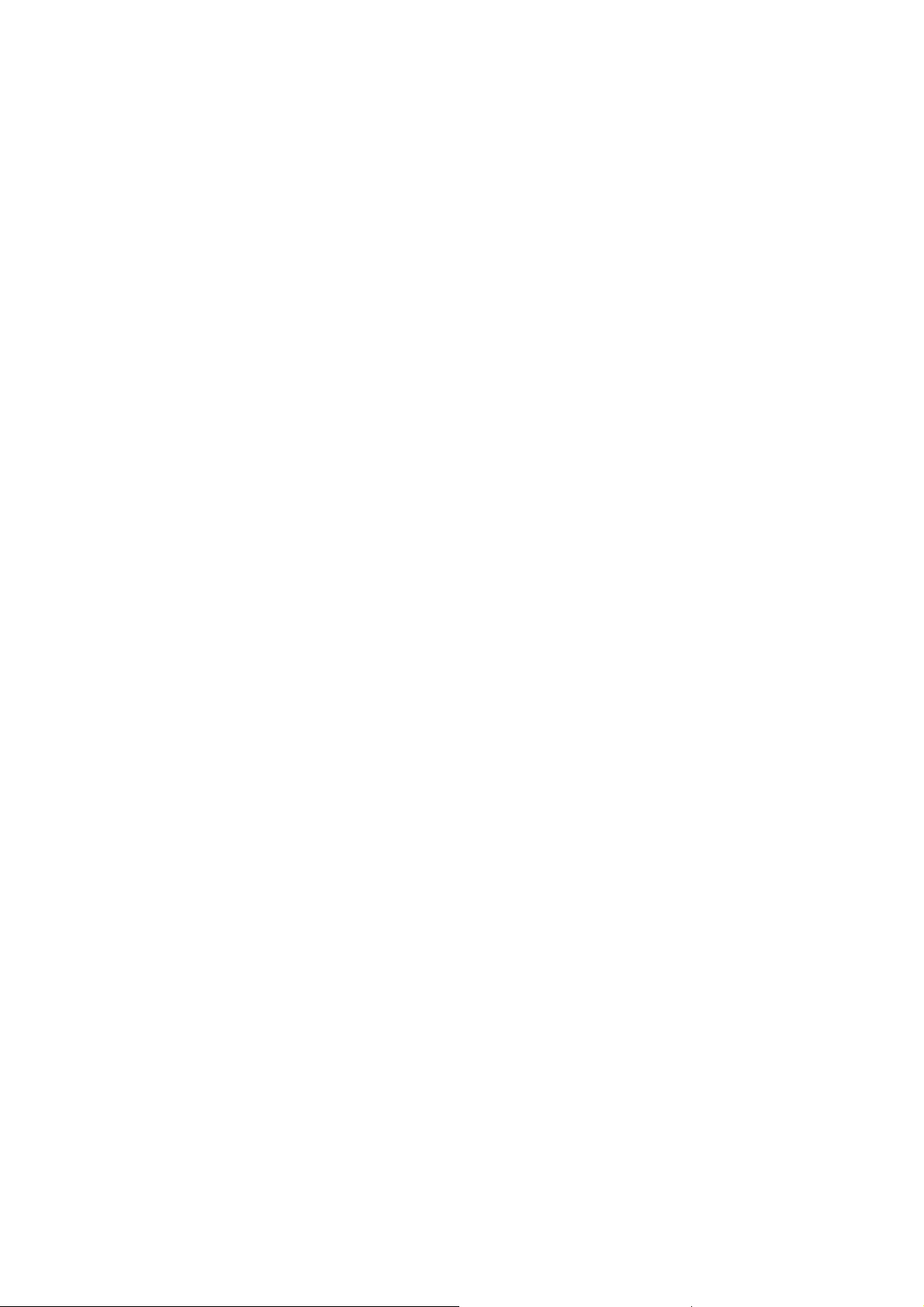
Page 3
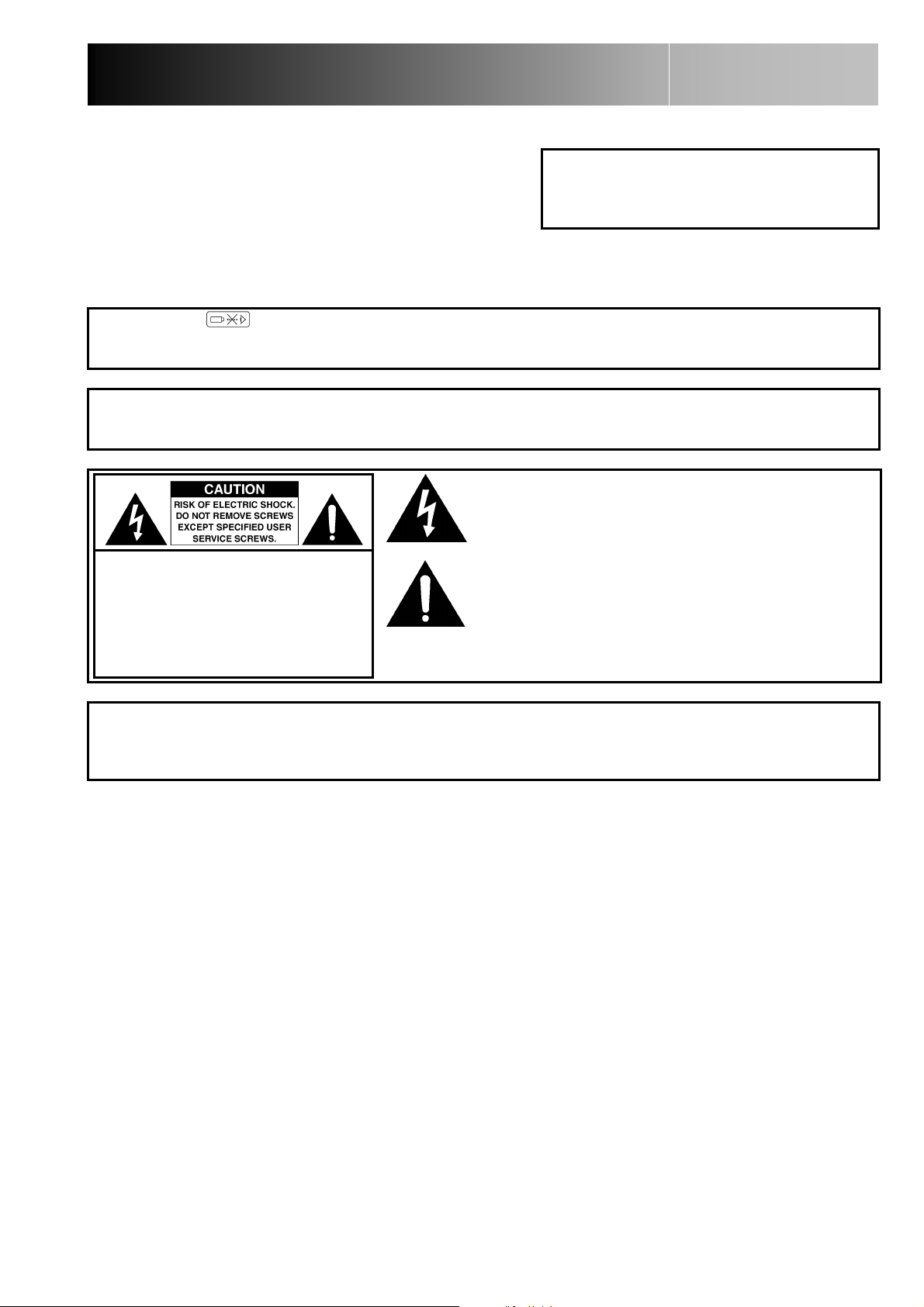
Wprowadzenie
WAŻNE
Prosimy o zapisanie numeru seryjnego (Serial No.) posiadanego przez Państwa projektora. Będzie to przydatne na wypadek
jego ewentualnej kradzieży lub zagubienia. Numer ten znajduje
się na tylnej ściance projektora.
Przed wyrzuceniem opakowania od projektora należy się
upewnić, czy wszystkie elementy wyposażenia, wyszczególnione w punkcie „Dostarczone wyposażenie” na stronie 14,
zostały wypakowane.
OSTRZEŻENIE
Projektor jest źródłem intensywnego światła. Należy unikać bezpośredniego patrzenia w wiązkę. Należy zwrócić
szczególną uwagę na dzieci, żeby nie patrzyły bezpośrednio w obiektyw.
OSTRZEŻENIE:
Żeby zmniejszyć ryzyko wybuchu pożaru lub porażenia prądem, należy chronić projektor przed deszczem
i wilgocią.
Żeby uniknąć ryzyka porażenia prądem, nie wolno zdejmować obudowy projektora. Wewnątrz nie ma
żadnych elementów wymagających
obsługi. Naprawę projektora należy
zlecać autoryzowanym punktom
serwisowym.
OSTRZEŻENIE:
Opisywany projektor jest urządzeniem elektrycznym klasy A, które może zakłócać pracę innych urządzeń
w gospodarstwie domowym. W takim przypadku użytkownik jest zobowiązany do podjęcia działań zapobiegają-
cych takim zakłóceniom.
:
Symbol błyskawicy w trójkącie równobocznym
ostrzega użytkownika o obecności we wnętrzu urzą-
dzenia nieizolowanych elementów pod napięciem,
które może być niebezpieczne dla zdrowia i życia.
Wykrzyknik znajdujący się w trójkącie równobocznym informuje użytkownika o konieczności zapoznania się z ważnymi informacjami w dokumentacji
dołączonej do urządzenia.
Numer modelu: PG-C45X/XG-C50X
Numer seryjny:
1
Page 4
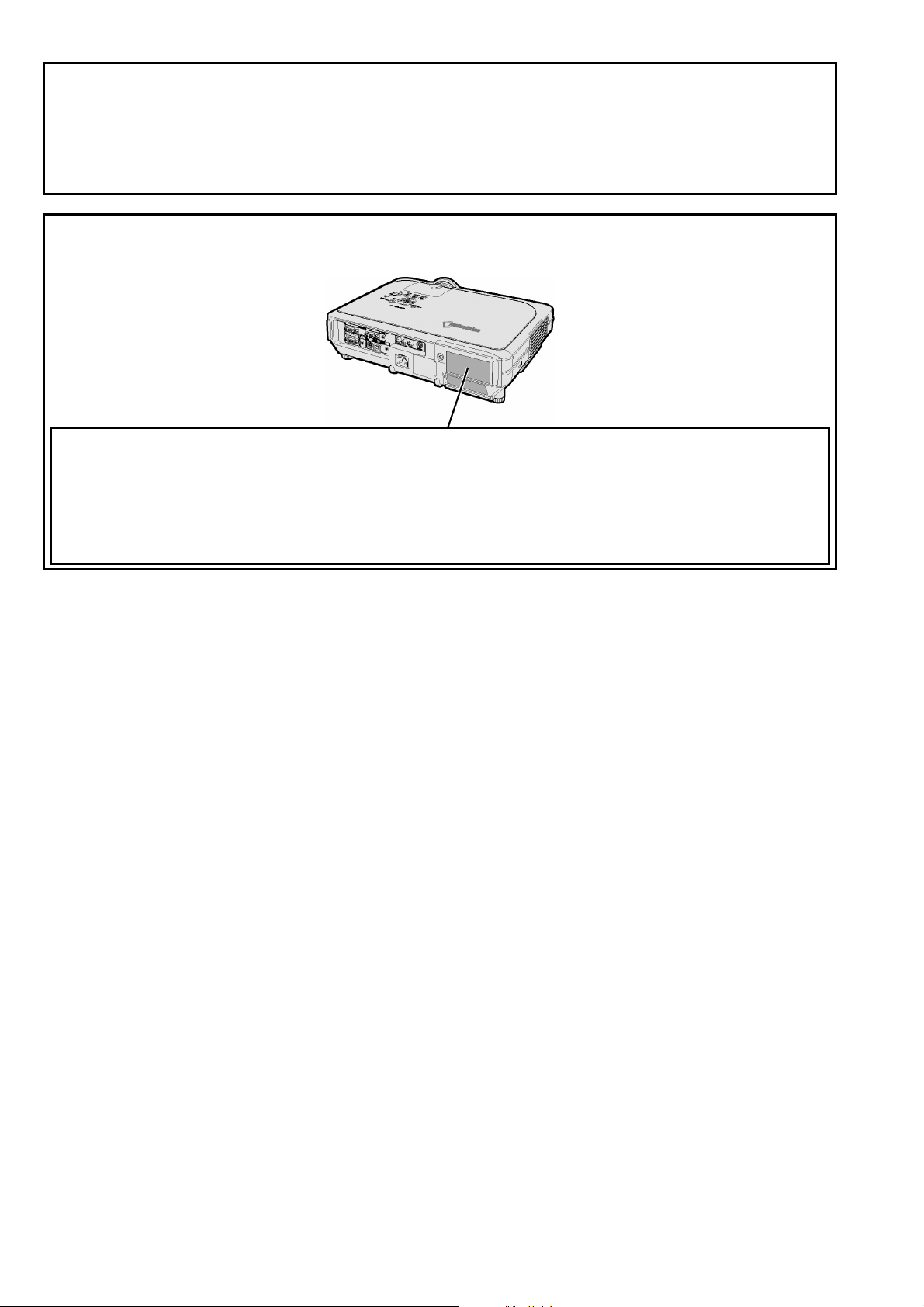
OSTRZEŻENIE:
Wentylator projektora pracuje jeszcze przez około 90 sekund od wyłączenia projektora. W czasie normalnej eksploatacji należy wyłączać projektor przy pomocy przycisku POWER na pilocie lub projektorze. Przed odłączeniem
kabla zasilającego od sieci należy się upewnić, że wentylator się zatrzymał.
PODCZAS NORMALNEJ EKSPLOATACJI NIE WOLNO WYŁĄCZAĆ PROJEKTORA POPRZEZ
WYJMOWANIE WTYCZKI Z GNIAZDKA ELEKTRYCZNEGO, PONIEWAŻ DOPROWADZI TO DO
PRZEDWCZESNEGO ZUŻYCIA ŻARÓWKI.
Uwaga dotycząca wymiany żarówki
Patrz opis „Wymiana żarówki” na stronie 85.
OSTRZEŻENIE DOTYCZĄCE WYMIANY ŻARÓWKI
Przed wykręceniem tej śruby należy odłączyć kabel zasilający. Niektóre elementy wewnątrz mogą być bardzo
gorące - należy odczekać godzinę przed wymianą żarówki. Należy instalować wyłącznie oryginalne żarówki
firmy SHARP (model BQC-XGC50X//1).
Promieniowanie ultrafioletowe: może spowodować uszkodzenie wzroku. Przed zdjęciem obudowy należy wyłączyć zasilanie. Należy zachować szczególną ostrożność, ponieważ w przypadku pęknięcia żarówki we wnętrzu
projektora mogą się znajdować ostre odłamki szkła.
2
Page 5
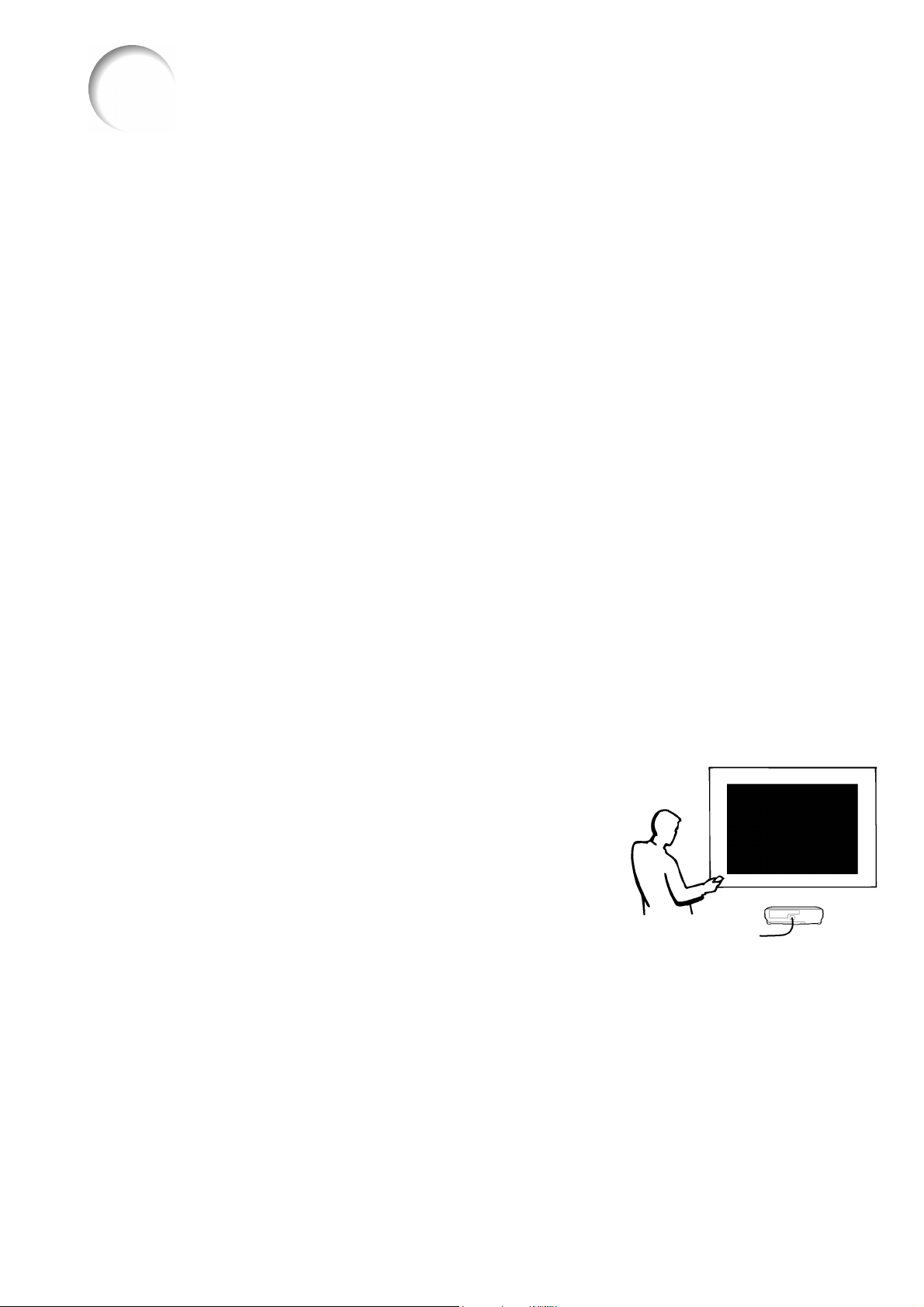
Najważniejsze właściwości projektora
1. Wysoka jasność obrazu z kompaktowego projektora
• Żarówka o mocy 250 W zasilana napięciem zmiennym zapewnia niezwykłą zgod-
ność kolorów i dużą jasność.
• Funkcja oszczędzania energii zmniejsza poziom emisji szumów i wydłuża czas ży-
cia żarówki.
2. Prosta i wygodna obsługa
• Przyjazny interfejs użytkownika i łatwo dostępne gniazda przyłączeniowe bardzo
upraszczają podłączenie.
Instalację i obsługę bardzo ułatwia położenie najczęściej używanych przycisków,
wygodny układ gniazd przyłączeniowych a także funkcje automatycznego wyszukiwania i dostrajania sygnałów wejściowych.
• Łatwa wymiana obiektywu
Pokrywę obiektywu można zdejmować w prosty sposób, a nowy system bagnetowego mocowania obiektywu ułatwia jego wymianę.
3. Zgodność ze standardami PC
• Projektor jest w stanie wyświetlać obrazy o częstotliwości odświeżania pionowego
do 200 Hz z sygnałem synchronizacji przesyłanym w postaci złożonej oraz razem
z sygnałem zieleni, które są obsługiwane przez większość komputerów PC oraz
stacji roboczych.
• Dzięki zaawansowanemu algorytmowi inteligentnej kompresji zostały zminima-
lizowane zniekształcenia powstające podczas wyświetlania obrazów o rozdzielczo-
ści UXGA (1.600 x 1.200).
4. Zaawansowana technologia kompatybilna z systemami komputerowymi i wideo
• Nowy algorytm konwersji sygnału z przeplotem
poprawiający jakość ruchomych obrazów.
Dodatkowe ulepszenia pozwalają zmniejszyć postrzępienia na
krawędziach lub ukośnych liniach.
• Funkcja zarządzania kolorami
Wykorzystuje standard sRGB.
Umożliwia niezależne ustawienia jasności, nasycenia i odcienia dla
sześciu różnych kolorów docelowych.
• Redukcja szumów
Zapewnia wyraźniejszy obraz pochodzący ze źródeł generujących
liczne szumy.
• Nowy system skalowania obrazu
Zmniejsza postrzępienia krawędzi i mruganie pojawiające się podczas powiększania obrazów.
5. Zabezpieczenia
• Zabezpieczenie przed kradzieżą
Ta funkcja spowoduje, że projektor będzie bezużyteczny, jeśli nie zostanie wprowadzony kod dostępu.
• Mocowanie Notevision
Mocowanie standardu Notevision jest połączone razem z metalowym mechanizmem optycznym. Dzięki
temu mocowanie to jest odporne nawet na działanie dużych sił i chroni projektor przed odpadnięciem od
wspornika, do którego można go przymocować solidniej niż kiedykolwiek wcześniej. Chroni to projektor zarówno przed kradzieżą jak i przed uszkodzeniem.
3
Page 6
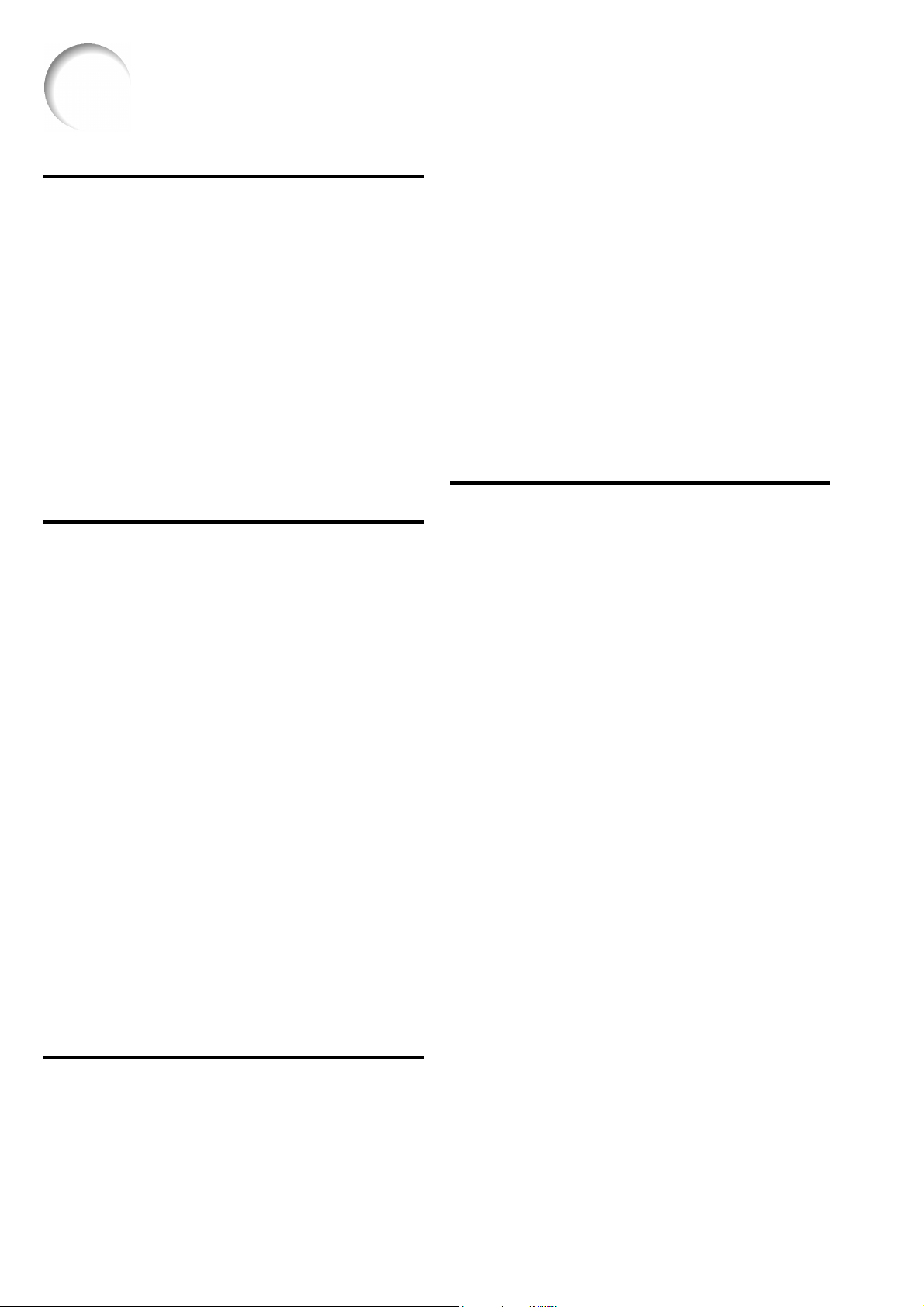
Spis treści
Ważne informacje
Najważniejsze właściwości projektora............3
Spis treści ..........................................................4
WAŻNE INFORMACJE DOTYCZĄCE
BEZPIECZEŃSTWA...........................................6
Nazwy części ...................................................10
Projektor (widok z przodu i z góry).................10
Projektor (widok z boku) ................................11
Pilot zdalnego sterowania (widok z przodu)...12
Pilot zdalnego sterowania (widok z góry).......12
Obsługa pilota zdalnego sterowania.............13
Zasięg pilota...................................................13
Wkładanie baterii ...........................................13
Wyposażenie ...................................................14
Podłączenie i ustawienia
Podłączenie projektora do innych urządzeń 16
Przed przystąpieniem do pracy......................16
Opisywany projektor można podłączyć do:....16
Podłączanie kabla zasilającego .....................17
Podłączenie projektora do komputera ..........18
Podłączenie projektora do źródeł sygnału
wideo ................................................................20
Podłączenie projektora do wzmacniacza lub
innego urządzenia audio ................................22
Sterowanie projektorem przy pomocy
komputera........................................................23
Podłączenie monitora .....................................24
Funkcja ułatwiająca przeprowadzanie
prezentacji .......................................................25
Ustawienie .......................................................27
Regulacja nóżek ............................................27
Regulacja obiektywu ......................................28
Ustawienie ekranu .........................................29
Rozmiar ekranu a odległość projektora od
ekranu ............................................................30
Wyświetlanie obrazu odwróconego i w odbiciu
lustrzanym......................................................32
Podstawy obsługi
Wyświetlanie obrazu.......................................34
Czynności podstawowe .................................34
Ustawienie języka menu ................................36
Korekcja efektu trapezowego ........................38
Struktura menu ekranowego..........................40
Korzystanie z menu ekranowego...................42
Podstawy obsługi menu (regulacje) ...............42
Podstawy obsługi menu (ustawienia) ............ 44
Regulacja obrazu............................................ 46
Regulacja parametrów obrazu ...................... 46
Wybór typu sygnału....................................... 46
Tryb PROGRESSIVE .................................... 47
Regulacja obrazu z komputera...................... 48
Gdy funkcja „Auto Sync” jest wyłączona ....... 48
Zapisywanie ustawień ................................... 48
Przywoływanie zapamiętanych ustawień ...... 49
Regulacja trybu specjalnego ......................... 49
Kontrola sygnału wejściowego ...................... 49
Dostrojenie automatyczne............................. 50
Obraz podczas dostrajania............................ 50
Użyteczne funkcje
Ustawienie proporcji obrazu ......................... 52
Zatrzymanie obrazu........................................ 54
Powiększanie wybranego fragmentu obrazu55
Funkcja gamma .............................................. 56
Wyświetlanie obrazów z dwóch źródeł......... 57
Zaczernianie ekranu....................................... 58
Wyświetlanie informacji o czasie pozostałym
do końca przerwy ........................................... 59
System zarządzania kolorami (C.M.S.) ......... 60
Ustawienie trybu odtwarzania kolorów .......... 60
Wybór koloru docelowego ............................. 60
Ustawienie jasności koloru docelowego........ 61
Ustawienie nasycenia koloru docelowego.... 61
Ustawienie odcienia koloru docelowego ...... 61
Przywrócenie ustawień fabrycznych ............. 62
Kontrola dokonanych ustawień ..................... 62
Ustawienie wyjścia sygnału dźwiękowego .. 63
Włączanie i wyłączanie wbudowanego
głośnika........................................................... 63
Automatyczne wyszukiwanie źródeł sygnału64
Redukcja szumów na obrazie........................ 65
Ustawienie komunikatów ekranowych ......... 65
Ustawienie systemu wideo ............................ 66
Zapisywanie obrazów..................................... 67
Zapisanie obrazu........................................... 67
Usunięcie obrazu........................................... 67
Ustawienie obrazu tła..................................... 68
Ustawienie obrazu startowego...................... 68
4
Page 7
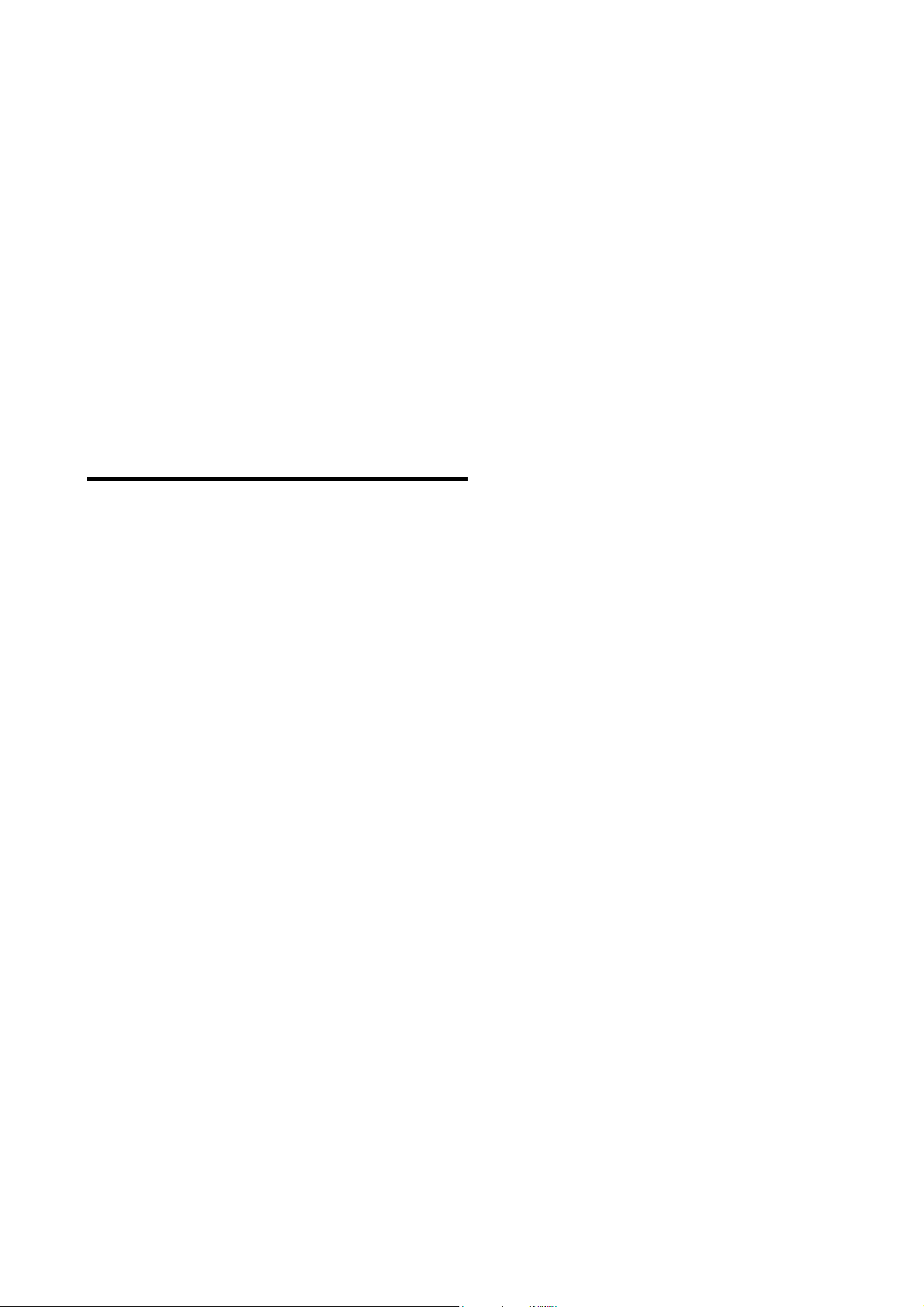
Wybór trybu oszczędzania energii ................69
Ustawienie trybu oszczędzania energii..........69
Wyłączenie gniazd wyjściowych monitora
i RS-232C ......................................................69
Funkcja automatycznie wyłączająca projektor70
Kontrola pozostałego czasu życia żarówki
(w procentach) ................................................70
Projekcja obrazu obróconego i lustrzanego 71
Blokada przycisków na pulpicie
sterowniczym ..................................................71
Ustawienie szybkości transmisji (RS-232C).72
Zabezpieczenie ważnych ustawień hasłem..73
Ustawienie zabezpieczenia przed kradzieżą 75
Wprowadzenie kodu ......................................75
Zmiana kodu .................................................. 76
Przywrócenie ustawień standardowych .......77
Kontrola ustawień...........................................78
Dodatek
Konserwacja projektora .................................80
Wymiana filtra powietrza................................81
Wskaźniki ostrzegawcze ................................83
Wskaźniki ostrzegawcze, c.d. ........................84
Informacje dotyczące żarówki .......................85
Żarówka ......................................................... 85
Ostrzeżenia dotyczące żarówki .....................85
Wymiana żarówki...........................................85
Opis wymiany żarówki ................................... 86
Skasowanie zegara żarówki ..........................87
Opis gniazd......................................................88
Port RS-232C – parametry i lista rozkazów ..89
Sterowanie z komputera PC .......................... 89
Warunki transmisji .........................................89
Format danych...............................................89
Rozkazy ......................................................... 89
Dane techniczne gniazda
do podłączenia pilota .....................................92
Lista obsługiwanych sygnałów
komputerowych ..............................................93
Rozwiązywanie problemów............................94
Autoryzowane serwisy SHARP......................96
Dane techniczne..............................................97
Wymiary........................................................... 98
Przegląd najważniejszych pojęć....................99
Skorowidz ......................................................100
5
Page 8
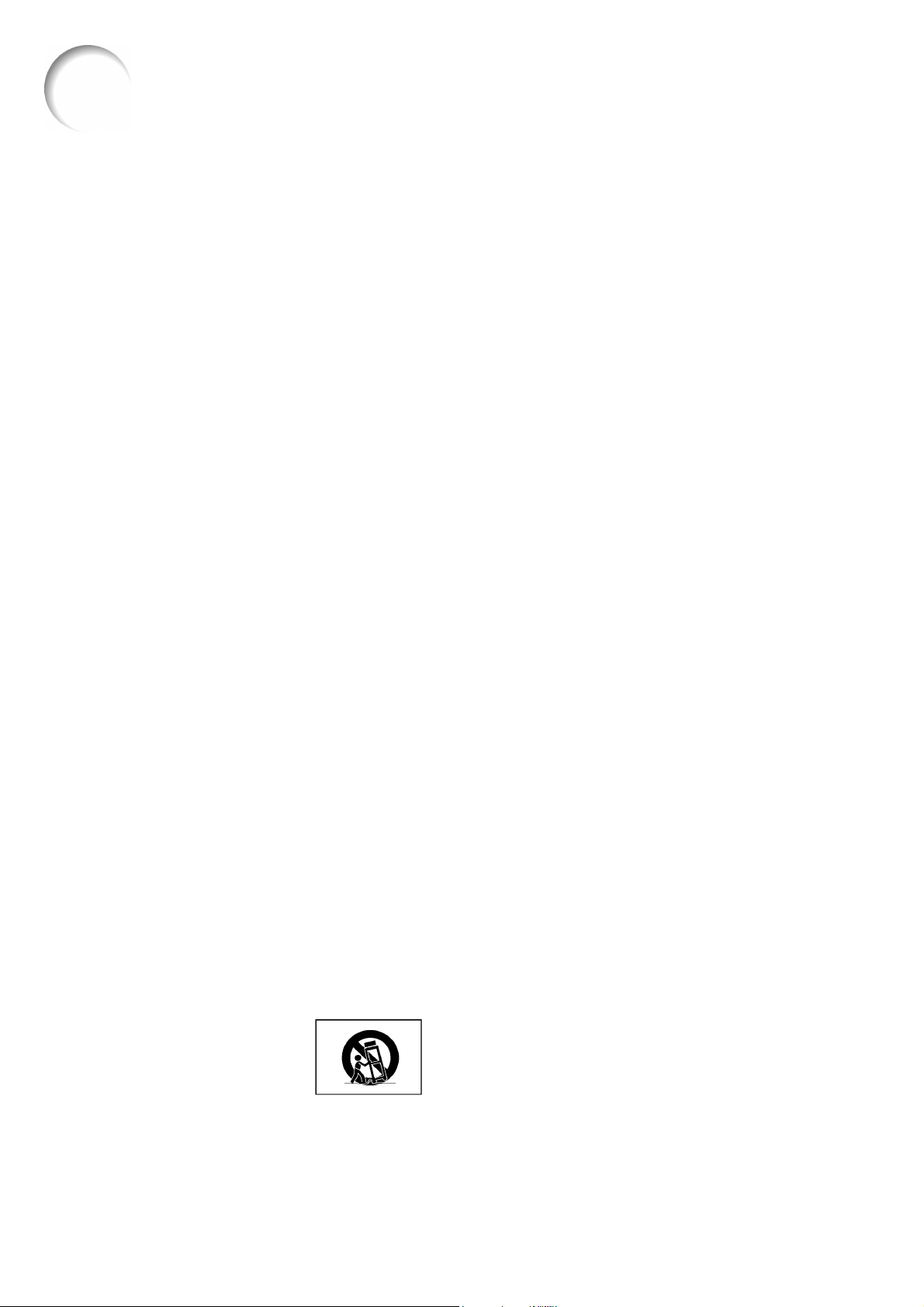
ą
ą
WAŻNE INFORMACJE DOTYCZĄCE BEZPIECZEŃSTWA
OSTRZEŻENIE:
Przed przystąpieniem do pracy należy zapoznać się uważnie z poniższymi informacjami.
Energia elektryczna znalazła bardzo wiele zastosowań. Opisywany projektor został zaprojektowany
i skonstruowany w taki sposób, żeby zapewnić bezpieczeństwo osobom, które go obsługują i przebywają
w jego pobliżu. Należy jednak pamiętać, że NIEPRAWIDŁOWA OBSŁUGA ZWIĘKSZA RYZYKO PORAŻENIA
PRĄDEM I WYSTĄPIENIA POŻARU. Żeby nie dopuścić do uszkodzenia wewnętrznych zabezpieczeń,
w które wyposażony został projektor, prosimy o przestrzeganie następujących zasad przy jego instalacji
i obsłudze.
1. Przeczytaj uważnie instrukcję obsługi
Przed przystąpieniem do pracy z projektorem na-
leży uważnie przeczytać wszystkie informacje zamieszczone w niniejszej instrukcji.
2. Zachowaj instrukcję obsługi
Niniejsza instrukcja obsługi, wraz z informacjami
dotyczącymi bezpieczeństwa powinna znajdować
się zawsze w pobliżu projektora na wypadek wystąpienia wątpliwości związanych z jego obsługą.
3. Zachowaj tabliczki ostrzegawcze
Nie wolno usuwać żadnych tabliczek ostrzegaw-
czych umieszczonych na obudowie projektora.
4. Przestrzegaj wszystkich wskazówek
Należy bezwzględnie przestrzegać wszystkich
wskazówek zamieszczonych w niniejszej instrukcji
obsługi.
5. Czyszczenie
Przed przystąpieniem do czyszczenia, odłącz pro-
jektor od sieci elektrycznej. Nie używaj żadnych
środków czyszczących w płynie lub aerozolu.
Używaj tylko wilgotnej ściereczki. Nigdy nie używaj
silnych detergentów z alkoholem lub rozpuszczalnikiem.
6. Dodatkowe urządzenia
Nie należy podłączać do projektora urządzeń nie
zalecanych przez producenta.
7. Woda i wilgoć
Nie należy używać projektora w pobliżu wody, na
przykład: w pobliżu wanien, umywalek, zlewów,
basenów, na mokrej nawierzchni.
8. Akcesoria
Nie należy ustawiać projektora na niestabilnych
stołach, wózkach, czy innych podstawach. Upadek
projektora może spowodować zranienie kogoś i/lub
uszkodzenie samego urządzenia. Należy używać
wyłącznie akcesoria zalecane przez producenta
i zgodnie z jego wskazaniami.
9. Transport
Jeśli projektor został zainsta-
lowany na wózku, należy go
przewozić z dużą ostrożnością.
Gwałtowne zatrzymanie, zbyt
szybkie przesuwanie, czy
transport po nierównej nawierzchni mogą spowodować wywrócenie wózka.
10. Wentylacja
Otwory znajdujące się w obudowie projektora za-
pewniają prawidłową wentylację i zabezpieczaj
przed przegrzaniem. W żadnym wypadku nie wolno ich czymkolwiek przykrywać. Nie powinno się
go również stawiać w miejscach osłoniętych (np.
na półkach, na łóżkach, itp.), jeśli mogłoby to
utrudnić wentylację.
11. Zasilanie
Projektor może być zasilany tylko takim napięciem,
jakie zaznaczone jest na tylnej ściance projektora.
W razie jakichkolwiek wątpliwości prosimy o kontakt z serwisem.
12. Uziemienie
Opisywany projektor jest dostarczany z jedn
z opisanych poniżej wtyczek elektrycznych. Jeśli
wtyczka nie pasuje do gniazdka, skontaktuj się
z elektrykiem.
a. Standardowa wtyczka dwużyłowa.
b. Standardowa wtyczka trójżyłowa z uziemieniem.
Wtyczka ta będzie pasowała jedynie do gniazdka
elektrycznego z uziemieniem.
13. Zabezpieczenie kabla zasilającego
Projektor należy ustawiać w taki sposób, żeby jego
przewód nie został uszkodzony przez przechodzą-
ce osoby.
14. Burza
Żeby zapobiec uszkodzeniu projektora z powodu
burzy, czy awarii sieci elektrycznej, należy go wyłączać z sieci, kiedy nie jest używany.
15. Przeciążenie gniazdka elektrycznego
Nie należy podłączać do jednego gniazdka siecio-
wego zbyt wielu urządzeń, ponieważ może to być
przyczyną pożaru, czy porażenia prądem.
16. Przedmioty lub płyny we wnętrzu projektora
Nie wolno wrzucać żadnych przedmiotów do wnę-
trza projektora, ponieważ może to spowodować
zwarcie, a co za tym idzie, pożar lub porażenie
kogoś prądem.
17. Naprawa
Nie wolno naprawiać projektora samodzielnie.
Zdejmowanie obudowy projektora, może narazić
użytkownika na porażenie prądem. Naprawę projektora należy pozostawić autoryzowanym serwisom.
6
Page 9
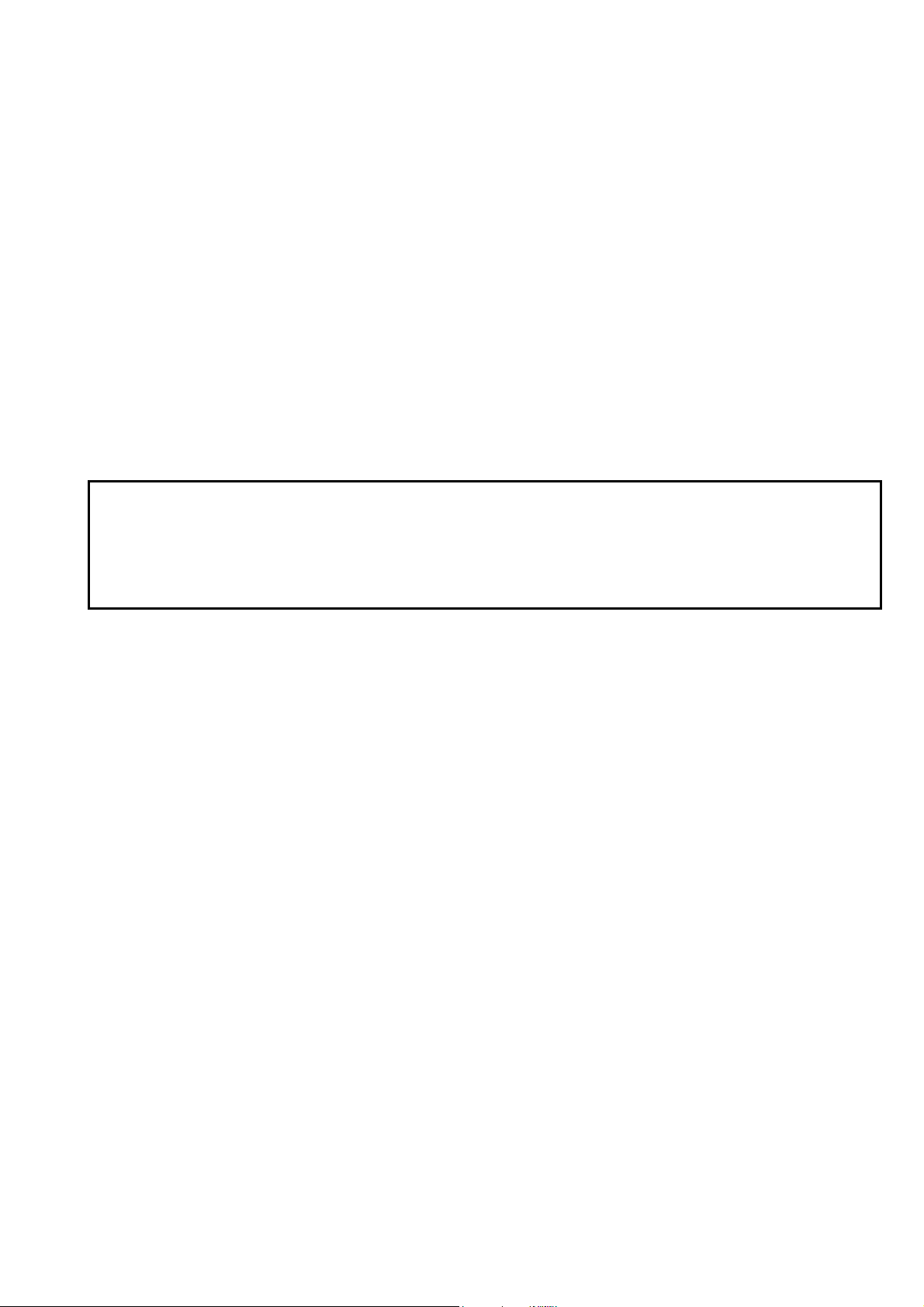
18. Kiedy wezwać serwis
W następujących przypadkach prosimy o odłącze-
nie projektora z sieci i skontaktowanie się z serwisem:
a. Jeśli kabel sieciowy lub wtyczka zostały uszko-
dzone.
b. Jeśli jakikolwiek płyn przedostał się do wnętrza
projektora.
c. Jeśli projektor został poddany działaniu wody lub
deszczu.
d. Jeżeli projektor nie działa prawidłowo podczas
normalnej obsługi. Prosimy o regulację tylko tych
funkcji, które opisane zostały w niniejszej instrukcji. Nieprawidłowe ustawienia pozostałych
opcji mogą spowodować uszkodzenie projektora,
co może wymagać przeprowadzenia skomplikowanych napraw.
e. Jeśli projektor został zrzucony lub obudowa zo-
stała uszkodzona.
f. Jeżeli zauważalne jest wyraźne obniżenie jakości
19. Części zamienne
Jeśli zachodzi konieczność wymiany pewnych
elementów projektora, należy upewnić się, że serwisant wyposaża projektor w części zalecane
przez producenta. Instalacja nieodpowiednich
podzespołów może spowodować pożar lub być
przyczyną porażenia prądem użytkowników projektora.
20. Kontrola sprawności
Po naprawie projektora serwis ma obowiązek
skontrolować go, czy nadaje się on do pracy i jest
bezpieczny dla osób, które będą z niego korzystały.
21. Instalacja na ścianie lub suficie
Instalując projektor na ścianie lub suficie należy
postępować zgodnie z zaleceniami producenta
22. Wysoka temperatura
Projektora nie należy ustawiać w pobliżu źródeł
ciepła - kaloryferów, pieców, ani żadnych innych
urządzeń grzewczych.
pracy projektora.
WAŻNE
• Embedix (Embedded Linux) Embedix (TM) jest zarejestrowanym znakiem handlowym firmy LINEO, Inc.
• Microsoft i Windows są zarejestrowanymi znakami handlowymi firmy Microsoft Corporation.
• PC/AT jest zarejestrowanym znakiem handlowym firmy International Business Machines Corporation.
• Macintosh jest zarejestrowanym znakiem handlowym firmy Apple Computer Inc.
• Wszystkie inne nazwy przedsiębiorstw i urządzeń wymienione w niniejszej instrukcji obsługi są własnością odpowied-
nich przedsiębiorstw.
7
Page 10

ą
WAŻNE INFORMACJE DOTYCZĄCE BEZPIECZEŃSTWA, C.D.
Przystępując do instalacji projektora należy zapoznać się
z poniższymi wskazówkami:
Ostrzeżenia dotyczące wymiany zespołu
żarówki
Jeśli żarówka pęknie, we wnętrzu projektora mog
Uwagi dotyczące ustawienia projektora
Z projektora nie należy korzystać w pomieszczeniach
Projektora nie należy ustawiać w silnie nasło-
necznionych pomieszczeniach.
Ekran należy ustawiać w ten sposób, by nie padało
Projektora nie należy odchylać o ponad 12
stopni od poziomu.
Projektor można odchylać w zakresie +/-12 stopni od
Projektora nie należy poddawać działaniu uderzeń lub wstrząsów.
Należy zwrócić szczególną uwagę na obiektyw, żeby
Chroń swój wzrok!
Oglądanie obrazów z projektora przez wiele godzin
Projektora nie należy poddawać działaniu ekstremalnych temperatur.
Temperatura otoczenia w trakcie pracy:
Temperatura otoczenia w trakcie przechowywania:
się znajdować odłamki szkła. W takim przypadku należy porozumieć się z serwisem. Opis wymiany żarówki znajduje się na stronie 85.
wilgotnych, zakurzonych lub zadymionych. Praca
w takich warunkach będzie wymagała częstszego
czyszczenia elementów optycznych projektora
i wymiany filtra. Jeśli projektor pracujący w takich warunkach będzie czyszczony regularnie, jego stan
techniczny nie ulegnie pogorszeniu. Czyszczenie
wewnętrznych elementów projektora należy zlecać
wyłącznie autoryzowanym punktom serwisowym.
na niego intensywne światło, ponieważ mogłoby to
utrudnić lub uniemożliwić obserwację wyświetlanych
obrazów. Przeprowadzając prezentację w ciągu dnia
należy zasunąć zasłony i zgasić światło.
poziomu.
nie uszkodzić jego powierzchni.
bez przerwy będzie powodowało zmęczenie wzroku.
Należy pamiętać o robieniu przerw.
+5°C do +40°C
-20°C do +60°C
8
Page 11
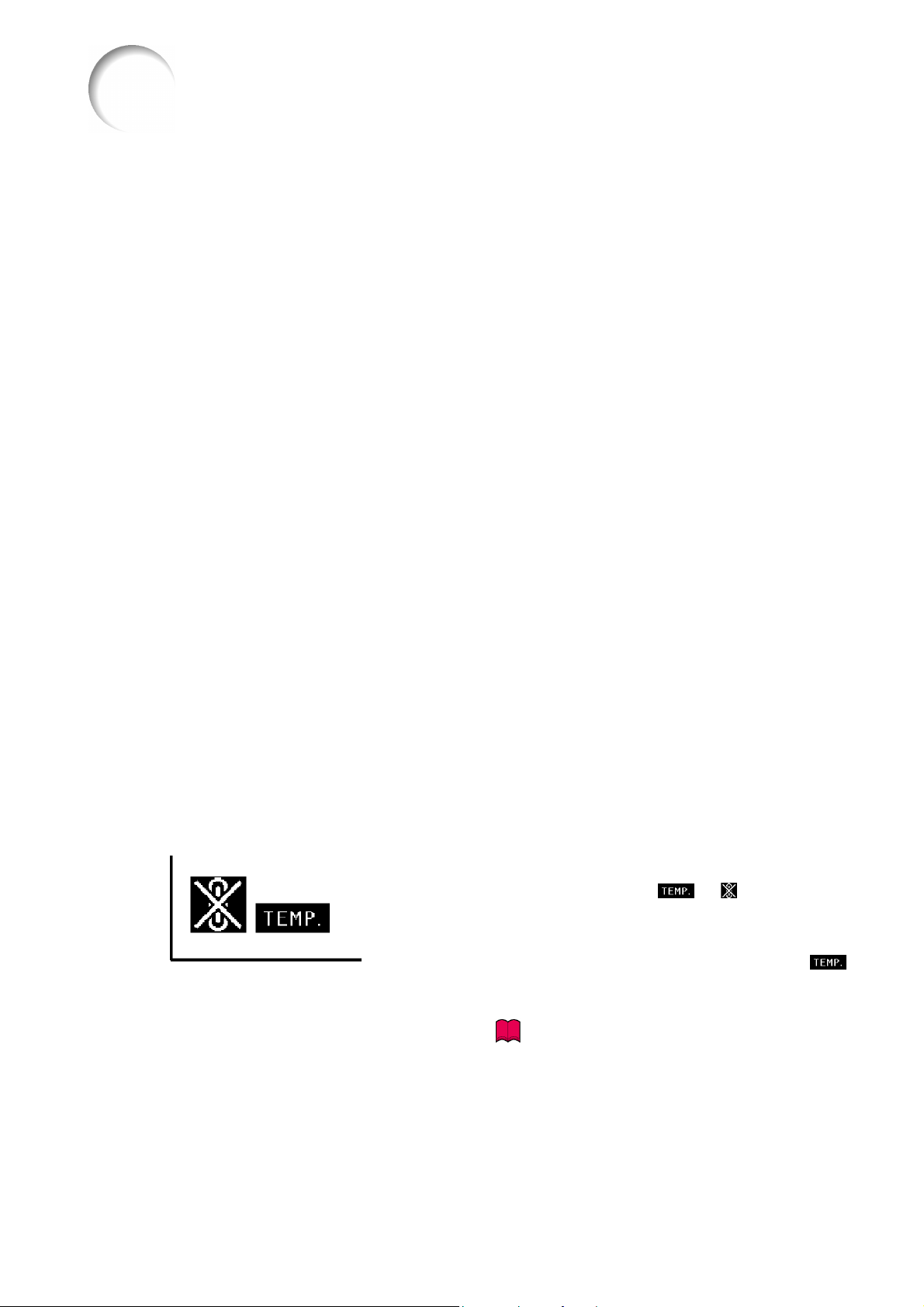
ą
WAŻNE INFORMACJE DOTYCZĄCE BEZPIECZEŃSTWA, C.D.
Nie wolno blokować kratek wentylacyjnych.
Wszelkie ściany i przeszkody powinny się znajdować
co najmniej w odległości 20 cm od kratek wentylacyjnych.
Nie wolno wsuwać żadnych przedmiotów do otworów
wentylacyjnych.
Jeśli wentylator zostanie zablokowany, obwód za-
bezpieczający automatycznie wyłączy projektor. Nie
oznacza to jednak uszkodzenia. W takiej sytuacji należy odłączyć projektor od sieci elektrycznej
i odczekać ponad 10 minut, a następnie ustawić projektor w miejscu, w którym otwory wentylacyjne nie
będą zablokowane, ponownie kabel zasilający i uruchomić projektor.
Ostrzeżenia dotyczące transportu projektora
Transportując projektor należy postępować ostrożnie,
żeby nie narazić go na silne uderzenia i/lub wstrząsy,
ponieważ mogłoby to spowodować jego uszkodzenie. Szczególną uwagę należy zwrócić na obiektyw.
Przed przeniesieniem projektora należy odłączyć od
niego wszystkie kable.
Inne urządzenia
Przystępując do podłączania do projektora wszelkie-
go rodzaju urządzeń audio-wizualnych należy bezwzględnie wyłączyć zasilanie projektora i podłącza-
nego sprzętu.
W trakcie dokonywania podłączeń należy postępo-
wać zgodnie z opisami zawartymi w instrukcjach obsługi projektora i podłączanego sprzętu.
Korzystanie z projektora w innych krajach
Napięcie zasilające i typ gniazdka elektrycznego
zależą od kraju, w którym projektor jest eksploatowany. Zabierając projektor za granicę należy się zaopatrzyć w odpowiedni kabel zasilający.
Funkcja kontroli temperatury
Jeśli projektor będzie przegrzewał się z powodu nie-
prawidłowego ustawienia lub zablokowania otworów
wentylacyjnych, w lewym dolnym rogu ekranu będ
widoczne symbole „
nadal będzie wzrastała, żarówka projektora zostanie
wyłączona, zacznie pulsować wskaźnik TEMP., a po
90 sekundach chłodzenia zasilanie zostanie wyłą-
czone. Gdy na ekranie pojawia się napis „
leży postępować według opisu zamieszczonego
w rozdziale „Wskaźniki ostrzegawcze" na stronie 83.
Informacja
• Wbudowany wentylator reguluje temperaturę wewnątrz
projektora a jego wydajność jest ustalana automatycznie. Odgłos pracy wentylatora może się zmieniać
w zależności od prędkości obrotów silnika.
• Podczas wyświetlania obrazu lub pracy wentylatora nie
wolno odłączać kabla zasilającego, ponieważ mogłoby
to spowodować gwałtowny wzrost temperatury wewnątrz
obudowy i uszkodzenie projektora.
” i „ ”. Jeśli temperatura
” na-
9
Page 12
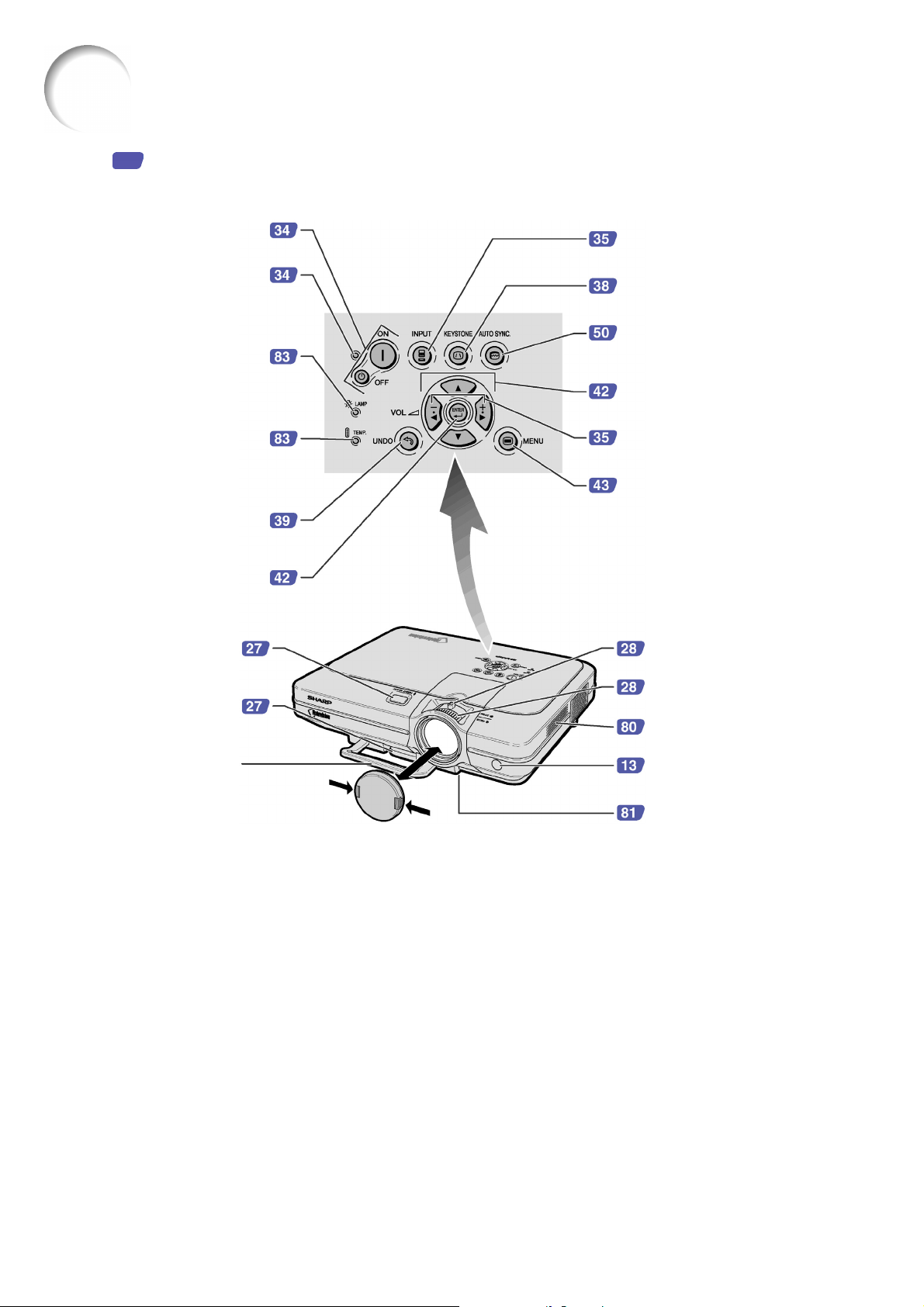
R
r
R
Nazwy części
W polach
Projektor (widok z przodu i z góry)
Służą do włączania i wyłączania
Świeci na czerwono, gdy projekto
znajduje się w trybie gotowości.
Po włączeniu zasilania zaczyna świe-
W trakcie normalnej eksploatacji świe-
ci na zielono. Gdy świeci na czer-
wono, należy wymienić żarówkę.
W trakcie normalnej pracy świeci na
zielono. Gdy temperatura we wnętrzu
nadmiernie wzrośnie, wskaźnik za-
Służy do anulowania operacji lub
przywracania ustawień standardo-
Służy do ustawiania wybranych ele-
Przycisk HEIGHT ADJUST
Rączka do przenoszenia
podane są numery stron, na których można znaleźć więcej informacji na dany temat.
Przyciski ON/OFF
zasilania.
Wskaźnik POWE
cić na zielono.
Wskaźnik LAMP
Wskaźnik TEMP.
cznie świecić na czerwono.
Przycisk UNDO
wych.
Przycisk ENTE
mentów w menu.
Nóżka regulacyjna
Zakładanie i zdejmowanie osłony obiektywu
•
Naciśnij dwa przyciski znajdujące się na osłonie, załóż ją na
obiektyw, a następnie zwolnij przyciski.
•
Naciśnij dwa przyciski na osłonie i zdejmij ją z obiektywu.
Przycisk INPUT
Służy do przełączania źródeł syg-
nału: 1, 2 lub 3.
Przycisk KEYSTONE
Przycisk umożliwiający korekcję
efektu trapezowego i cyfrowe
przesunięcie obrazu.
Przycisk AUTO SYNC
Służy do automatycznej regulacji
obrazu z komputera.
Przyciski regulacyjne
ef d c
(
Służą do wyboru elementów menu.
)
Przyciski VOL
Służą do regulacji poziomu gło-
śności.
Przycisk MENU
Służy do wyświetlania menu ekra-
nowego.
Pokrętło regulacji wielkości
obrazu
Pierścień regulacji ostrości
Kratka wlotowa wentylatora
Odbiornik sygnału pilota
Kratka wlotowa wentylatora
z filtem powietrza (od
spodu projektora)
10
Page 13
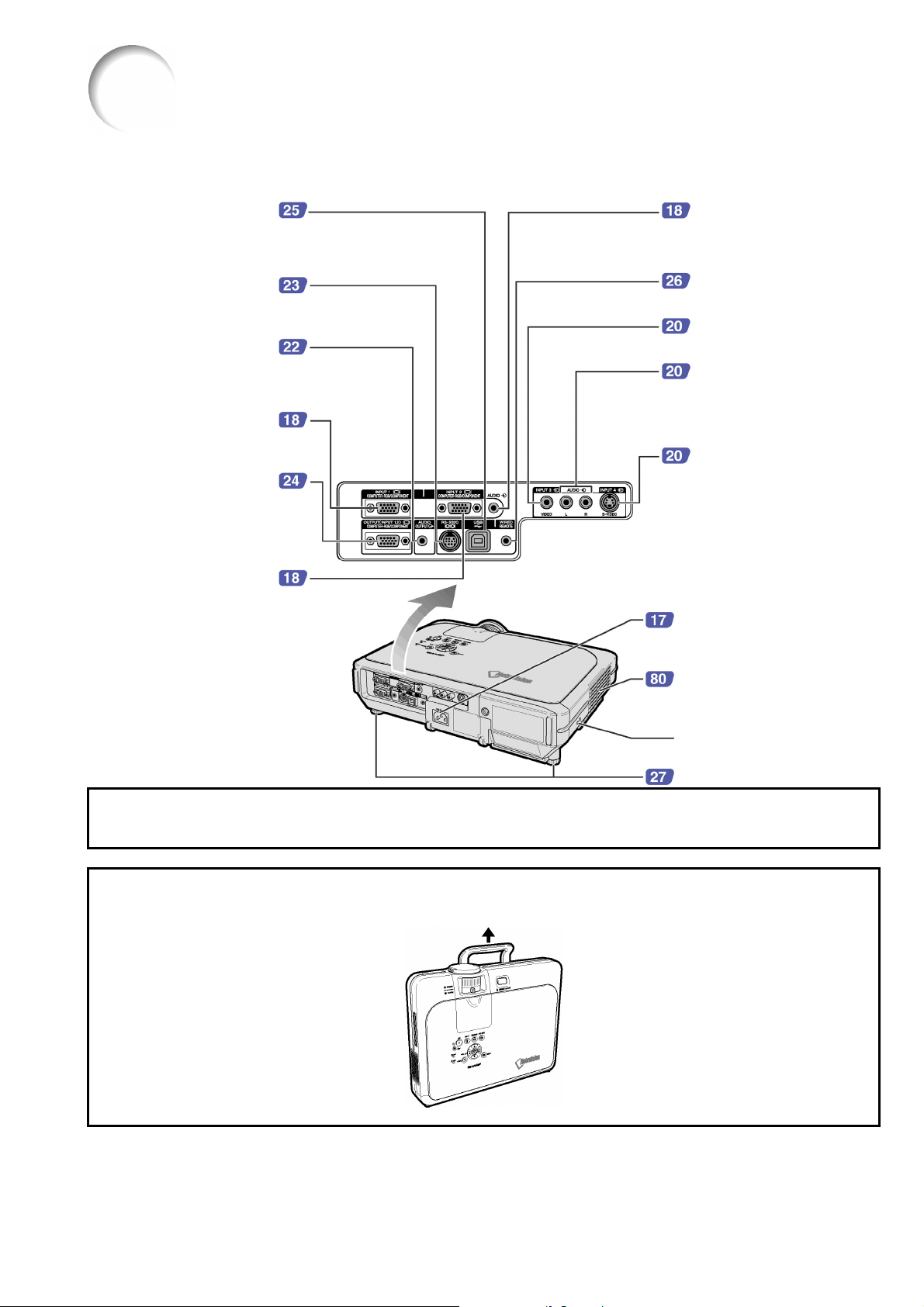
y
T
ł
ł
Nazwy części, c.d.
Projektor (widok z boku)
Gniazdo USB
Umożliwia podłączenie kompu-
tera przy pomoc
kabla USB.
Gniazdo RS-232C
Umożliwia sterowanie projekto-
rem przy pomocy komputera.
Gniazdo AUDIO OUTPU
Wspólne wyjście dźwięku dla
gniazd INPUT 1, 2, 3 i 4.
Służy do podłączenia kompute-
ra (sygnał RGB) oraz źróde
sygnału o składowych rozdzie-
Gniazdo OUTPUT (INPUT 1, 2)
Wspólne wyjście sygnału RGB
i o składowych rozdzielonych
Gniazdo INPUT 1
lonych.
dla gniazd INPUT 1 i 2.
Gniazdo AUDIO INPUT 1, 2
Służy do podłączenia dowol-
nego źródła dźwięku powiąza-
nego z wejściami INPUT 1 i 2.
Gniazdo WIRED REMOTE do
podłączenia pilota
Gniazdo INPUT 2
Służy do podłączenia urządzeń
wideo.
Gniazda AUDIO (L/R) INPUT
3, 4
Służą do podłączenia dowolnego źródła dźwięku powiąza-
nego z wejściami INPUT 3 i 4.
Gniazdo INPUT 4
Służy do podłączenia urządzeń
wyposażonych w gniazdo SVIDEO.
Gniazdo INPUT 2
Służy do podłączenia kompute-
ra (sygnał RGB) oraz źróde
sygnału o składowych rozdzie-
lonych.
Gniazdo AC
Kratka wylotowa
Złącze zabezpieczające
standardu Kensington
Regulowana nóżka
Korzystanie ze złącza zabezpieczającego
• Opisywany projektor wyposażony jest w złącze zabezpieczające, które może współpracować z systemem bez-
pieczeństwa Kensington. Opis obsługi złącza jest dostarczany razem z systemem.
Przenoszenie projektora
Przed przystąpieniem do przenoszenia projektora należy całkowicie rozłożyć rączkę.
11
Page 14
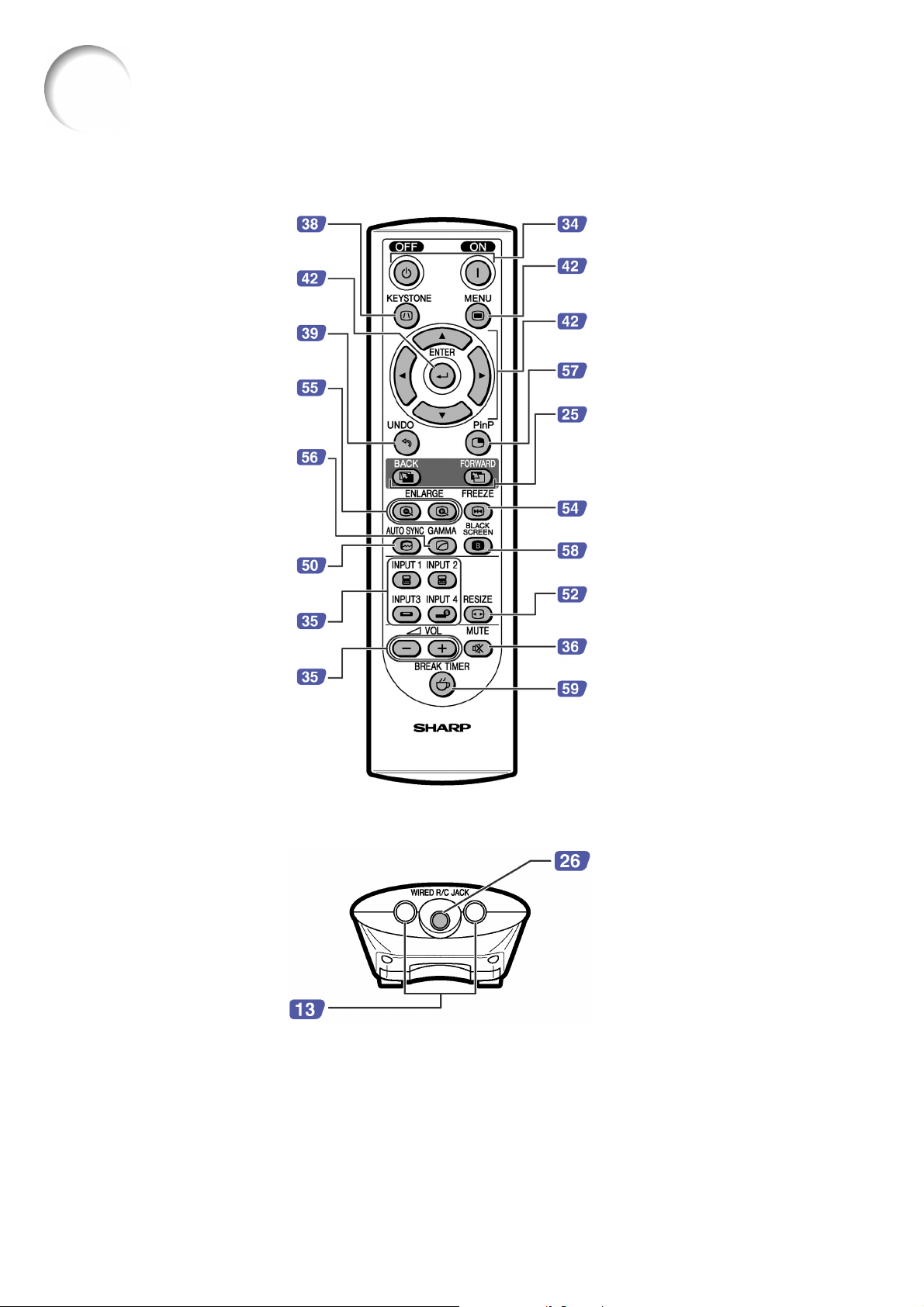
R
A
y
T
w
j
Nazwy części, c.d.
Pilot zdalnego sterowania (widok z przodu)
Przycisk umożliwiający korekcję efektu
trapezowego i cyfrowego przesunięcia
Służy do ustawiania wybranych elemen-
Służy do anulowania operacji lub przy-
wracania ustawień standardowych.
Umożliwiają powiększenie lub pomniej-
Umożliwia poprawę jasności niewyraź-
nego obrazu wyświetlanego w jasnym
pomieszczeniu. Dostępne są cztery tryb
Służy do automatycznej regulacji obrazu
Służą do przełączania sygnałó
z poszczególnych źródeł obrazu.
Służą do regulacji poziomu głośności.
Przycisk KEYSTONE
obrazu.
Przycisk ENTE
tów w menu.
Przycisk UNDO
Przyciski ENLARGE
szenie fragmentów obrazu.
Przycisk GAMM
pracy funkcji gamma.
Przycisk AUTO SYNC
z komputera.
Przyciski INPU
Przyciski VOLUME
Przyciski ON/OFF
Służą do włączania i wyłączania zasilania.
Przycisk MENU
Służy do wyświetlania menu ekranowego.
Przyciski regulacyjne (
Służą do wyboru elementów menu.
Przycisk PinP
Umożliwia wyświetlenie obrazu w obrazie.
Przyciski FORWARD/BACK
Umożliwiają przewijanie slajdów prezentacji (podobnie jak przyciski [Page Up]
i [Page Down] na klawiaturze komputera),
eśli projektor jest podłączony do kompute-
ra poprzez kabel USB.
Przycisk FREEZE
Służy do zatrzymywania obrazu.
Przycisk BLACK SCREEN
Ukrywa obraz.
Przycisk RESIZE
Umożliwia zmianę wielkości obrazu.
Przycisk AV MUTE
Umożliwia tymczasowe wyłączenie dźwię-
ku.
Przycisk BREAK TIMER
Umożliwia wyświetlenie czasu pozostałego
do końca przerwy.
ef d c)
Pilot zdalnego sterowania (widok z góry)
Nadajniki sygnału
Gniazdo WIRED R/C JACK
Gniazdo WIRED R/C JACK
Umożliwia podłączenie pilota
Umożliwia podłączenie pilota
do projektora poprzez kabel.
do projektora poprzez kabel.
12
Page 15

Obsługa pilota zdalnego sterowania
Zasięg pilota
Pilot może być używany do sterowania projektorem w zasięgu
pokazanym na ilustracji obok.
Wskazówka
• Sygnał pilota może być odbijany od ekranu. Jednak efektywny zasięg
w takiej sytuacji będzie zależał od rodzaju materiału, z jakiego wykonany został ekran.
Podczas korzystania z pilota:
• Pilota nie wolno narażać na wstrząsy, wilgoć lub wysoką temperaturę.
• W pomieszczeniach oświetlanych lampą jarzeniową pilot może dzia-
łać nieprawidłowo. W takiej sytuacji należy ustawić projektor jak
najdalej od źródła światła.
Wkładanie baterii
Baterie do pilota są dostarczane w zestawie razem
z projektorem (dwie baterie R-6 – „AA”).
Naciśnij zatrzask osłony pojemnika baterii
1
i odchyl osłonę w kierunku wskazywanym
przez strzałkę.
Odbiornik
Nadajnik
Pilot
Włóż dostarczone w zestawie baterie.
2
• Wkładając baterie należy pamiętać, by były one
ułożone zgodnie z oznaczeniami +/- wewnątrz pojemnika.
Nasuń osłonę i zamknij ją w kierunku
3
wskazywanym przez strzałkę.
Nieprawidłowe korzystanie z baterii może spowodować ich wyciek lub wybuch. Prosimy o przestrzeganie
poniższych zaleceń.
Ostrzeżenie
• Wkładając baterie należy pamiętać, by były one ułożone zgodnie z oznaczeniami +/- wewnątrz pojemnika.
• Baterie różnych typów mają różne właściwości i dlatego nie należy ich używać równocześnie.
• Nie należy równocześnie instalować starych i nowych baterii. Ponieważ mogłoby to spowodować skrócenie
żywotności nowych baterii oraz wyciek starych.
• Wyczerpane baterie należy niezwłocznie wyjąć z pilota, ponieważ pozostawienie ich mogłoby spowodować wyciek.
Płyt wyciekający z baterii jest szkodliwy dla skóry, dlatego usuwając nieszczelne baterie należy trzymać je przez papier lub ścierkę.
• Baterie dostarczone razem z pilotem mogą ulec szybkiemu rozładowaniu, w zależności od tego, jak długo były
przechowywane. Z tego powodu należy je wymienić jak najszybciej na nowe.
• Jeśli pilot ma pozostać nieużywany przez dłuższy czas, należy wyjąć z niego baterie.
13
Page 16
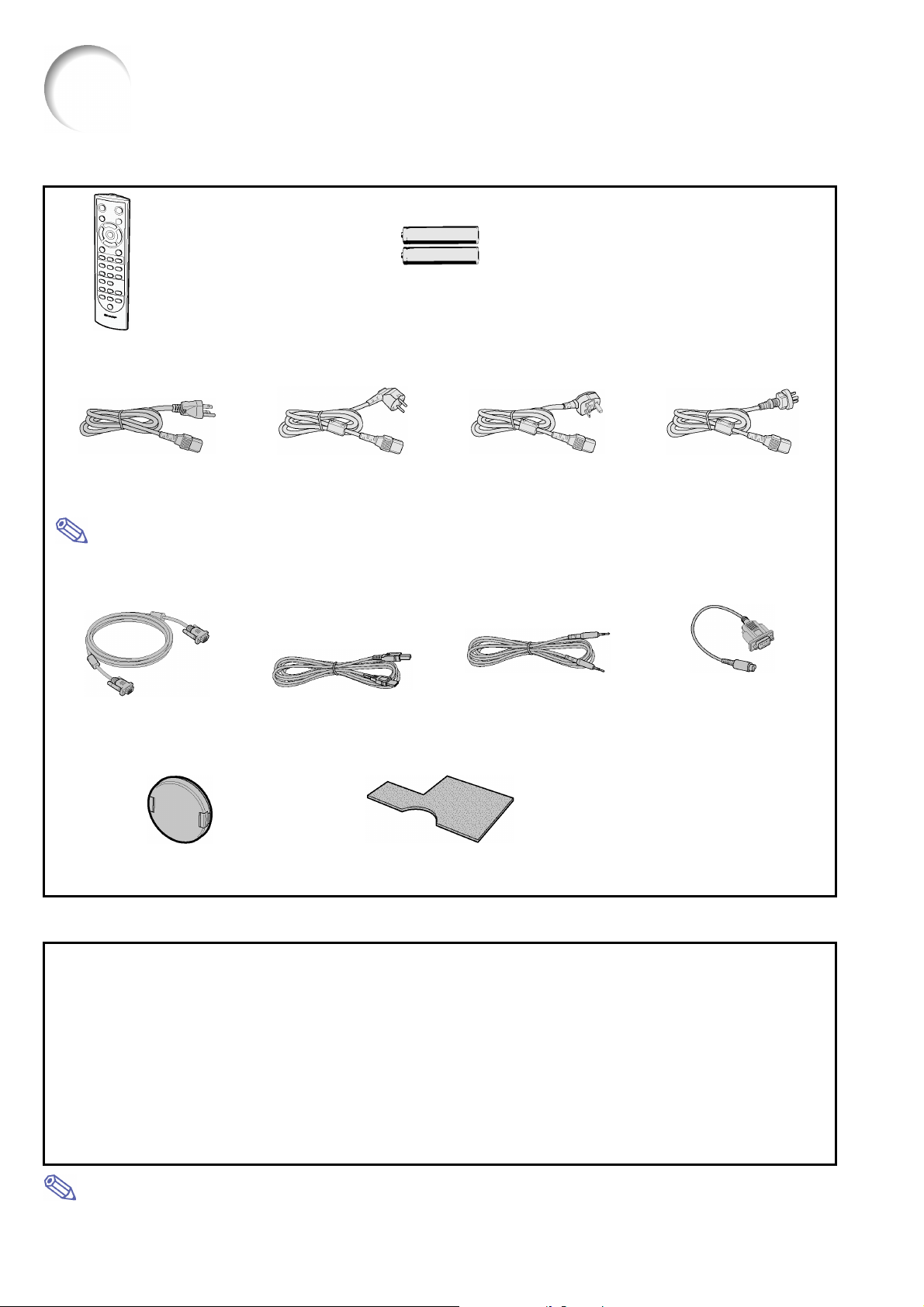
Wyposażenie
Dostarczone wyposażenie
Kabel zasilający (1,8 m):
Pilot zdalnego
sterowania
RRMCGA029WJSA
Dwie baterie typu R-06 („AA”)
Wersja dla Ameryki Północ-
nej
QACCDA007WJPZ
Wskazówka
• W zależności od kraju, w którym został kupiony, projektor jest dostarczany w zestawie z jednym z pokazanych po-
Wersja dla Europy, oprócz
Wielkiej Brytanii
QACCV4002CEZZ
Wersja dla Wielkiej Brytanii,
Hong Kongu i Singapuru
QACCB5024CENA
Wersja dla Australii, Nowej
Zelandii i Oceanii
QACCL3022CEZZ
wyżej kabli zasilających.
Kabel RGB (3 m)
QCNWGA012WJPZ
Osłona obiektywu (założona)
PCAPHA003WJSA
Kabel USB (3 m)
QCNWGA014WJPZ
Zapasowy filtr powietrza
Komputerowy kabel audio
z wtyczkami
QACCBA012WJPZ
PFILDA005WJZZ
∅3,5 mm (3 m)
Przejście DIN-D-sub RS-
232C (15 cm)
QACCL3022CEZZ
CD-ROM
Instrukcja obsługi projektora
Wyposażenie opcjonalne
Przejście 3RCA / wtyczka 15-złączowa D-sub (3 m) AN-C3CP
Komputerowy kabel RGB (10 m) AN-C10BM
<dla systemów IBM-PC, PC9821 i PC98NX>
AN-C10MC
<dla systemów Macintosh>
AN-C10PC
<dla systemów PC98 (oprócz PC9821 i PC98NX)>
Przejście 5BNC / wtyczka 15-złączowa D-sub (3 m) AN-C3BN
Kabel RS-232C do sterowania projektorem (10 m) AN-C10RS
• W przypadku problemów z podłączeniem projektora do komputera należy zapoznać się z informacjami w instrukcji
obsługi komputera. W niektórych przypadkach może być konieczne zastosowanie odpowiedniego przejścia sprzedawanego oddzielnie.
Wskazówka
• Niektóre kable nie są dostępne we wszystkich regionach sprzedaży. Więcej informacji na ten temat można uzyskać
u autoryzowanych przedstawicieli firmy SHARP.
14
Page 17
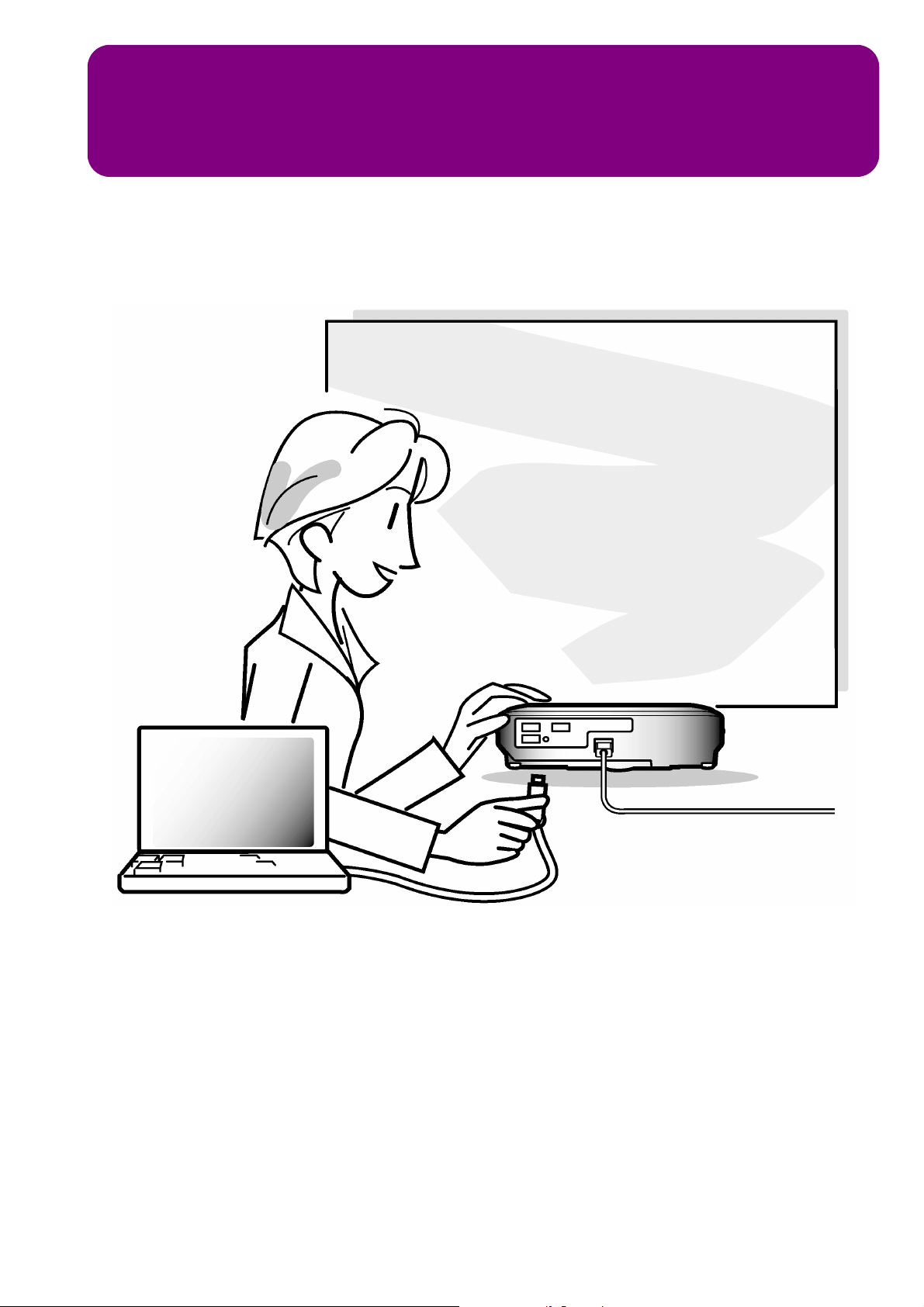
Podłączenie i ustawienia
15
Page 18
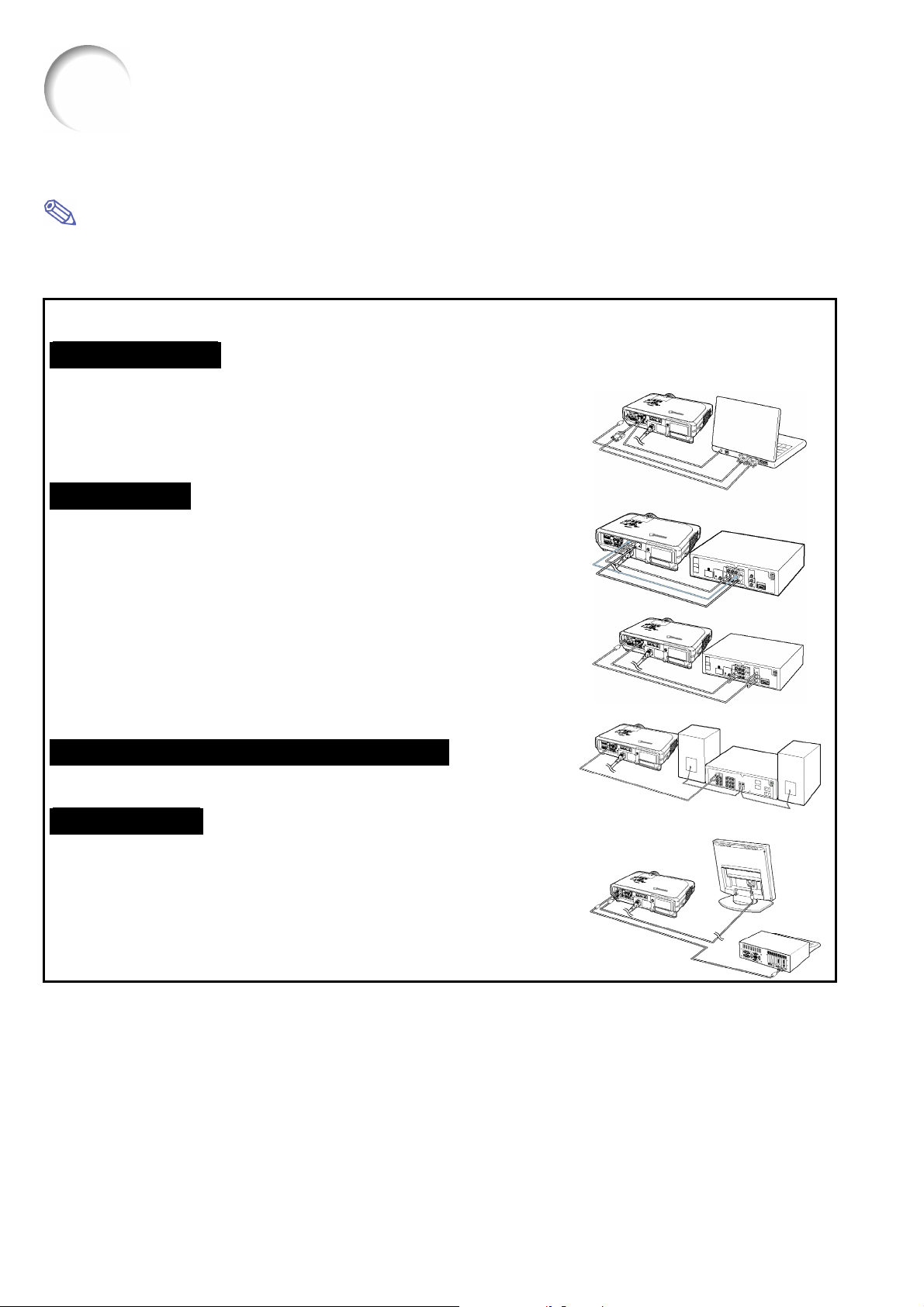
Podłączenie projektora do innych urządzeń
Przed przystąpieniem do pracy
Wskazówka
• Przed przystąpieniem do pracy należy wyłączyć zarówno zasilanie projektora jak i wszystkich podłączanych urządzeń.
Podłączając komputer należy pamiętać, żeby był on ostatnim włączanym urządzeniem.
• Przed dokonaniem podłączeń należy się zapoznać z instrukcjami obsługi wszystkich podłączanych urządzeń.
Opisywany projektor można podłączyć do:
Komputera poprzez:
Kabel RGB i komputerowy kabel audio (patrz strona 18).
Przejście DIN-D-sub/RS-232C i sprzedawany oddzielnie kabel RS-
232C do sterowania projektorem (AN-C10RS) (patrz strona 23).
Urządzeń wideo:
Magnetowidu, laserowego odtwarzacza płyt lub innych urządzeń
audio-wideo (patrz strona 20).
Odtwarzacza DVD lub dekodera DTV* (patrz strona 21).
* DTV jest roboczym terminem określającym nowy standard telewizji cyfrowej
w Stanach Zjednoczonych.
Wzmacniacza lub innego sprzętu audio poprzez:
Sprzedawany oddzielnie kabel audio (patrz strona 22).
Monitora poprzez:
Kabel RGB (patrz strona 24).
Sprzedawany oddzielnie komputerowy kabel (AN-C10BM,
AN-C10MC lub AN-C10PC) (patrz strona 24).
16
Page 19
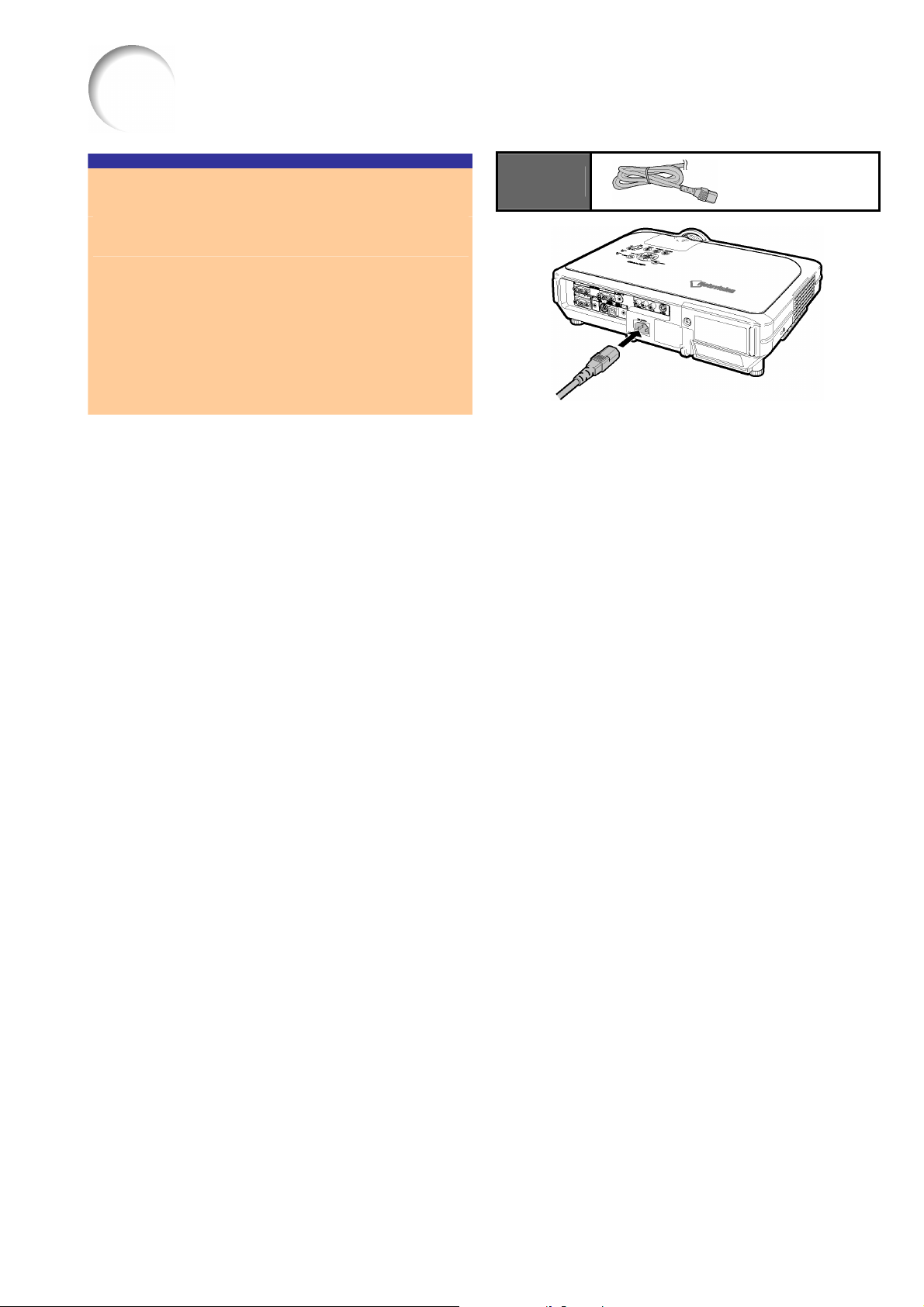
Podłączenie projektora do innych urządzeń, c.d.
Podłączanie kabla zasilającego
Podłącz dostarczony w zestawie kabel zasilający do gniazda AC z tyłu projektora.
Dostarczone
wyposażenie
Kabel zasilający
17
Page 20
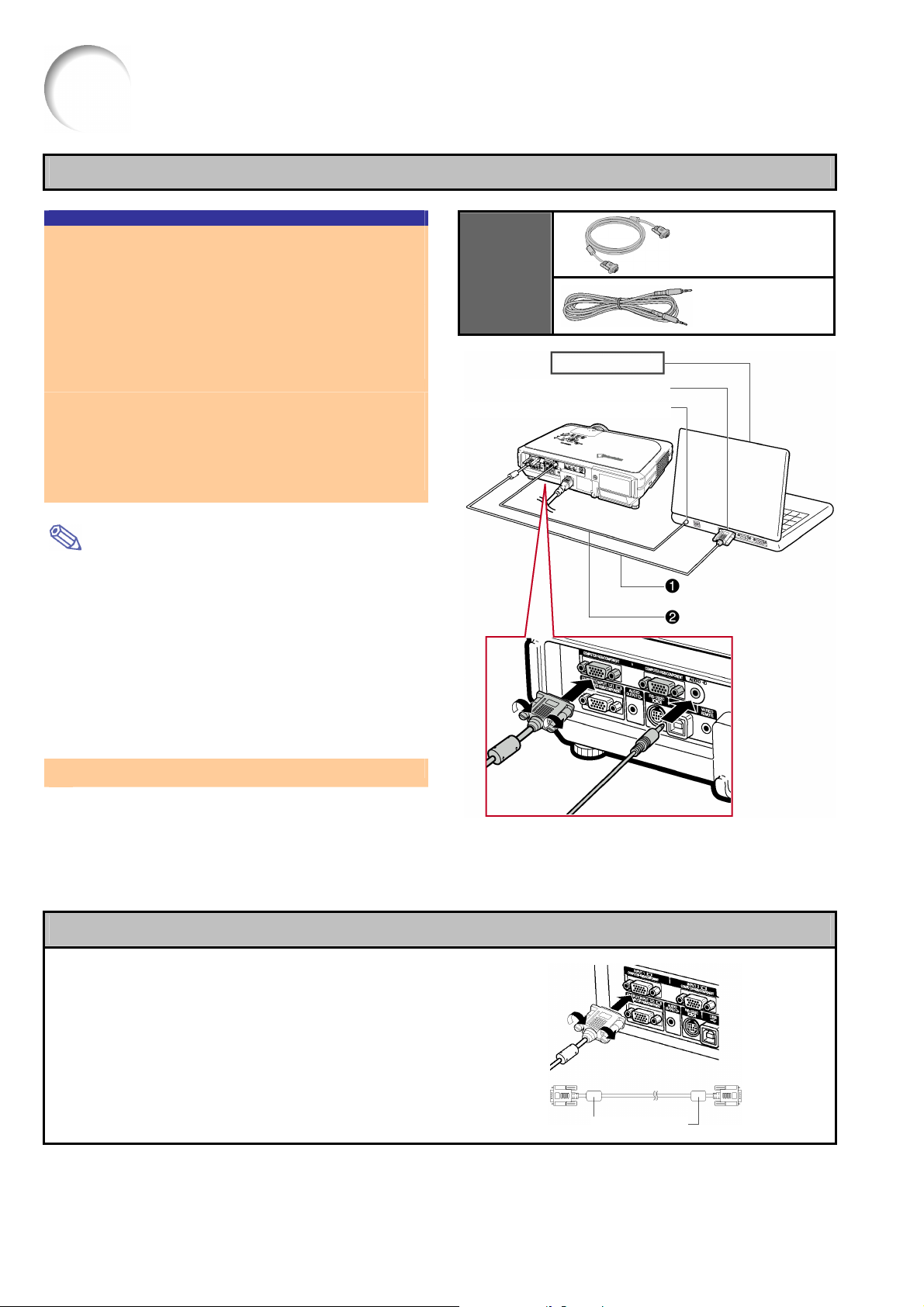
Podłączenie projektora do innych urządzeń, c.d.
Podłączenie projektora do komputera
Podłączenie komputera poprzez kabel RGB
Podłącz projektor do komputera poprzez
1
dostarczony w zestawie kabel RGB.
• Zabezpiecz wtyczki wkrętami.
W celu doprowadzenia sygnału dźwięko-
2
wego podłącz projektor do komputera
przy pomocy komputerowego kabla audio
zakończonego wtyczkami minijack o średnicy 3,5 mm.
• • • • • • • • • • • • • • • • • • • • • • • • • • • • • •
Wskazówka
• Przed podłączeniem komputera należy zapoznać się
z listą obsługiwanych sygnałów znajdującą się na stronie 93. Podłączenie projektora do nieodpowiedniego
źródła sygnału może spowodować, że niektóre funkcje
nie będą działały.
• Podłączając projektor do komputera w opisany powyżej
sposób, należy opcję „Signal Type” w menu „Picture”
ustawić na „RGB”. Patrz strona 46.
• Jeśli podłączasz komputer typu Macintosh, konieczne
może być użycie odpowiedniego przejścia. Skontaktuj
się z autoryzowanym przedstawicielem firmy SHARP.
Dostarczone
wyposażenie
Notebook
Do gniazda wyjściowego RGB
Do gniazda wyjściowego sygnału audio
Kabel RGB
Komputerowy kabel
audio
Kabel RGB
Komputerowy kabel audio
Opis podłączania wtyczek
Podłączając wtyczkę należy się upewnić, że zo-
stała dokładnie wprowadzona do gniazda,
a następnie zabezpieczyć ją z obu stron wkrę-
tami.
Nie należy usuwać ferrytowych filtrów zamoco-
wanych na obydwu końcach kabla RGB.
18
Filtr ferrytowy
Page 21
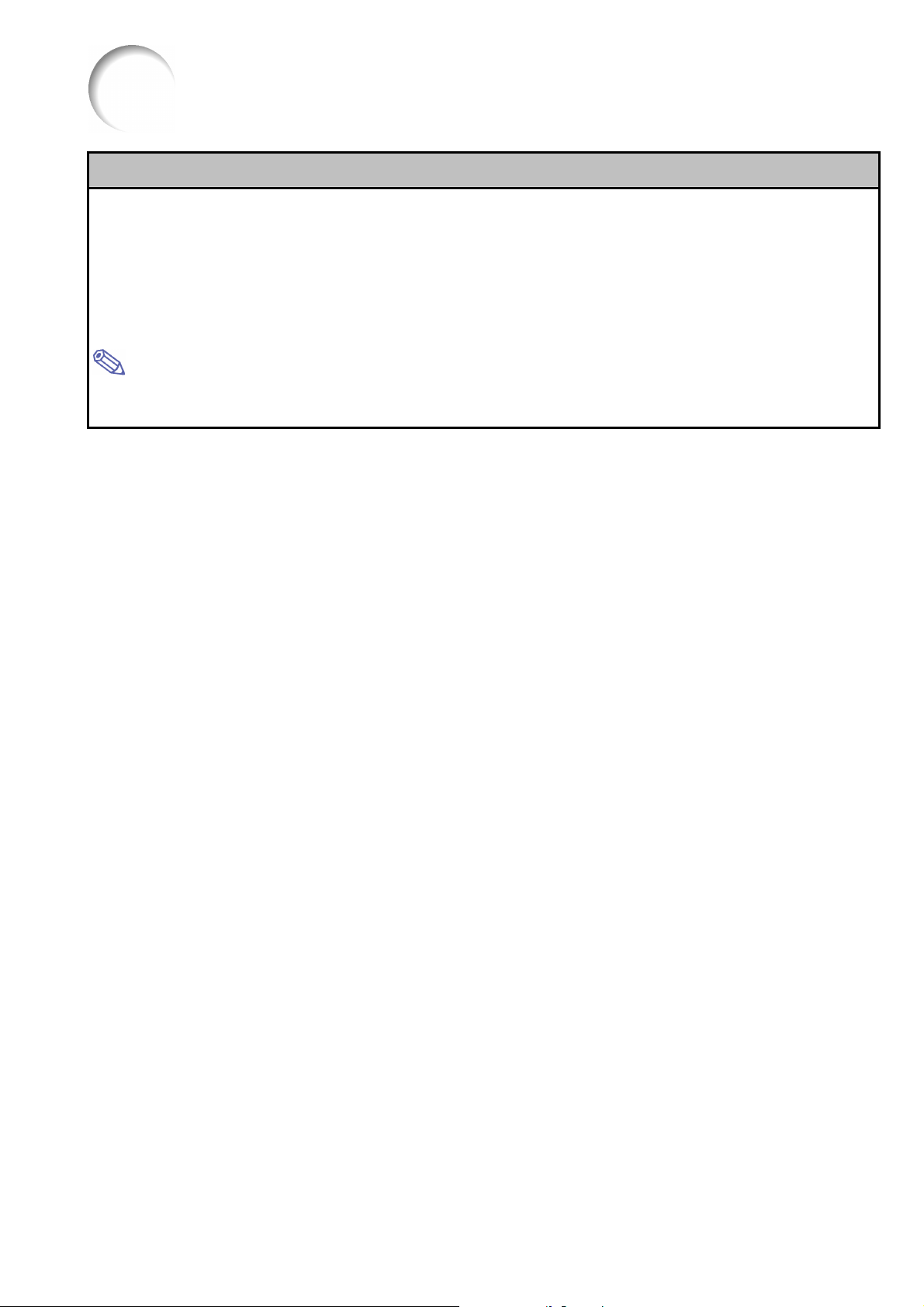
Podłączenie projektora do innych urządzeń, c.d.
Funkcja „Plug & Play” (działa z gniazdem 15-złączowym)
Opisywany projektor jest zgodny ze standardami VESA DDC 1 i DDC 2B. Przy podłączeniu projektora
do komputera kompatybilnego ze standardem VESA DDC, wymogi dotyczące niezbędnych ustawień
zostaną przekazane automatycznie.
Zanim użyjesz funkcji „Plug and Play”, pamiętaj, by włączyć najpierw projektor, a następnie połączony
z nim komputer.
Wskazówka
• Funkcja DDC, „Plug and Play” będzie działała tylko przy współpracy z komputerem kompatybilnym ze standardem
VESA DDC.
19
Page 22
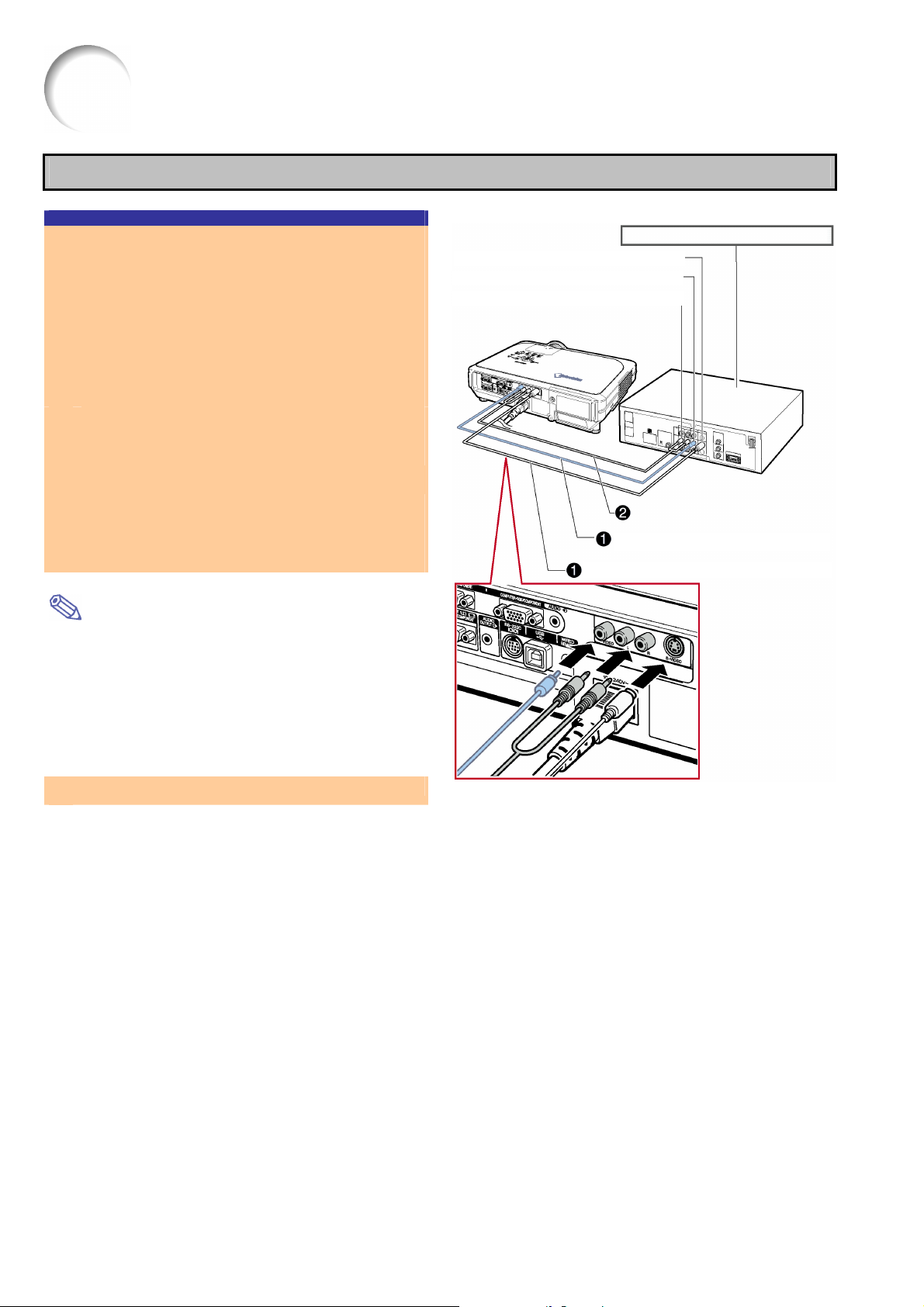
j
)
Podłączenie projektora do innych urządzeń, c.d.
Podłączenie projektora do urządzeń wideo
Podłączenie projektora do źródeł sygnału wideo poprzez kable s-wideo lub wideo i audio
Przy pomocy kabli s-wideo lub wideo i audio moż-
na podłączyć do gniazd INPUT 3, INPUT 4 oraz
AUDIO (L/R) w projektorze magnetowid, laserowy
odtwarzacz płyt lub inne urządzenie audio-wideo.
Podłącz projektor do urządzenia wideo
1
poprzez kabel s-wideo lub wideo (obydwa
sprzedawane oddzielnie).
Magnetowid lub inne źródło sygnału
Do gniazda wyjściowego sygnału s-wideo
Do gniazda wyjściowego sygnału wideo
Do gniazda wyjściowego sygnału audio
W celu doprowadzenia sygnału dźwięko-
2
wego podłącz projektor do źródła fonii
przy pomocy kabla audio (sprzedawanego
oddzielnie).
• • • • • • • • • • • • • • • • • • • • • • • • • • • • • •
Wskazówka
• W systemie s-wideo (gniazdo INPUT 4) informacja
o barwie i jasności obrazu jest przekazywana oddzielnie, dzięki czemu uzyskiwany jest obraz o podwyższo-
nej jakości. Dlatego, jeśli podłączane urządzenie
wyposażone jest w oba typy gniazd: wideo i s-wideo,
lepiej jest używać gniazda s-wideo.
• Do wprowadzenia sygnału audio potrzebny jest sprze-
dawany oddzielnie kabel zakończony wtyczkami minijack 3,5 mm i RCA (cinch).
Kabel audio z wtyczkami cinch
ack (sprzedawany oddzielnie
imni
Kabel wideo (sprzedawany oddzielnie)
Kabel s-wideo (sprzedawany oddzielnie)
20
Page 23
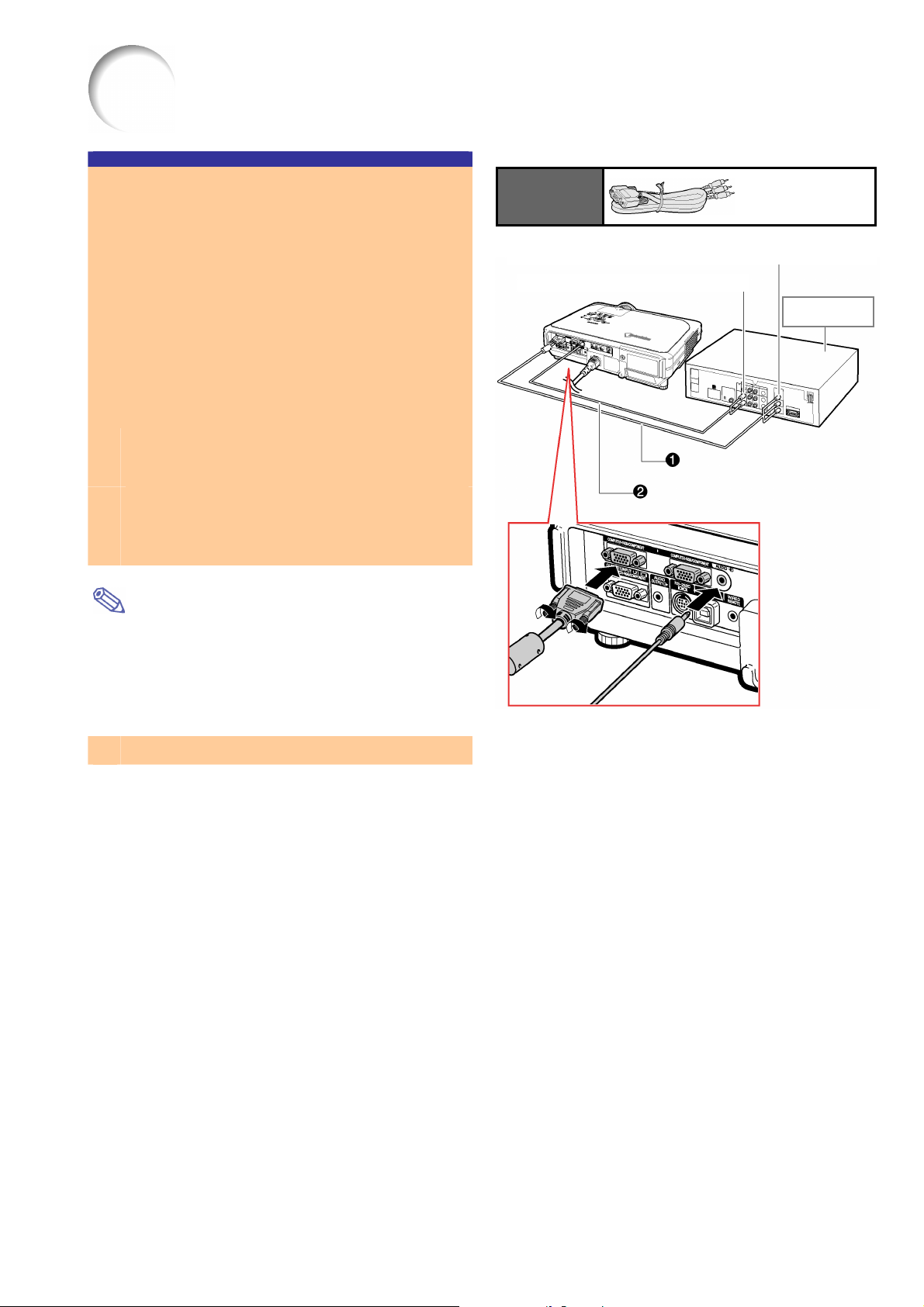
j
)
Podłączenie projektora do innych urządzeń, c.d.
Podłączenie projektora do źródeł sygnału wideo
o składowych rozdzielonych
Dokonując podłączenia do gniazda INPUT 1 lub 2
należy użyć kabla zakończonego 3 wtyczkami RCA
i 15-złączową wtyczką D-sub. Źródłami sygnału
wideo o składowych rozdzielonych są m.in. odtwarzacze DVD oraz dekodery DTV*.
* DTV jest roboczym terminem określającym nowy
standard telewizji cyfrowej w Stanach Zjednoczonych.
Połącz projektor ze źródłem sygnału po-
1
przez kabel zakończony trzema wtyczkami RCA i 15-złączową wtyczką D-sub.
W celu doprowadzenia sygnału dźwięko-
2
wego podłącz projektor do źródła fonii
przy pomocy kabla audio (sprzedawanego
oddzielnie).
• • • • • • • • • • • • • • • • • • • • • • • • • • • • • •
Wskazówka
• Podłączając projektor do komputera w opisany powyżej
sposób, należy opcję „Signal Type” w menu „Picture”
ustawić na „Component”. Patrz strona 46.
• Do wprowadzenia sygnału audio potrzebny będzie
sprzedawany oddzielnie kabel zakończony wtyczkami
minijack 3,5 mm i RCA (cinch).
Wyposażenie
opcjonalne
Do wyjść analogowego sygnału wideo o składowych rozdzielonych
Do gniazda wyjściowego sygnału audio
Kabel audio z wtyczkami cinch
ack (sprzedawany oddzielnie
i mni
Kabel 3RCA/15złącz D-sub,
typ: AN-C3CP; 3,0 m
Odtwarzacz DVD
lub dekoder DTV
Kabel 3RCA/15-złącz D-sub
(sprzedawany oddzielnie)
21
Page 24
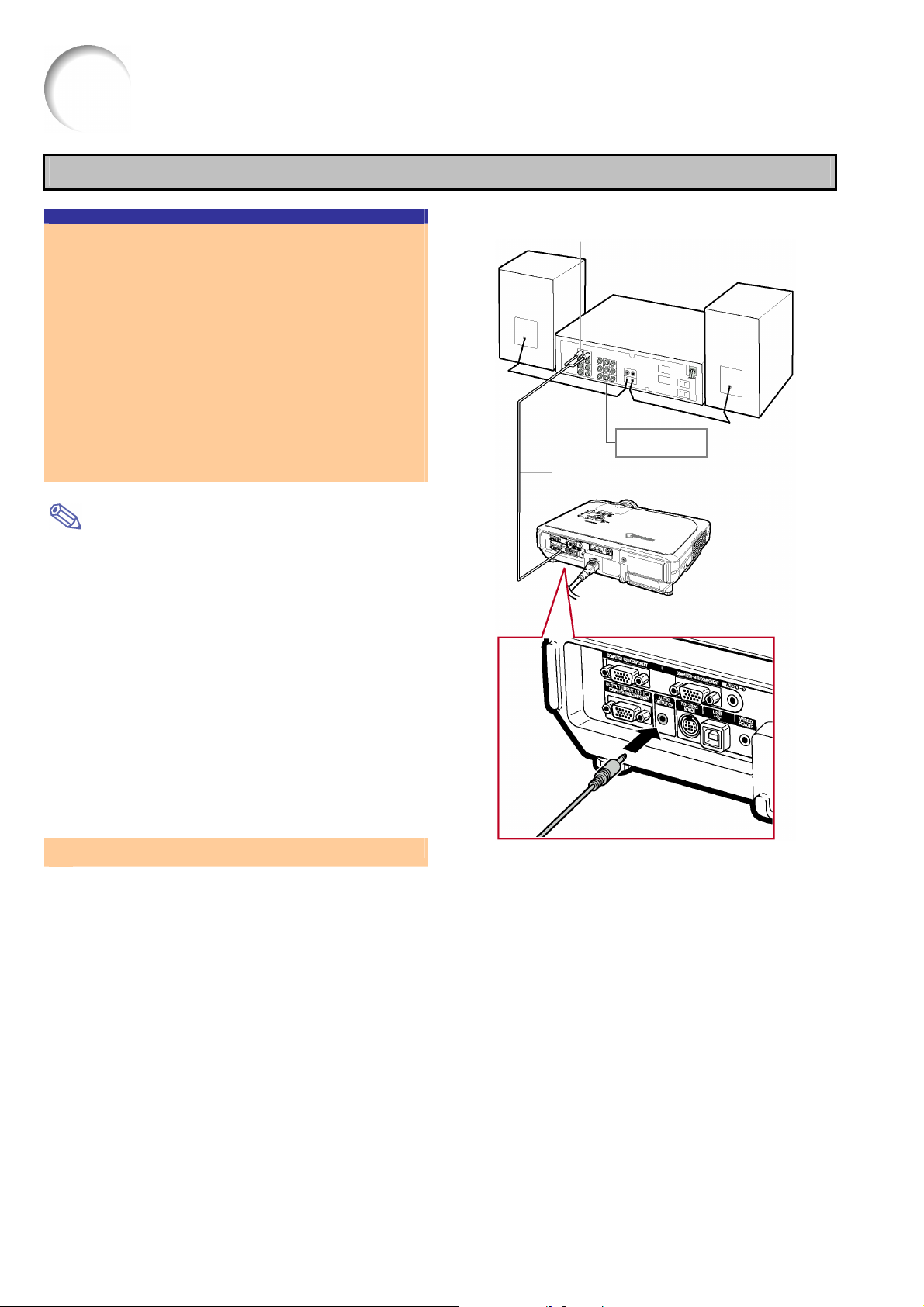
Podłączenie projektora do innych urządzeń, c.d.
Podłączenie do wzmacniacza
Podłączenie projektora do
wzmacniacza lub innego urzą-
dzenia audio
Przy pomocy kabla audio zakończonego wtyczkami ø 3,5 mm minijack stereo i cinch można połą-
czyć wyjście AUDIO OUTPUT w projektorze
z wejściami we wzmacniaczu lub innym urządze-
niu audio.
Podłącz projektor do wzmacniacza przy pomocy kabla audio zakończonego wtyczkami
ø 3,5 mm minijack stereo i cinch.
• • • • • • • • • • • • • • • • • • • • • • • • • • • • • •
Wskazówka
• Przed przystąpieniem do dokonywania podłączeń nale-
ży zawsze wyłączać zasilanie projektora, żeby zabezpieczyć wszystkie podłączane urządzenia przed
uszkodzeniem.
• Dzięki wykorzystaniu dodatkowych urządzeń audio,
głośność może zostać zwiększona, co pozwoli na uzyskanie dźwięku wyższej jakości.
• Gniazdo AUDIO OUTPUT umożliwia wyprowadzenie
na zewnątrz sygnału wprowadzanego poprzez wybrane
gniazda INPUT 1 lub 2 albo AUDIO (L/R) (INPUT 3 lub
4) połączone ze źródłem dźwięku.
• Dodatkowe informacje na temat ustawiania poziomu
głośności sygnału z gniazda AUDIO OUTPUT można
znaleźć na stronie 63.
• Do podłączenia niezbędny jest sprzedawany oddzielnie
kabel audio zakończony wtyczkami ø 3,5 mm minijack
stereo i cinch.
Do wejścia sygnału audio
Wzmacniacz
Kabel audio z wtyczkami cinch i mnijack
stereo (sprzedawany oddzielnie)
22
Page 25
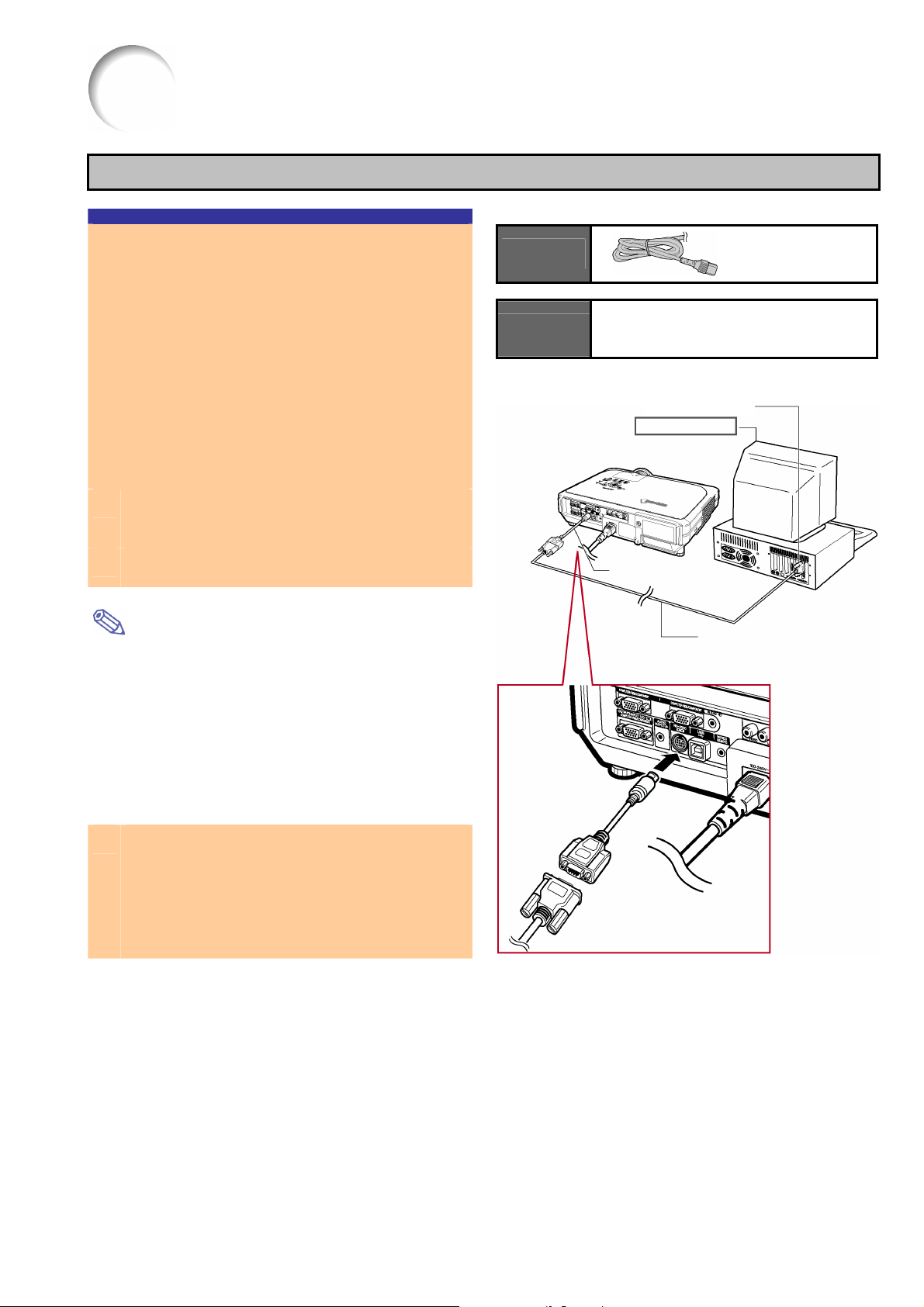
Podłączenie projektora do innych urządzeń, c.d.
Sterowanie projektorem przy pomocy komputera
Podłączenie projektora do
komputera przy pomocy przejścia DIN D-sub/RS-232C oraz
kabla RS-232C
Jeśli gniazdo RS-232C w projektorze zostanie po-
łączone przy pomocy przejścia DIN D-sub/
RS-232C oraz kabla RS-232C (typu cross, sprzedawanego oddzielnie) z analogicznym gniazdem w
komputerze, można będzie używać komputera do
sterowania i kontroli stanu projektora. Szczegóły
na ten temat można znaleźć na stronie 89.
Podłącz dostarczone w zestawie przejście
1
DIN D-sub/ RS-232C do sprzedawanego
oddzielnie kabla RS-232C.
Przy pomocy opisanych powyżej kabli
2
połącz projektor z komputerem.
• • • • • • • • • • • • • • • • • • • • • • • • • • • • • •
Wskazówka
• Nie wolno dokonywać podłączeń, gdy komputer jest
włączony, ponieważ mogłoby to spowodować jego
uszkodzenie.
• Połączenie poprzez interfejs RS-232C może nie działać
prawidłowo, jeśli port w komputerze będzie źle skonfigurowany. Szczegóły na ten temat można znaleźć
w instrukcji obsługi komputera w części dotyczącej konfiguracji myszy.
• Opis podłączania kabla RS-232C znajduje się na stro-
nie 88.
Dostarczone
wyposażenie
Wyposażenie
opcjonalne
Przejście DIN D-sub
/RS-232C
Kabel RS-232C do sterowania projektorem
Typ: AN-C10RS (10 m)
Gniazdo RS-232C
Komputer
Przejście
DIN D-sub/RS-232C
Kabel RS-232C
(sprzedawany oddzielnie)
23
Page 26
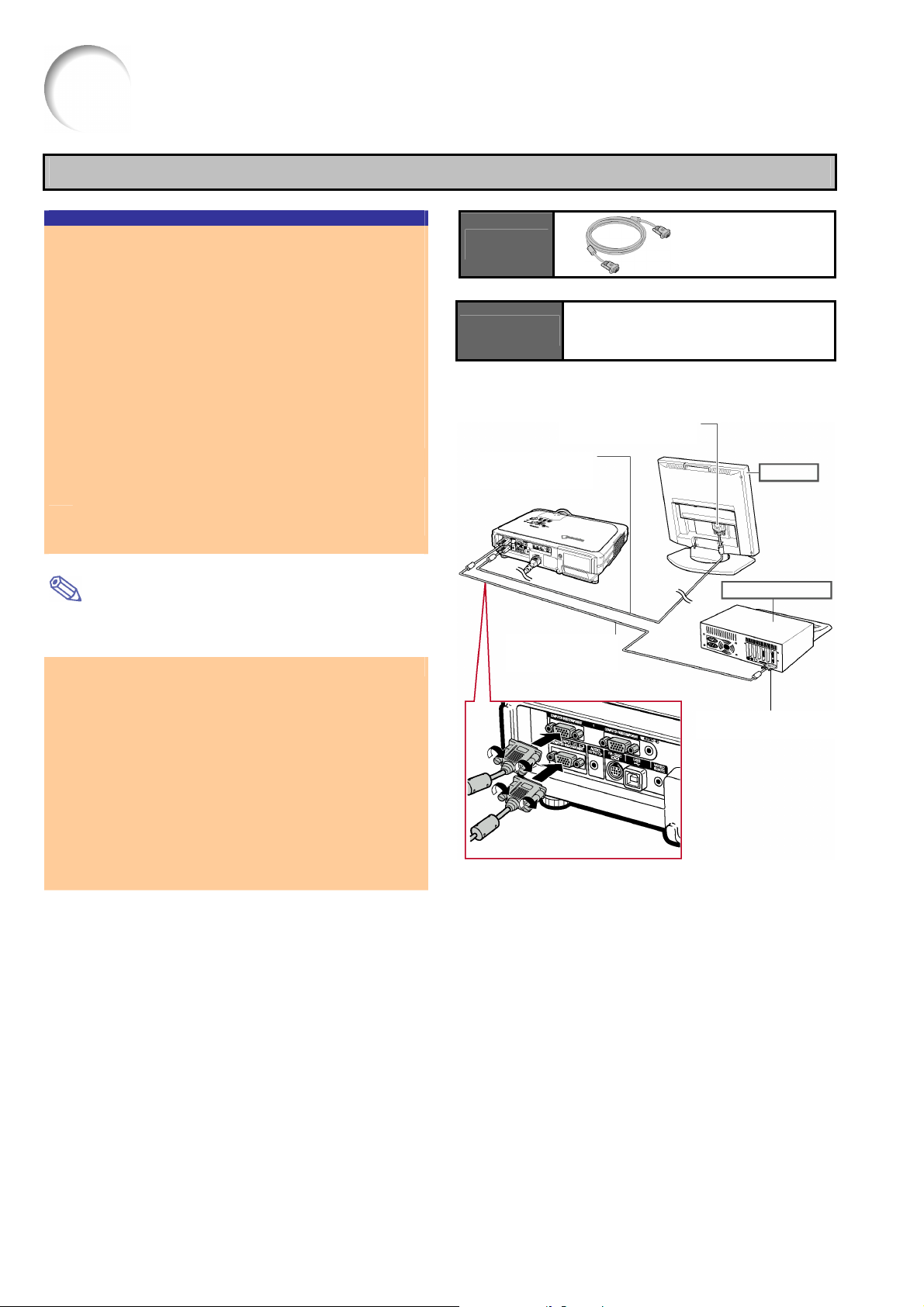
r
r
Podłączenie projektora do innych urządzeń, c.d.
Podłączenie monitora
Równoczesne wyświetlanie obrazu z projektora i na ekranie
monitora
Obrazy z komputera mogą być wyświetlane rów-
nocześnie z projektora oraz na ekranie monitora
podłączonego przy pomocy dodatkowego kabla
RGB.
Podłącz projektor do komputera i monito-
1
ra poprzez kable RGB (jeden w zestawie,
drugi sprzedawany oddzielnie).
W menu „Options (1)” wybierz „Eco-
2
nomy”, a następnie ustaw opcję „Mntr.
Out/RS232 ” na „On” (patrz strona 69).
Wyposażenie
opcjonalne
Dostarczone
wyposażenie
Kabel RGB
Komputerowy kabel RGB (10 m)
Typ: AN-C10BM
AN-C10MC
AN-C10PC
Do gniazda wejściowego
sygnału RGB
Kabel RGB
Monito
• • • • • • • • • • • • • • • • • • • • • • • • • • • • • •
Wskazówka
• Do monitora może być doprowadzany zarówno sygnał
RGB jak i sygnał o składowych rozdzielonych.
Kabel RGB (dostarczony w zestawie)
Kompute
Do gniazda wyjściowego
sygnału RGB
24
Page 27
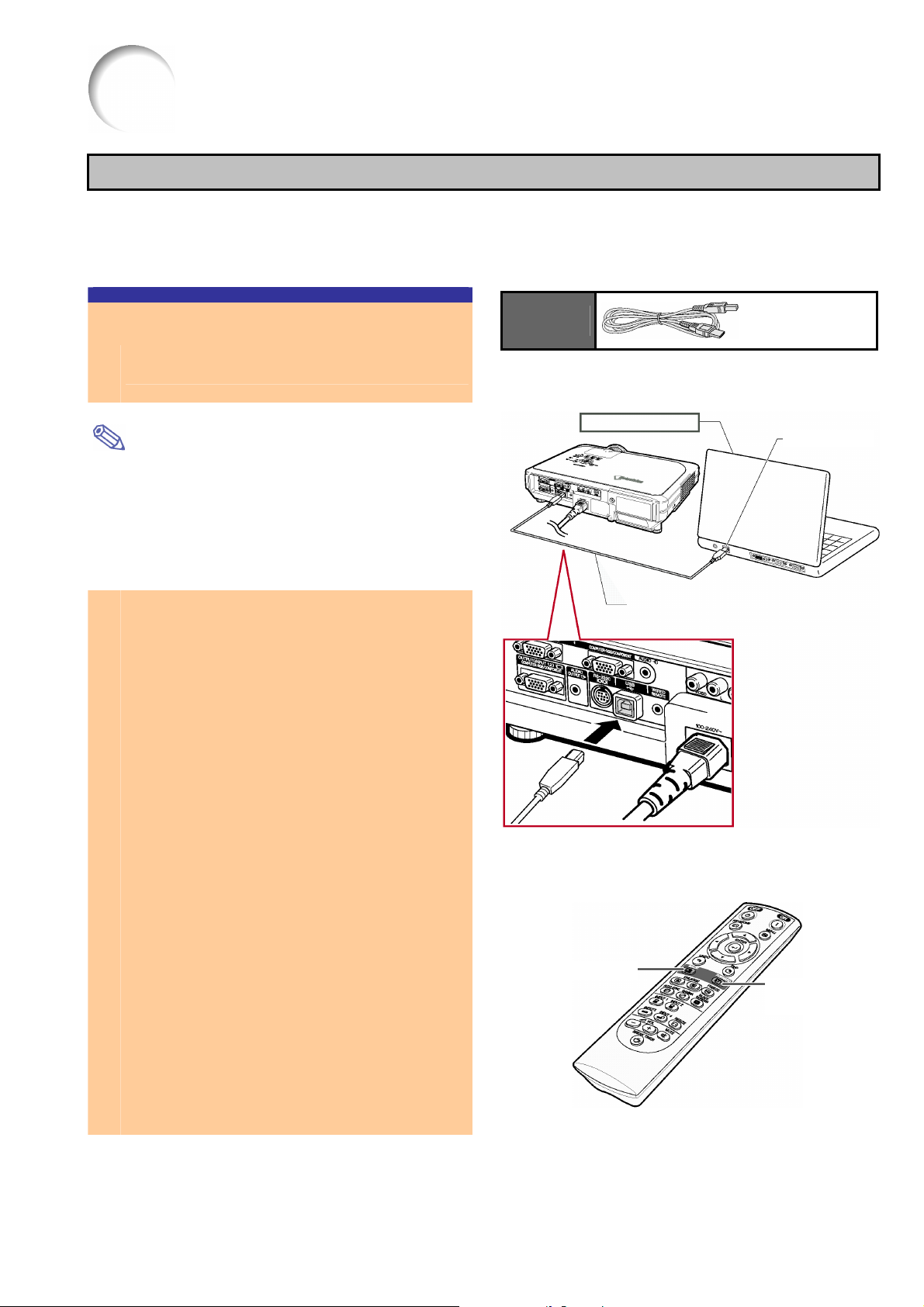
Podłączenie projektora do innych urządzeń, c.d.
Funkcja ułatwiająca przeprowadzanie prezentacji
Pilot zdalnego sterowania wyposażony jest w przyciski działające w identyczny sposób co klawisze [Page Up] i [Page Down] na klawiaturze komputera. Mogą one między innymi służyć do wyświetlania kolejnych slajdów prezentacji przygotowanej w programie Power Point™.
Korzystanie z przycisków
Podłącz projektor do komputera poprzez
1
dostarczony w zestawie kabel USB.
• • • • • • • • • • • • • • • • • • • • • • • • • • • • • •
Wskazówka
• Opisywana funkcja działa wyłącznie z komputerami
pracującymi w systemie Microsoft Windows oraz Mac
OS. Standard USB nie działa w komputerach wyposażonych w następujące wersje systemów:
• Wersje wcześniejsze niż Windows 95
• Wersje wcześniejsze niż Windows NT 4.0
• Wersje wcześniejsze niż Mac OS 8.5
Naciśnij przycisk FORWARD/BACK pod-
2
czas wyświetlania prezentacji.
• Naciśnięcie przycisku FORWARD powoduje wy-
świetlenie następnego slajdu.
• Naciśnięcie przycisku BACK powoduje wyświetle-
nie poprzedniego slajdu.
Dostarczone
wyposażenie
Kabel USB
Notebook
Gniazdo USB
Kabel USB
Przycisk BACK
Przycisk
FORWARD
25
Page 28
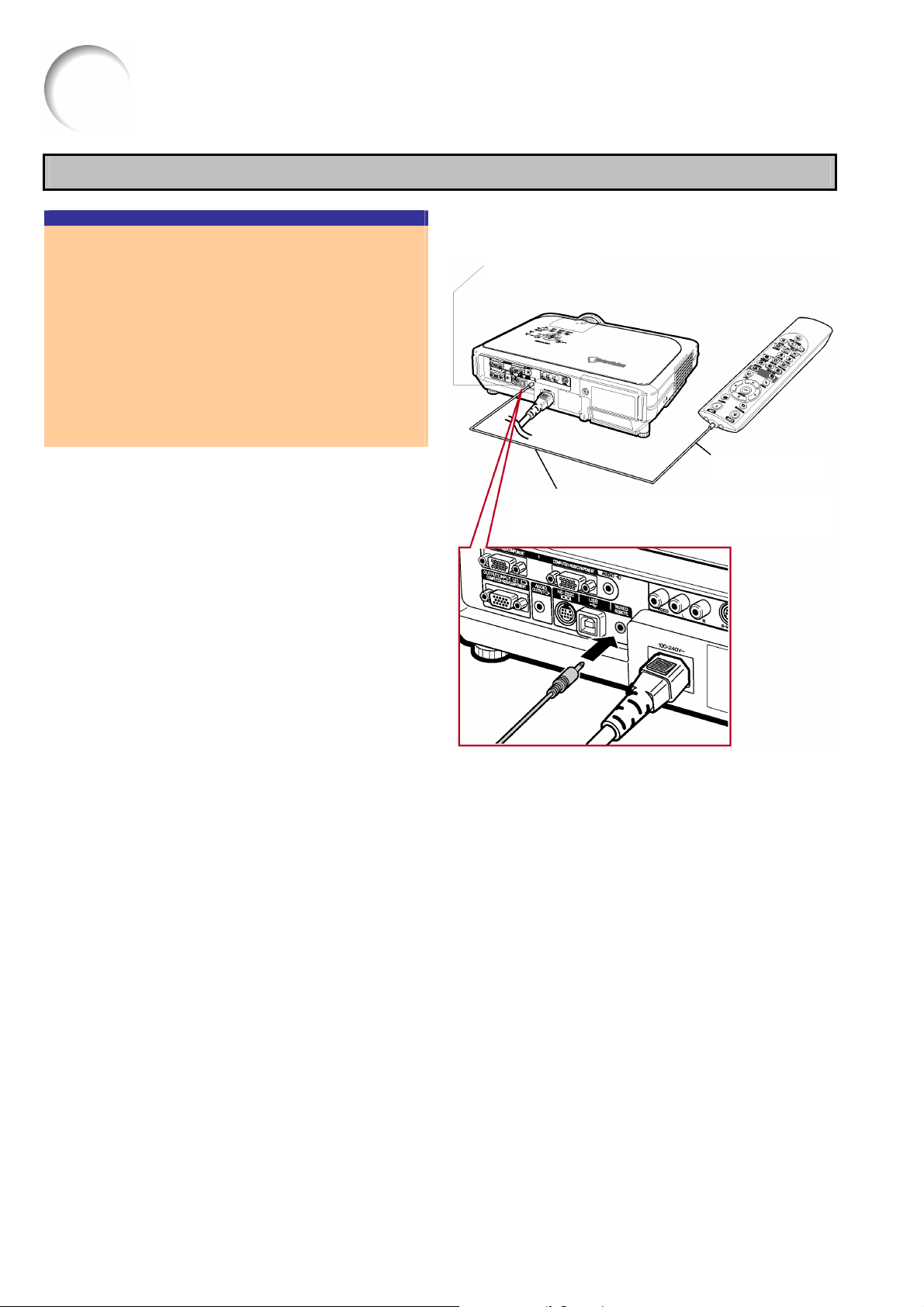
Podłączenie projektora do innych urządzeń, c.d.
Podłączenie pilota poprzez kabel
Podłączenie
Jeśli ze względu na ustawienie projektora (np.
projekcja tylna) pilot nie może być używany bez-
przewodowo, należy go podłączyć poprzez kabel
zakończony wtyczkami ø 3,5 mm (dostępny powszechnie w sprzedaży, również u autoryzowanych przedstawicieli firmy SHARP, numer części
QCNW-4870CEZZ). Wtyczki należy podłączyć do
gniazd WIRED R/C JACK w górnej części pilota
oraz WIRED REMOTE w projektorze.
Do gniazda WIRED
REMOTE
Kabel zakończony wtyczkami ø 3,5 mm (dostępny powszechnie w sprzedaży, również u autoryzowanych przedstawicieli firmy SHARP, numer części QCNW-4870CEZZ).
Do gniazda WIRED
R/C JACK
26
Page 29
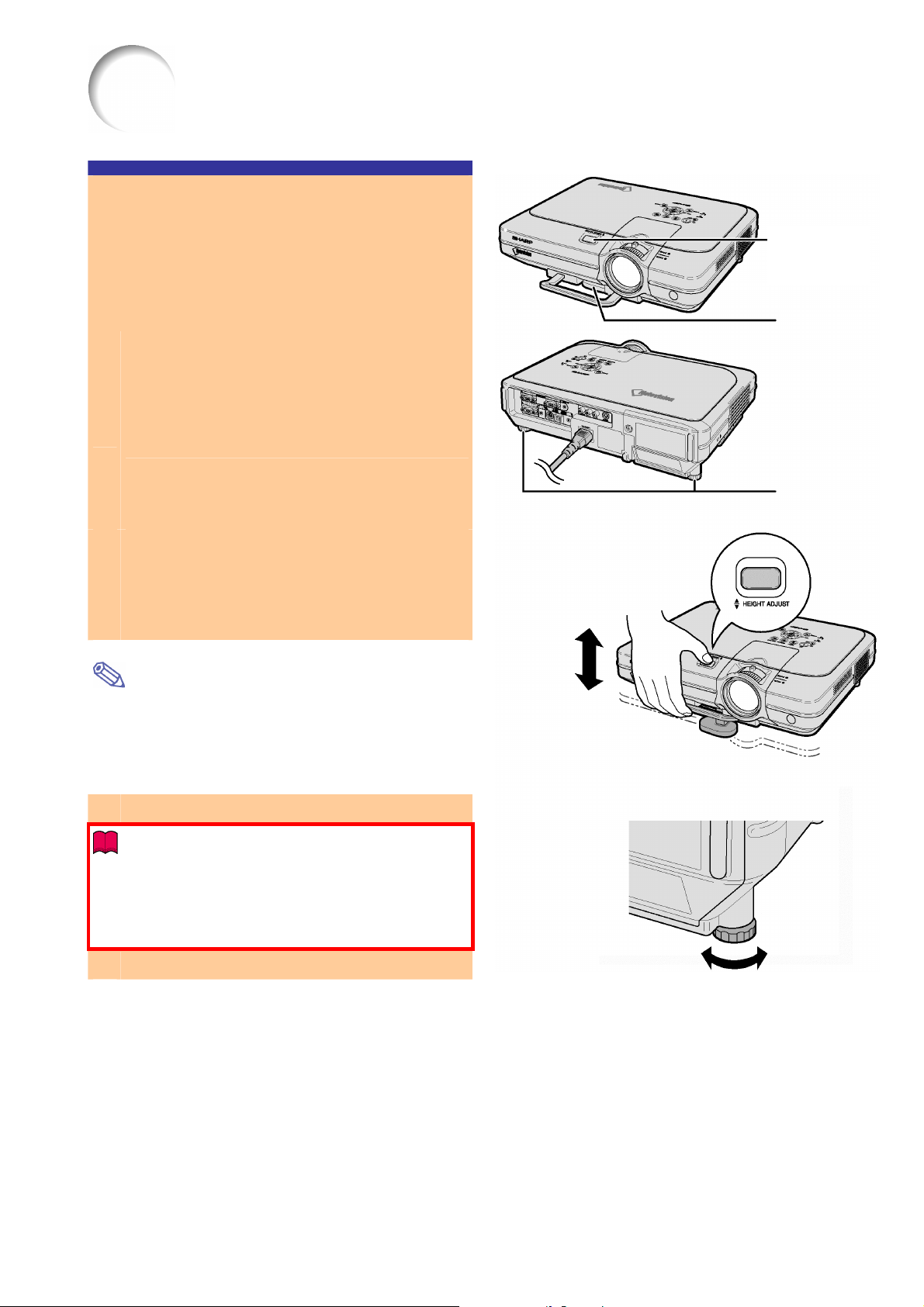
Ustawienie
Regulacja nóżek
Kąt pochylenia projektora można regulować przy
pomocy nóżek o zmiennej długości. Jest to szczególnie przydatne, gdy projektor jest ustawiony na
nierównej powierzchni lub ekran jest pochylony.
Posługując się nóżkami można również unieść
obraz, jeśli ekran znajduje się powyżej projektora.
Naciśnij przycisk HEIGHT ADJUST.
1
Unieś projektor na żądaną wysokość
2
i zwolnij przycisk HEIGHT ADJUST.
Przycisk
HEIGHT
ADJUST
Nóżka
W razie potrzeby wkręć lub wykręć nóżki
3
znajdujące się w tylnej części projektora,
żeby dokonać precyzyjnej regulacji.
• • • • • • • • • • • • • • • • • • • • • • • • • • • • • •
Wskazówka
• Żeby przywrócić projektor do położenia wyjściowego,
należy trzymając go oburącz nacisnąć przycisk
HEIGHT ADJUST i ostrożnie opuścić projektor.
• Projektor można maksymalnie odchylić o 12 stopni od
poziomu z przodu i o 3 stopnie z tyłu.
Informacja
• Jeśli nóżki są wysunięte, nie wolno naciskać przycisku
HEIGHT ADJUST bez podtrzymywania projektora.
• Nie wolno unosić projektora trzymając go za obiektyw.
• Przywracając projektor do poziomu należy postępować
ostrożnie, żeby nie przytrzasnąć sobie palców.
W górę
W dół
Nóżki
27
Page 30
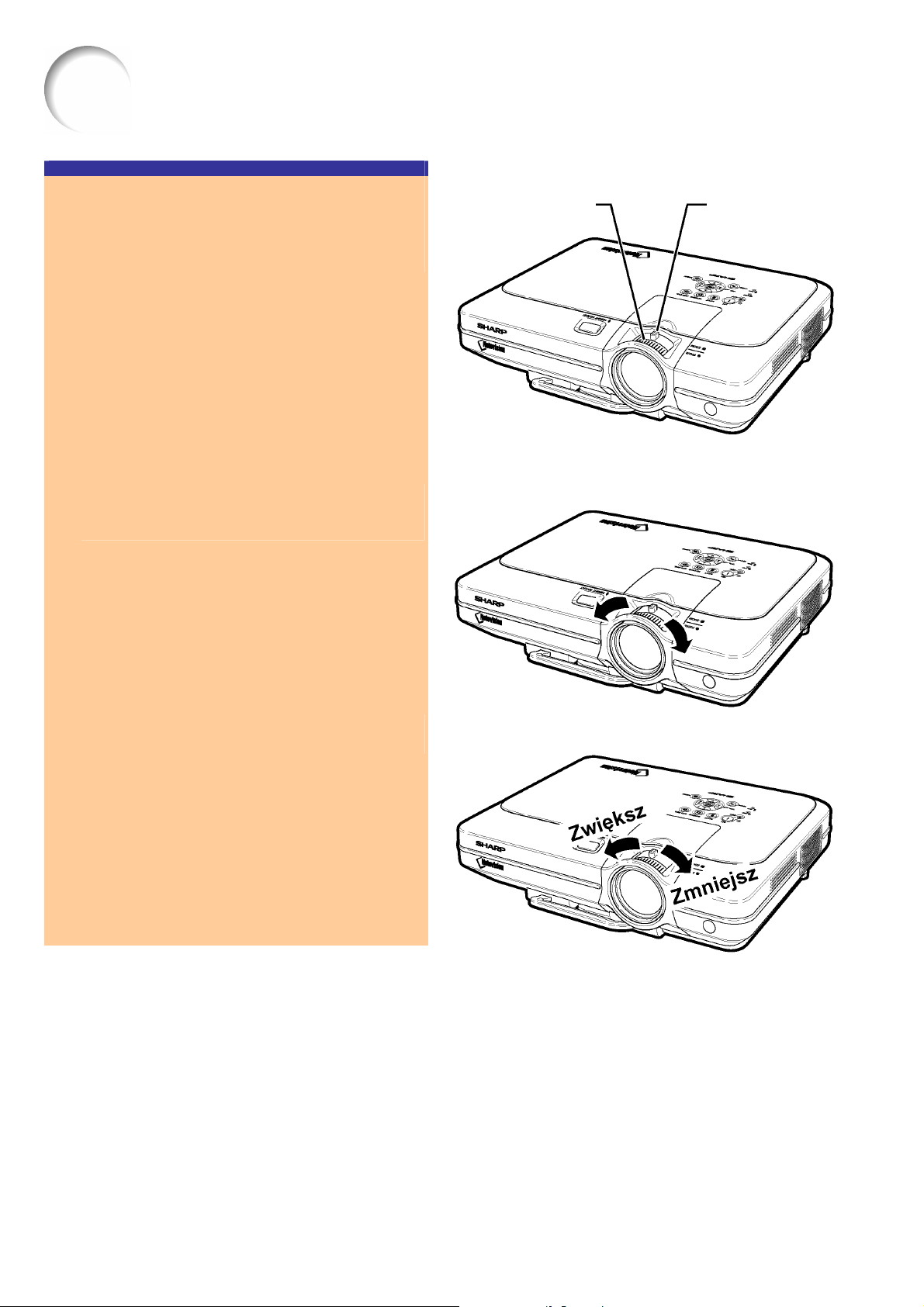
Ustawienie, c.d.
Regulacja obiektywu
Regulację ostrości i wielkości obrazu przeprowadza się przy pomocy pierścienia i pokrętła
umieszczonych na projektorze.
Pierścień regulacji
ostrości
Pokrętło regulacji
wielkości obrazu
Ostrość można wyregulować obracając
1
pierścień regulacyjny.
Wielkość obrazu ustawia się zmieniając
2
położenie pokrętła.
28
Page 31

Ustawienie, c.d.
Ustawienie ekranu
W celu uzyskania obrazu o najwyższej jakości należy ustawić projektor prostopadle do powierzchni ekranu.
Wskazówka
• Środek obiektywu powinien się znajdować na wysokości środka ekranu. Jeśli pozioma oś przechodząca przez środek
obiektywu nie będzie prostopadła do powierzchni ekranu, obraz będzie niewyraźny.
• Ekran należy ustawiać w ten sposób, by nie padało na niego intensywne światło, ponieważ mogłoby to utrudnić lub
uniemożliwić obserwację wyświetlanych obrazów. Przeprowadzając prezentację w ciągu dnia należy zasunąć zasłony
i zgasić światło.
• Opisywanego projektora nie można używać z ekranem polaryzującym.
Opisywany projektor może być wyposażony w opcjonalny obiektyw (AN-C12MZ), co umożliwi jego instalację w nietypowym miejscu. Więcej informacji na temat dodatkowego obiektywu można uzyskać od autoryzowanego przedstawiciela firmy SHARP. Przystępując do instalacji obiektywu należy postępować zgodnie
z instrukcjami dołączonymi do obiektywu.
Odległość obiektywu od ekranu
Poniższy wykres dotyczy obrazu o przekątnej 254 cm (100 cali) i proporcjach 4:3.
Ekran
AN-C12MZ
(2,41-3,04 m)
Proporcje odległości 1:1,18-1,48
Standardowy obiektyw
Proporcje odległości 1:1,77-2,25
(3,62-4,67 m)
(m)
1,5 3,0 4,5 6,0
Ustawienie standardowe (projekcja od przodu)
Projektor należy ustawić w odpowiedniej odległości od ekranu, zależnie
od żądanej wielkości obrazu (patrz strona 18).
Przykład standardowego ustawienia projektora
Widok z boku
Widownia
Widok z góry
• Odpowiednia odległość pomiędzy ekranem a projektorem
zależy od wielkości ekranu. Strona 30
• Podczas ustawienia tego typu nie ma potrzeby dokonywania
zmian w menu projektora, jeśli wyświetlany jest obraz „do góry nogami” lub w odbiciu lustrzanym, należy wybrać ustawienie „Front” w menu „PRJ Mode”.
• Projektor należy ustawić w ten sposób, by pozioma oś prze-
chodząca przez środek obiektywu była prostopadła do powierzchni ekranu.
Strona 71
29
Page 32

Ustawienie, c.d.
Ś
Rozmiar ekranu a odległość projektora od ekranu
Linia bazowa:
Ekran
Pozioma oś przechodząca
przez środek obiektywu.
rodek obiektywu
Obiektyw standardowy
Proporcje odległości
: odległość projektora od ekranu
1:1,77 do 2,25
Tryb NORMAL (4:3)
Rozmiar ekranu (obrazu) w calach
Przekątna
(X)
300" (762 cm) 240" (609,6cm) 180"(457,2 cm) 46' 4" (14,12 m) 36' (10,97 m) 17-11 / 16" (45,0 cm)
250" (635 cm) 200" (508 cm) 150" (381 cm) 38' 7" (11,76 m) 30' (9,13 m) 14-3 / 4" (37,5 cm)
200" (508 cm) 160" (406,4 cm) 120" (304,8 cm) 30'10" (9,39 m) 24' (7,29 m) 11-13 / 16" (30,0 cm)
150" (381 cm) 120" (304,8 cm) 90" (228,6 cm) 23' 1" (7,03 m) 17'11" (5,46 m) 8-7 / 8" (22,5 cm)
100" (254 cm) 80" (203,2 cm) 60" (152,4 cm) 15' 4" (4,67 m) 11'11" (3,62 m) 5-7 / 8" (15,0 cm)
84" (213,3 cm) 67" (170,1 cm) 50" (127 cm) 12'11" (3,92 m) 10' (3,03 m) 4-15 / 16" (12,6 cm)
72" (182,8 cm) 58" (147,3 cm) 43" (109,2 cm) 11' (3,35 m) 8' 6" (2,59 m) 4-1 / 4" (10,8 cm)
60" (152,4 cm) 48" (121,9 cm) 36" (91,4 cm) 9' 2" (2,78 m) 7' 1" (2,15 m) 3-9 / 16" (9,0 cm)
40" (101,6 cm) 32" (81,2 cm) 24" (60,9 cm) 6' 1" (1,84 m) 4' 8" (1,42 m) 2-3 / 8" (6,0 cm)
Tryb STRETCH (16:9)
Rozmiar ekranu (obrazu) w calach
Przekątna
(X)
300" (762 cm) 240" (609,6 cm) 180" (457,2 cm) 50' 6" (15,37 m) 39' 3" (11,95 m) –4-15/ 16" (–12,6 cm)
250" (635 cm) 218" (553,7 cm) 123" (312,4 cm) 42' (12,80 m) 32' 8" (9,95 m) –4-1/ 8" (–10,5 cm)
225" (571,5 cm) 196" (497,8 cm) 110" (279,4 cm) 37'10" (11,51 m) 29' 5" (8,95 m) –3-3 / 4" (–9,5 cm)
200" (508 cm) 174" (441,9 cm) 98" (248,9 cm) 33' 7" (10,23 m) 26' 1" (7,95 m) –3-5 / 16" (–8,4 cm)
150" (381 cm) 131" (332,7 cm) 74" (188 cm) 25' 2" (7,66 m) 19' 7" (5,95 m) –2-1 / 2" (–6,3 cm)
133" (337,8 cm) 116" (294,6 cm) 65" (165,1 cm) 22' 3" (6,78 m) 17' 4" (5,27 m) –2-3 / 16" (–5,6 cm)
106" (269,2 cm) 92" ( 233,6 cm) 52" (132 cm) 17' 9" (5,40 m) 13' 9" (4,19 m) –1-3 / 4" (–4,5 cm)
100" (254 cm) 87" (220,9 cm) 49" (124,4 cm) 16' 9" (5,09 m) 13' (3,95 m) –1-5 / 8" (–4,2 cm)
92" (233,6 cm) 80" (203,2 cm) 45" (114,3 cm) 15' 5" (4,68 m) 11' 11" (3,63 m) –1-9 / 16" (–3,9 cm)
84" (213,3 cm) 73" (185,4 cm) 41" (104,1 cm) 14' (4,27 m) 10' 11" (3,31 m) –1-3 / 8" (–3,5 cm)
72" (182,8 cm) 63" (160 cm) 35" (88,9 cm) 12' (3,65 m) 9' 4" (2,83 m) –1-3 / 16" (–3,0 cm)
60" (152,4 cm) 52" (132 cm) 29" (73,6 cm) 10' (3,03 m) 7' 9" (2,35 m) –31 / 32" (–2,5 cm)
40" (101,6 cm) 35" (88,9 cm) 20" (50,8 cm) 6' 7" (2,00 m) 5' 2" (1,55 m) –11 / 16" (–1,7 cm)
Wskazówka
• Powyższe wzory są obarczone 3% błędem.
• Wartości poprzedzone znakiem minus (-) dotyczą przypadku, w którym środek obiektywu znajduje się poniżej krawędzi
ekranu.
• 1 stopa ≈ 30 cm, 1 cal ≈ 2,5 cm
Odległość projektora od ekranu
(L)
Szerokość Wysokość Maks. (L1) Min. (L2)
Odległość projektora od ekranu
(L)
Szerokość Wysokość Maks. (L1) Min. (L2)
Odległość poziomu środka
obiektywu od poziomu dolnej
krawędzi ekranu (H)
Odległość poziomu środka
obiektywu od poziomu dolnej
krawędzi ekranu (H)
Wzór pozwalający obliczyć rozmiar obrazu
i odległość od ekranu:
L1 (w metrach) = (0,0472X – 0,0517)
L2 (w metrach) = (0,0367X – 0,0529)
H (w cm) = (0,1499X – 0,0064)
X: Przekątna ekranu (w calach)
L: odległość projektora od ekranu
(w metrach)
L1: maksymalna odległość projektora
od ekranu (w metrach)
L2: minimalna odległość projektora
od ekranu (w metrach)
H: odległość pomiędzy poziomem środka
obiektywu a poziomem dolnej krawędzi
ekranu
Wzór pozwalający obliczyć rozmiar obrazu
i odległość od ekranu:
L1 (w metrach) = (0,0514X – 0,0516)
L2 (w metrach) = (0,04X – 0,0523)
H (w cm) = (– 0,0422X + 0,0018)
30
Page 33

Ustawienie, c.d.
Obiektyw standardowy
Proporcje odległości
1:1,18 do 1,48
Tryb NORMAL (4:3)
Rozmiar ekranu (obrazu) w calach
Przekątna
(X)
300" (762 cm) 240" (609,6 cm) 180" (457,2 cm) 30' 5" (9,26 m) 24' 3" (7,38 m) 17-3 / 4" (45,1 cm)
250" (635 cm) 200" (508 cm) 150" (381 cm) 25' 4" (7,71 m) 20' 2" (6,14 m) 14-13 / 16" (37,6 cm)
200" (508 cm) 160" (406,4 cm) 120" (304,8 cm) 20' 3" (6,15 m) 16' 1" (4,89 m) 11-13 / 16" (30,0 cm)
150" (381 cm) 120" (304,8 cm) 90" (228,6 cm) 15' 2" (4,60 m) 12' (3,65 m) 8-7 / 8" (22,5 cm)
100" (254 cm) 80" (203,2 cm) 60" (152,4 cm) 10' (3,04 m) 7'11" (2,41 m) 5-7 / 8" (15,0 cm)
84" (213,3 cm) 67" (170,1 cm) 50" (127 cm) 8' 4" (2,54 m) 6' 8" (2,02 m) 4-15 / 16" (12,6 cm)
72" (182,8 cm) 58" (147,3 cm) 43" (109,2 cm) 7' 2" (2,17 m) 5' 8" (1,72 m) 4-1 / 4" (10,8 cm)
60" (152,4 cm) 48" (121,9 cm) 36" (91,4 cm) 5'11" (1,80 m) 4' 8" (1,42 m) 3-9 / 16" (9,0 cm)
40" (101,6 cm) 32" (81,2 cm) 24" (60,9 cm) 3'11" (1,18 m) 3' 1" (0,92 m) 2-3 / 8" (6,0 cm)
Tryb STRETCH (16:9)
Rozmiar ekranu (obrazu) w calach
Przekątna
(X)
300" (762 cm) 240" (609,6 cm) 180" (457,2 cm) 33' 2" (10,10 m) 26' 5" (8,04 m) –5" (–12,7 cm)
250" (635 cm) 218" (553,7 cm) 123" (312,4 cm) 27' 7" (8,40 m) 22' (6,69 m) –4-3 / 16" (–10,6 cm)
225" (571,5 cm) 196" (497,8 cm) 110" (279,4 cm) 24'10" (7,55 m) 19' 9" (6,01 m) –3-3 / 4" (–9,5 cm)
200" (508 cm) 174" (441,9 cm) 98" (248,9 cm) 22' 1" (6,71 m) 17' 7" (5,34 m) –3-3 / 8" (–8,5 cm)
150" (381 cm) 131" (332,7 cm) 74" (188 cm) 16' 6" (5,01 m) 13' 2" (3,99 m) –2-1 / 2" (–6,4 cm)
133" (337,8 cm) 116" (294,6 cm) 65" (165,1 cm) 14' 7" (4,44 m) 11' 7" (3,53 m) –2-3 / 16" (–5,6 cm)
106" (269,2 cm) 92" ( 233,6 cm) 52" (132 cm) 11' 7" (3,52 m) 9' 3" (2,80 m) –1-3 / 4" (–4,5 cm)
100" (254 cm) 87" (220,9 cm) 49" (124,4 cm) 10'11" (3,32 m) 8' 8" (2,63 m) –1-5 / 8" (–4,2 cm)
92" (233,6 cm) 80" (203,2 cm) 45" (114,3 cm) 10' 1" (3,05 m) 8' (2,42 m) –1-9 / 16" (–3,9 cm)
84" (213,3 cm) 73" (185,4 cm) 41" (104,1 cm) 9' 2" (2,78 m) 7' 3" (2,20 m) –1-7 / 16" (–3,6 cm)
72" (182,8 cm) 63" (160 cm) 35" (88,9 cm) 7'10" (2,37 m) 6' 3" (1,88 m) –1-3 / 16" (–3,0 cm)
60" (152,4 cm) 52" (132 cm) 29" (73,6 cm) 6' 6" (1,97 m) 5' 2" (1,55 m) –31 / 32" (–2,5 cm)
40" (101,6 cm) 35" (88,9 cm) 20" (50,8 cm) 4' 3" (1,29 m) 3' 4" (1,01 m) –11 / 16" (–1,7 cm)
Wskazówka
• Powyższe wzory są obarczone 3% błędem.
• Wartości poprzedzone znakiem minus (-) dotyczą przypadku, w którym środek obiektywu znajduje się poniżej krawędzi
ekranu.
• 1 stopa ≈ 30 cm, 1 cal ≈ 2,5 cm
Odległość projektora od ekranu
(L)
Szerokość Wysokość Maks. (L1) Min. (L2)
Odległość projektora od ekranu
(L)
Szerokość Wysokość Maks. (L1) Min. (L2)
Odległość poziomu środka
obiektywu od poziomu dolnej
krawędzi ekranu (H)
Odległość poziomu środka
obiektywu od poziomu dolnej
krawędzi ekranu (H)
Wzór pozwalający obliczyć rozmiar obrazu
i odległość od ekranu:
L1 (w metrach) = (0,0311X – 0,0676)
L2 (w metrach) = (0,0248X – 0,0693)
H (w cm) = (0,1504X – 0,0328)
X: Przekątna ekranu (w calach)
L: odległość projektora od ekranu
(w metrach)
L1: maksymalna odległość projektora od
ekranu (w metrach)
L2: minimalna odległość projektora od
ekranu (w metrach)
H: odległość pomiędzy poziomem środka
obiektywu a poziomem dolnej krawędzi
ekranu
Wzór pozwalający obliczyć rozmiar obrazu
i odległość od ekranu:
L1 (w metrach) = (0,0339X – 0.0669)
L2 (w metrach) = (0,027X – 0,0683)
H (w cm) = (– 0,0424X + 0,0079)
31
Page 34

Ustawienie, c.d.
Wyświetlanie obrazu odwróconego i w odbiciu lustrzanym
Projekcja tylna
Ustaw przezroczysty ekran pomiędzy widownią a projektorem.
Przy pomocy odpowiedniego ustawienia w menu wybierz tryb
projekcji „Rear” w menu „PRJ Mode” (patrz strona 71).
Gdy wybrane jest ustawienie standardowe.
T Menu ekranowe
Projekcja z wykorzystaniem lustra
Umieść zwykłe płaskie lustro naprzeciwko obiektywu.
Jeśli lustro znajduje się po tej samej stronie ekranu co widownia,
należy wybrać ustawienie „Rear” w menu „PRJ Mode” (patrz strona 71).
Informacja
• Projektor i lustro należy ustawić w ten sposób, żeby światło nie raziło
widowni.
Instalacja na suficie
Instalacja na suficie jest możliwa przy wykorzystaniu dodatkowe-
go wspornika.
Zanim zainstalujesz projektor na suficie, skontaktuj się
z autoryzowanym sprzedawcą projektorów firmy SHARP, w celu
nabycia dodatkowych akcesoriów umożliwiających instalację projektora pod sufitem. (AN-60KT - wspornik, AN-TK301/AN-TK201
i AN-TK302/AN-TK202 - dodatkowy statyw).
Gdy projektor jest odwrócony, górną krawędź ekranu należy
traktować jako linię bazową (patrz strona 30).
Przy pomocy odpowiedniego ustawienia w menu ustaw odpo-
wiedni tryb projekcji „Ceiling + Front” w menu „PRJ Mode” (patrz
strona 71).
Obraz zostanie odwrócony.
Gdy wybrane jest ustawienie standardowe.
T Menu ekranowe
Obraz zostanie odwrócony.
Gdy wybrane jest ustawienie standardowe.
T Menu ekranowe
Obraz zostanie obrócony.
32
Page 35

Podstawy obsługi
33
Page 36

R
R
Wyświetlanie obrazu
Czynności podstawowe
Przed wykonaniem opisanych poniżej czynności
należy podłączyć do projektora wszystkie urzą-
dzenia zewnętrzne.
Informacja
• Zgodnie z ustawieniem fabrycznym, menu ekranowe
wyświetlane jest w języku angielskim. Opis wyboru ję-
zyka menu znajduje się na stronie 30.
Podłącz kabel zasilający do gniazdka
1
elektrycznego w ścianie.
• Wskaźnik POWER zacznie świecić na czerwono
i projektor przejdzie do trybu gotowości.
Naciśnij przycisk ON na projektorze lub
2
pilocie zdalnego sterowania.
• Wskaźnik POWER zacznie świecić na zielono.
Projektor będzie gotowy do pracy od momentu,
w którym zacznie świecić wskaźnik LAMP.
• • • • • • • • • • • • • • • • • • • • • • • • • • • • • •
Wskazówka
• Gdy zasilanie jest włączone, kolor wskaźnika LAMP
informuje o stanie żarówki:
Zielony: żarówka gotowa
Pulsujący zielony: żarówka się rozgrzewa
Czerwony: zmień żarówkę.
• Jeśli zasilanie projektora zostanie wyłączone i natych-
miast włączone z powrotem, wskaźnik LAMP zacznie
świecić dopiero po pewnym czasie.
• Jeśli projektor jest sterowany z komputera przy pomocy
interfejsu RS-232C, bezpośrednio po włączeniu zasilania należy odczekać co najmniej 30 sekund przed wysłaniem pierwszego polecenia.
Jeśli włączone będzie zabezpieczenie
przed kradzieżą, na ekranie pojawi się
okienko umożliwiające wprowadzenie
kodu (patrz strona 75).
• Wprowadź kod.
• • • • • • • • • • • • • • • • • • • • • • • • • • • • • •
Wskazówka
• Kod jest kombinacją uprzednio zaprogramowanych
przycisków.
d Wskaźniki na pulpicie sterowniczym projektora
Wskaźnik POWE
Wskaźnik LAMP
Przycisk ON
Przycisk OFF
Przycisk
ENTE
Przycisk OFF
Przycisk
ENTER
Przycisk ON
Przycisk MENU
Przyciski
ef d c
Przyciski INPUT
d Okienko do wprowadzania kodu
Przycisk
INPUT
Przyciski
ef d c
Przycisk
MENU
Informacja
• Jeśli projektor będzie zabezpieczony przed kradzieżą,
obraz pochodzący ze źródła nie pojawi się, dopóki nie
zostanie podany prawidłowy kod.
34
Page 37

j
Wyświetlanie obrazu, c.d.
Naciśnij przycisk INPUT 1, 2, 3 lub 4 na
3
pilocie, żeby wybrać odpowiednie źródło
sygnału.
• Naciśnij przycisk INPUT na pulpicie sterowniczym
projektora, a następnie naciśnij ten przycisk ponownie odpowiednią liczbę razy, żeby wybrać
odpowiednie źródło sygnału.
• • • • • • • • • • • • • • • • • • • • • • • • • • • • • •
Wskazówka
• Jeśli projektor nie wykryje sygnału, na ekranie pojawi
się komunikat „NO SIGNAL”. Jeśli wykryty zostanie sygnał nieznanego typu, na ekranie pojawi się komunikat
„NOT REG.”
• Gdy włączona będzie funkcja „AUTO SEARCH” wybie-
rane będą wejścia, do których doprowadzony będzie
sygnał (patrz strona 64).
• Informacja o źródle sygnału nie będzie wyświetlana,
eśli funkcja „OSD display” będzie ustawiona na „Level
A” lub „Level B” (patrz strona 65).
Tryby wyświetlania sygnałów wejściowych
INPUT 1
INPUT 2
(RGB/
Component)
INPUT 3
(VIDEO)
INPUT 4
(S-VIDEO)
Naciśnij przycisk lub na pilo-
4
cie zdalnego sterowania, żeby ustawić
żądany poziom głośności.
Służy do wyświetlania obrazów
z urządzeń wysyłających sygnały
RGB i sygnał o składowych rozdzielonych doprowadzone do gniazda
RGB.
Służy do wyświetlania obrazów
z urządzeń podłączonych do gniazda
VIDEO.
Służy do wyświetlania obrazów
z urządzeń podłączonych do gniazda
S-VIDEO.
d Przykładowa informacja ekranowa
Tryb INPUT 1
Sygnał RGB
Sygnał o składowych
rozdzielonych
Tryb INPUT 2
Sygnał RGB
Sygnał o składowych
rozdzielonych
Tryb INPUT 3
Sygnał wideo
Tryb INPUT 4
Sygnał s-wideo
• • • • • • • • • • • • • • • • • • • • • • • • • • • • • •
Wskazówka
• Naciśnięcie przycisku powoduje zwiększenie gło-
śności.
• Naciśnięcie przycisku powoduje zmniejszenie
głośności.
• Poziom głośności można również regulować naciskając
przycisk lub
na pulpicie sterowniczym projekto-
ra.
• Podczas dokonywania ustawień w menu przyciski na
pulpicie sterowniczym projektora lub
działają tak
Przyciski VOL
jak przyciski kursora (e i f) na pilocie.
35
Page 38

Wyświetlanie obrazu, c.d.
Naciśnij przycisk AV, żeby tymczasowo
5
wyłączyć dźwięk.
• • • • • • • • • • • • • • • • • • • • • • • • • • • • • •
Wskazówka
• Ponowne naciśnięcie przycisku MUTE spowoduje po-
nowne włączenie dźwięku.
Żeby wyłączyć zasilanie, naciśnij przycisk
4
OFF, a gdy pojawi się prośba o potwierdzenie, naciśnij przycisk OFF ponownie.
• • • • • • • • • • • • • • • • • • • • • • • • • • • • • •
Wskazówka
• Jeśli przycisk OFF naciśnięty został przez przypadek
i projektor ma pozostać włączony, należy odczekać aż
informacja ekranowa zniknie.
Informacja
• Nie wolno odłączać projektora od sieci elektrycznej tak
długo, jak pracuje wentylator, ponieważ mogłoby to
spowodować uszkodzenie projektora z powodu nadmiernego wzrostu temperatury we wnętrzu obudowy.
• Jeśli projektor podłączony jest np. do zewnętrznego
wzmacniacza lub innych urządzeń dodatkowych, najpierw należy wyłączyć zasilanie tych urządzeń, a dopiero na końcu sam projektor.
Ustawienie języka menu
• Standardowym językiem w menu ekranowym jest język
angielski. Oprócz niego można również wybrać niemiecki, szwedzki, niderlandzki, francuski, włoski, hiszpański, portugalski, chiński, koreański lub japoński.
Naciśnij przycisk MENU.
1
• Wskaźnik POWER zacznie świecić na czerwono
i projektor przejdzie do trybu gotowości.
Przy pomocy przycisku e lub f wybierz
2
„Language”.
Przycisk OFF
Przycisk
ENTER
Przycisk MUTE
Przycisk ON
Przycisk
MENU
Przyciski
ef d c
36
Page 39

Wyświetlanie obrazu, c.d.
Przy pomocy przycisku d lub c wybierz
3
żądany język, a następnie naciśnij przycisk ENTER.
Naciśnij przycisk MENU.
4
• Od tego momentu wszystkie komunikaty i ele-
menty menu ekranowego będą wyświetlane
w wybranym języku.
37
Page 40

Korekcja efektu trapezowego
Korekcja efektu trapezowego
Opisana poniżej funkcja jest przydatna, gdy krawędzie obrazu nie są prostopadłe (obraz ma
kształt trapezu).
• • • • • • • • • • • • • • • • • • • • • • • • • • • • • •
Wskazówka
• Funkcja ta umożliwia zminimalizowanie deformacji
obrazu powstającej, gdy projektor nie jest ustawiony
prostopadle do ekranu.
• Istnieje możliwość korekcji deformacji wynikającej
z odchylenia projektora maksymalnie o 35 stopni.
Naciśnij przycisk KEYSTONE.
1
• Ponownie naciśnięcie przycisku KEYSTONE, gdy
na ekranie widoczny będzie napis BORDER,
STRETCH lub SMART STRETCH spowoduje włą-
czenie funkcji cyfrowego przesuwania obrazu.
Patrz strona 39.
Przy pomocy przycisków e, f, d i c sko-
2
ryguj deformację obrazu.
• W celu dokonania precyzyjnych regulacji naciśnij
przycisk ENTER, żeby wyświetlić obraz testowy,
a następnie przy pomocy przycisków e, f, d
i c skoryguj deformację obrazu.
• • • • • • • • • • • • • • • • • • • • • • • • • • • • • •
Wskazówka
• Ponieważ opisywana funkcja jest w stanie korygować
deformacje wynikające z pochylenia o kąt do 35 stopni,
przekątna ekranu może być również odchylona o taki
kąt.
• Naciśnij przycisk UNDO, żeby anulować działanie funk-
cji korekcji efektu trapezowego.
• Jeśli nie będzie odbierany żaden sygnał, obraz testowy
pojawi się automatycznie.
Naciśnij przycisk KEYSTONE.
3
• • • • • • • • • • • • • • • • • • • • • • • • • • • • • •
Wskazówka
• Ustawienia dokonane dla trybu NORMAL 4:3 mogą być
również wykorzystane w trybie 16:9.
• Podczas regulacji obrazu linie proste lub krawędzie
obrazów mogą się stać postrzępione.
Przycisk KEYSTONE
Przycisk ENTER
Przycisk UNDO
Wyświetlany obraz Menu korekcyjne
Zwęża górną krawędź.
Zwęża dolną krawędź.
Obraz testowy
Przyciski
ef d c
38
Page 41

Korekcja efektu trapezowego, c.d.
Cyfrowe przesuwanie obrazu
Przycisk UNDO
• Funkcja cyfrowego przesuwania obrazu działa w trybach BORDER, STRETCH oraz SMART STRETCH. Szczegóły
na ten temat można znaleźć na stronie 53.
Opisywana funkcja, w celu ułatwienia obserwacji, umożliwia
przesunięcie w górę lub w dół całego obrazu o proporcjach 16:9
pochodzącego z odtwarzacza DVD lub dekodera DTV*.
* DTV jest roboczym terminem określającym nowy standard telewi-
zji cyfrowej w Stanach Zjednoczonych.
Żeby przesunąć obraz do
góry, naciśnij przycisk
Żeby przywrócić pierwotne
położenie obrazu, naciśnij
przycisk UNDO.
c.
Żeby przesunąć obraz do
góry, naciśnij przycisk
Żeby przywrócić pierwotne
położenie obrazu, naciśnij
przycisk UNDO.
d.
39
Page 42

Struktura menu ekranowego
Poniżej pokazane są poszczególne ustawienia dostępne w menu ekranowym.
Tryby INPUT 1 i 2
Menu główne Menu poboczne
Menu główne Menu poboczne
Wskazówka
• Powyżej podane zostały jedynie przykładowe wartości rozdzielczości oraz częstotliwości pionowej i poziomej.
• Ustawienia „Color”, „Tint” i „Sharp” w menu „Picture” są dostępne, gdy projektor pracuje w trybie „Component”.
• Niektórych ustawień nie można zmienić nawet przy pomocy opcji „All Reset” w menu „Options (2)”. Szczegółowe infor-
macje na ten temat można znaleźć na stronie 77.
40
Page 43

Struktura menu ekranowego, c.d.
Tryby INPUT 3 i 4
Menu główne Menu poboczne
Menu główne Menu poboczne
41
Page 44

R
Korzystanie z menu ekranowego
Opisywany projektor wyposażony jest w dwa zestawy menu ekranowego, które umożliwiają regulację obrazu i dokonywanie ustawień różnych funkcji projektora.
Menu może być obsługiwane bezpośrednio z projektora lub z pilota za pomocą pokazanych poniżej przycisków.
Tryby INPUT 1 lub INPUT 2 RGB
Podstawy obsługi menu
(regulacje)
Naciśnij przycisk MENU.
1
(przykładowe menu)
Pasek menu
(menu główne)
Tryby INPUT 3 lub INPUT 4
(przykładowe menu)
Pasek menu
(menu główne)
Przycisk
ENTER
Przyciski
ef d c
• • • • • • • • • • • • • • • • • • • • • • • • • • • • • •
Wskazówka
• Wyświetlone zostanie menu „Picture” odpowiedniego
źródła sygnału.
• Jeśli wybrane będzie źródło INPUT 1 lub INPUT 2,
wyświetlone zostanie menu pokazane na rysunku po
prawej stronie u dołu.
Przycisk ENTE
d Informacja ekranowa
Przycisk
MENU
Przycisk
MENU
Przyciski
ef d c
42
Page 45

Korzystanie z menu ekranowego, c.d.
Przy pomocy przycisku e lub f wybierz
2
menu, w którym chcesz dokonać regulacji.
• • • • • • • • • • • • • • • • • • • • • • • • • • • • • •
Wskazówka
• Szczegółowa struktura menu jest pokazana na stro-
nach 40 i 41.
Przy pomocy przycisku d lub c wybierz
3
element, który chcesz wyregulować.
• • • • • • • • • • • • • • • • • • • • • • • • • • • • • •
Wskazówka
• Żeby wyświetlić tylko regulowany element, naciśnij
przycisk ENTER po wybraniu tego elementu. Wyświetlony zostanie tylko pasek menu i regulowany element.
Naciśnięcie przycisku d lub c spowoduje wyświetlenie kolejnego elementu.
• Naciśnij przycisk UNDO, żeby powrócić do poprzed-
niego ekranu.
Przy pomocy przycisku e lub f dokonaj
4
regulacji wybranego elementu.
• Zwolnienie przycisku e lub f spowoduje zapi-
sanie ustawienia w pamięci.
Naciśnij przycisk MENU.
5
• Menu ekranowe zostanie wyłączone.
43
Page 46

R
r
Korzystanie z menu ekranowego, c.d.
Podstawy obsługi menu
(ustawienia)
Naciśnij przycisk MENU.
1
P
zycisk
ENTER
Przyciski
ef d c
• • • • • • • • • • • • • • • • • • • • • • • • • • • • • •
Wskazówka
• Wyświetlone zostanie menu „Picture” dla odpowiednie-
go źródła sygnału.
• Jeśli wybrane będzie źródło INPUT 1 lub INPUT 2,
wyświetlone zostanie menu pokazane na rysunku po
prawej stronie u dołu.
Przy pomocy przycisku e lub f wybierz
2
menu, w którym chcesz dokonać regulacji.
• • • • • • • • • • • • • • • • • • • • • • • • • • • • • •
Wskazówka
• Szczegółowa struktura menu jest pokazana na stro-
nach 40 i 41.
Przy pomocy przycisku d lub c wybierz
3
element, który chcesz ustawić.
• • • • • • • • • • • • • • • • • • • • • • • • • • • • • •
Wskazówka
• Naciśnij przycisk UNDO, żeby powrócić do poprzednie-
go ekranu.
• W niektórych przypadkach ustawienie sprowadza się
do wybrania odpowiedniej ikony przy pomocy strzałki
„ ”.
Przycisk ENTE
d Informacja ekranowa
Przycisk
MENU
Przycisk
MENU
Przyciski
ef d c
Menu
poboczne
44
Page 47

Korzystanie z menu ekranowego, c.d.
Naciśnij przycisk f.
4
• Kursor zostanie przeniesiony do menu poboczne-
go.
Przy pomocy przycisku d lub c wybierz
5
żądane ustawienie dostępne w menu pobocznym.
Menu
poboczne
Naciśnij przycisk ENTER.
6
• Ustawienie zostanie zatwierdzone.
• • • • • • • • • • • • • • • • • • • • • • • • • • • • • •
Wskazówka
• W niektórych przypadkach może się pojawić prośba
o potwierdzenie. Dokonując ustawienia naciśnij
przycisk e lub f, żeby wybrać „Yes” lub „OK”,
a następnie naciśnij przycisk ENTER.
Naciśnij przycisk MENU.
7
• Menu ekranowe zostanie wyłączone, a dokonane
ustawienie zapamiętane.
45
Page 48

Regulacja obrazu
Do regulacji obrazu służą wymienione poniżej ustawienia.
Wybrany parametr Opis Przycisk W Przycisk X
Contrast Regulacja poziomu kontrastu Mniejszy kontrast Większy kontrast
Bright Regulacja jasności obrazu Ciemniej Jaśniej
Color Regulacja nasycenia kolorów Mniejsza intensywność Większa intensywność
Tint Regulacja odcienia obrazu Więcej czerwieni Więcej zieleni
Sharp Regulacja ostrości konturów obrazu Kontury bardziej rozmyte Ostrzejsze kontury
Red Regulacja poziomu koloru czerwonego Mniej czerwonego Więcej czerwonego
Blue Regulacja poziomu koloru niebieskiego Mniej niebieskiego Więcej niebieskiego
CLR Temp Regulacja temperatury barw obrazu Obniża temperaturę barw
powodując ocieplenie obrazu
i nadanie mu silniejszych odcieni czerwonych.
Podwyższa temperaturę barw
powodując ochłodzenie obrazu
i nadanie mu silniejszych odcieni niebieskich.
Regulacja parametrów obrazu
Regulacja jest dokonywana w menu „Picture”.
→ Opis obsługi menu znajduje się na stro-
nach od 42 do 45.
• • • • • • • • • • • • • • • • • • • • • • • • • • • • • •
Wskazówka
• Elementy „Color”, „Tint” i „Sharp” są niedostępne, gdy
projektor pracuje w trybie INPUT 1 lub 2 lub opcja „Signal Type” jest ustawiona na „RGB”.
• Ustawienia parametrów obrazu są zachowywane nieza-
leżnie dla poszczególnych źródeł sygnału.
• Jeśli w trybie INPUT 1 lub 2 typ sygnału jest ustawiony
na „Component”, parametr „Sharp” będzie mógł zostać
wyregulowany, jeśli odbierany będzie sygnał 480I,
480P, 540P, 580I, 580P, 720P, 1035I lub 1080I.
• Żeby wszystkim parametrom przywrócić ustawienia
fabryczne, wybierz opcję „Reset” i naciśnij przycisk
ENTER.
• Ustawienia „Red”, „Blue” i „CLR Temp” nie będą do-
stępne, jeśli w menu „C.M.S.” wybrana będzie opcja
„sRGB”.
Wybór typu sygnału
Opisywana funkcja umożliwia wybranie typu sygnału (RGB lub Component) wprowadzanego
przez gniazdo INPUT1 lub 2.
W menu „Picture” wybierz „Signal Type”.
→ Opis obsługi menu znajduje się na stro-
nach od 42 do 45.
• • • • • • • • • • • • • • • • • • • • • • • • • • • • • •
Wskazówka
• Wybierz RGB , jeśli wprowadzany jest sygnał RGB.
• Wybierz Component , jeśli wprowadzany jest sygnał
o składowych rozdzielonych.
46
Page 49

Regulacja obrazu, c.d.
Tryb PROGRESSIVE
Ta funkcja umożliwia włączenie jednego z trybów PROGRESSIVE. W trybach tych obraz
jest uaktualniany w sposób bardzie płynny.
W menu „Picture” wybierz „Progressive Mode”.
→ Opis obsługi menu znajduje się na stro-
nach od 42 do 45.
• • • • • • • • • • • • • • • • • • • • • • • • • • • • • •
Wskazówka
• Tryb 2D
Ten tryb nadaje się najlepiej do wyświetlania szybko
poruszających się obrazów, np. relacji sportowych lub
filmów akcji. W trybie tym obraz jest optymalizowany
klatka po klatce.
• Tryb 3D
Ten tryb nadaje się najlepiej do wyświetlania stosunkowo wolno zmieniających się obrazów, np. filmów
obyczajowych lub dokumentalnych. W trybie tym obraz
jest optymalizowany na podstawie kilku poprzednich
i przewidywanych następnych klatek.
• Tryb Film Mode
Ten tryb poprawia jakość filmów* z komputera. Wy-
świetlany obraz jest optymalizowany przy pomocy algo-
rytmu „three-two pull down” (system NTSC i PAL 60
Hz) lub „two-two pull down” (system SECAM i PAL 50
Hz).
* Pod pojęciem „film” rozumiany jest w tym miejscu cy-
frowy materiał wideo zakodowany w oryginalnym
formacie 24 klatek na sekundę. Projektor jest w stanie przetworzyć taki obraz do trybu PROGRESSIVE
odtwarzanego z prędkością 60 klatek na sekundę w
systemie NTSC i PAL60Hz lub 50 klatek na sekundę
w systemie PAL50Hz i SECAM, co w znacznym
stopniu poprawia jakość obrazu.
• Obrazy pochodzące ze źródła nadającego sygnał
w trybie PROGRESSIVE (bez przeplotu) wyświetlane
są bezpośrednio w trybie PROGRESSIVE i dlatego
ustawienia 2D Progressive, 3D Progressive i Film Mode
są niedostępne. Tryby te są dostępne tylko wtedy, gdy
odbierany jest sygnał z przeplotem, inny niż 1080I.
• W systemie NTSC lub PAL60Hz, nawet jeśli wybrany
zostanie uprzednio tryb 3D Progressive, algorytm
„three-two pull down” zostanie uruchomiony automatycznie w sytuacji, gdy wyświetlany będzie film.
• W systemie PAL50Hz lub SECAM algorytm „two-two
pull down” będzie działał tylko w trybie Film Mode
w sytuacji, gdy wyświetlany będzie film.
47
Page 50

<
Regulacja obrazu z komputera
Ustawienia w menu „Fine Sync” umożliwiają likwidację zakłóceń (np. pionowych pasków lub
mrugających punktów) pojawiających się na obrazie z komputera.
Wybrany parametr Opis
Clock Reguluje pionowe szumy.
Phase Reguluje poziome szumy (podobne do trackingu w magnetowidzie).
H-Pos Centruje obraz w poziomie.
V-Pos Centruje obraz w pionie.
Gdy funkcja „Auto Sync” jest
wyłączona
Gdy funkcja „Auto Sync” jest wyłączona, na obrazie z komputera mogą się pojawiać zakłócenia (np.
pionowe paski lub mrugające punkty).
W takim przypadku w celu uzyskania optymalnego
obrazu należy dokonać regulacji parametrów
„Clock”, „Phase”, „H-Pos” oraz „V-Pos”.
W menu „Fine Sync” wyreguluj „Clock”,
„Phase”, „H-Pos” oraz „V-Pos”.
→ Opis obsługi menu znajduje się na stro-
nach od 42 do 45.
• • • • • • • • • • • • • • • • • • • • • • • • • • • • • •
Wskazówka
• Regulacja obrazu z komputera może być przeprowa-
dzona również automatycznie przy pomocy przycisku
AUTO SYNC. Szczegóły na ten temat można znaleźć
na stronie 50.
Zapisywanie ustawień
Opisywany projektor umożliwia zapisanie w swojej
pamięci do siedmiu różnych ustawień odpowiadających, na przykład różnym komputerom.
W menu „Fine Sync” wybierz „Save Setting”.
→ Opis obsługi menu znajduje się na stro-
nach od 42 do 45.
48
Page 51

Regulacja obrazu z komputera, c.d.
Przywoływanie zapamiętanych
ustawień
Po zapamiętaniu ustawień możliwe jest ich szybkie przywoływanie.
W menu „Fine Sync” wybierz „Select Setting”.
→ Opis obsługi menu znajduje się na stro-
nach od 42 do 45.
• • • • • • • • • • • • • • • • • • • • • • • • • • • • • •
Wskazówka
• Jeśli pod wybraną pozycją nie zapisano żadnych usta-
wień, rozdzielczość i częstotliwość nie zostaną wyświetlone.
• Przywołując przy pomocy opcji „Select Setting” usta-
wienie zapisane w pamięci należy pamiętać, że powinno ono odpowiadać aktualnemu trybowi pracy komputera podłączonego do projektora.
Regulacja trybu specjalnego
W większości przypadków rodzaj sygnału wej-
ściowego, rozdzielczość i tryb są rozpoznawane
automatycznie. Jednak w niektórych przypadkach
zachodzi konieczność dokonania zmian opcji
„Special Modes” w menu „Fine Sync”.
Ustaw rozdzielczość wybierając w menu „Fine
Sync” „Special Modes”.
→ Opis obsługi menu znajduje się na stro-
nach od 42 do 45.
• • • • • • • • • • • • • • • • • • • • • • • • • • • • • •
Wskazówka
• Należy unikać wyświetlania obrazów składających się
z cienkich poziomych linii, ponieważ może wystąpić migotanie obrazu.
• Jeśli projektor jest podłączony do odtwarzacza DVD lub
magnetowidu cyfrowego należy wybrać sygnał 480P.
• Żeby wyświetlić informacje na temat aktualnego sygna-
łu wejściowego należy postępować według poniższego
opisu, „Kontrola sygnału wejściowego”.
Kontrola sygnału wejściowego
Ta funkcja służy do wyświetlania informacji
o aktualnym sygnale wejściowym.
W menu „Signal Info” wybierz „Signal Type”.
→ Opis obsługi menu znajduje się na stro-
nach od 42 do 45.
• • • • • • • • • • • • • • • • • • • • • • • • • • • • • •
Wskazówka
• Na ekranie pojawi się informacja na temat liczby linii
w obrazie pochodzącym z wybranego źródła – np. odtwarzacza DVD lub magnetowidu cyfrowego.
49
Page 52

Regulacja obrazu z komputera, c.d.
Dostrojenie automatyczne
Ta funkcja umożliwia automatyczne dostrojenie
projektora do sygnału z komputera.
W menu „Fine Sync” wybierz „Auto Sync”.
→ Opis obsługi menu znajduje się na stro-
nach od 42 do 45.
• • • • • • • • • • • • • • • • • • • • • • • • • • • • • •
Wskazówka
Gdy wybrane jest ustawienie „ Normal” lub „
High Speed”:
• Dostrojenie będzie przeprowadzane automatycznie po
włączeniu projektora oraz zmianie źródła sygnału, gdy
projektor będzie podłączony do komputera.
Strojenie ręczne należy przeprowadzić:
• Gdy strojenie automatyczne nie zapewnia optymalnego
obrazu. Patrz strona 48.
• Czas automatycznego dostrajania zależy od rodzaju
obrazu pochodzącego z komputera.
• Jeśli opcja „Auto Sync” jest ustawiona na „OFF” lub
„High Speed”, naciśnięcie przycisku AUTO SYNC spowoduje dostrojenie w trybie „High Speed”. Ponowne
naciśnięcie przycisku AUTO SYNC w ciągu jednej minuty spowoduje dostrojenie w trybie „Normal”.
Obraz podczas dostrajania
Ta funkcja służy do określenia obrazu, który ma
być widoczny podczas automatycznego dostrajania.
W menu „Fine Sync” wybierz „Fine Sync”.
→ Opis obsługi menu znajduje się na stro-
nach od 42 do 45.
• • • • • • • • • • • • • • • • • • • • • • • • • • • • • •
Wskazówka
• ... oznacza, że wyświetlany będzie obraz tła.
• ... oznacza, że wyświetlany będzie obraz aktualnie
odbierany z komputera.
Przycisk AUTO SYNC
Informacja ekranowa widoczna
podczas dostrajania
50
Page 53

Użyteczne funkcje
51
Page 54

T
L
Ustawienie proporcji obrazu
Ta funkcja umożliwia zmianę trybu wyświetlania i dostosowanie go do indywidualnych potrzeb
poprawiając jakość wyświetlanego obrazu. W zależności od rodzaju sygnału wejściowego można
wybrać „NORMAL”, „FULL”, „DOT BY DOT”, „BORDER”, „STRETCH” lub „SMART STRETCH”.
Zmiana proporcji obrazu dla
różnych sygnałów wejściowych
Naciśnij przycisk RESIZE.
• Każde naciśnięcie przycisku RESIZE będzie powodo-
wało zmianę trybu wyświetlania w kolejności pokazanej
na stronach 52 i 53.
Informacja
• W trybie „Dot by Dot” obrazy są wyświetlane
w oryginalnych rozdzielczościach i nie są powiększane.
• Żeby powrócić do standardowego trybu wyświetlania
obrazu, naciśnij przycisk UNDO, gdy na ekranie widoczny będzie napis „RESIZE”.
Sygnał z komputera
Przycisk
RESIZE
Informacja ekranowa widoczna podczas zmiany
sposobu wyświetlania obrazu
Obrazy o proporcjach
4:3
Inne proporcje
• Gdy wprowadzany jest sygnał o rozdzielczości XGA (1024 x 768), ustalony jest tryb „NORMAL”.
Sygnał wejściowy
Rozdzielczość niższa
niż XGA
XGA
Rozdzielczość wyższa
niż XGA
Proporcje 4:3
Proporcje 4:3
Proporcje 4:3
NORMA
Obraz wyświetlany jest na pełnym
ekranie z zachowaniem proporcji.
Obraz wyjściowy
FULL
Obraz wyświetlany jest na pełnym
ekranie bez zachowania proporcji.
DOT BY DO
Obraz wyświetlany jest
w oryginalnej rozdzielczości.
52
SXGA (1280 x 1024)
Page 55

Ustawienie proporcji obrazu, c.d.
L
L
Sygnał wideo
Obraz o proporcjach 4:3,
koperta i ściśnięty
Obraz o proporcjach 16:9
• Gdy wprowadzane są sygnały 720P lub 1080I, ustalony jest tryb „STRETCH”.
* W tych trybach może być używana funkcja cyfrowego przesuwania obrazu.
Sygnał wejściowy
Proporcje 4:3
Obraz wyświetlany jest na
pełnym ekranie.
NORMA
Środkowa część obrazu jest
wyświetlana w proporcjach
4:3 dzięki rozciągnięciu jej
FUL
w poziomie 1,3 raza.
Obraz wyjściowy
BORDER
Obraz o proporcjach 4:3 jest
wyświetlany tak jak w trybie
STRETCH (patrz obok).
STRETCH
Obraz o proporcjach 16:9 jest
wyświetlany równomiernie na
całej powierzchni ekranu
z pasami na dole i na górze.
SMART STRETCH
Obraz o proporcjach 16:9 jest
wyświetlany na całej po-
wierzchni ekranu, rozciągane
są tylko boczne obszary
obrazu.
Format koperty
Obraz ściśnięty
Proporcje 16:9
Proporcje 16:9
(obraz 4:3 na ekranie
16:9)
Proporcje 16:9
53
Page 56

Zatrzymanie obrazu
Ta funkcja umożliwia natychmiastowe zatrzymanie ruchomego obrazu. Jest to szczególnie uży-
teczne, jeśli chcesz wyświetlić zatrzymany obraz z magnetowidu lub komputera, np. żeby go dokładniej omówić.
Wyświetlanie nieruchomego
obrazu
Naciśnij przycisk FREEZE.
1
• Obraz zostanie zatrzymany.
Przycisk
FREEZE
Ponownie naciśnij przycisk FREEZE, żeby
2
powrócić do wyświetlania ruchomego
obrazu z bieżącego źródła.
d Informacja ekranowa
54
Page 57

Powiększanie wybranego fragmentu obrazu
Ta funkcja umożliwia powiększenie określonego fragmentu obrazu. Jest to użyteczne, gdy
chcesz wyświetlić element obrazu składający się z wielu drobnych szczegółów.
Wyświetlanie powiększonego
fragmentu obrazu
Naciśnij przycisk .
1
• Obraz zostanie powiększony dwukrotnie (x2).
• Naciśnięcie przycisku lub będzie powodo-
wało powiększenie lub zmniejszenie wyświetlanego obrazu.
• • • • • • • • • • • • • • • • • • • • • • • • • • • • • •
Wskazówka
Przycisk
ENLARGE
Przyciski efd c
Powiększanie
Pomniejszanie
• Istnieje możliwość zmiany przesuwania powiększo-
nego fragmentu przy pomocy przycisków e, f, d
i c.
• Jeśli wyświetlany jest obraz w rozdzielczości SXGA,
powiększenie „x2” i „x3” jest niedostępne.
Naciśnij przycisk UNDO, żeby powrócić
2
do wyświetlania obrazu o normalnej wielkości.
• • • • • • • • • • • • • • • • • • • • • • • • • • • • • •
Wskazówka
W następujących przypadkach przywrócony zostanie
normalny tryb wyświetlania obrazu:
• Gdy zmienione zostanie źródło sygnału.
• Gdy naciśnięty zostanie przycisk UNDO.
• Gdy sygnał wejściowy ulegnie zmianie.
• Gdy rozdzielczość i częstotliwość pionowa obrazu ule-
gną zmianie.
d Przykładowy obraz i informacja ekranowa
55
Page 58

Funkcja gamma
Gamma jest funkcją poprawiającą jakość wyświetlanego obrazu poprzez rozjaśnianie ciemnych frag-
mentów obrazu bez zmiany jasności fragmentów jasnych.
W trakcie wyświetlania długich ciemnych scen, np. filmów i koncertów lub podczas projekcji w jasnych
pomieszczeniach, opisywana funkcja ułatwia oglądanie i stwarza wrażenie głębi obrazu.
Wybrane ustawienie Opis
STANDARD Standardowy obraz, bez korekcji gamma.
PRESENTATION Rozjaśnia ciemne fragmenty obrazu w zaawansowanych prezentacjach.
CINEMA Nadaje większą głębię ciemnym fragmentom obrazu.
GAME Poprawia jakość obrazu podczas wyświetlania gier telewizyjnych lub komputerowych.
Regulacja gamma
Naciśnij przycisk GAMMA.
1
• Każde naciśnięcie przycisku GAMMA będzie po-
wodowało wybór kolejnego trybu gamma.
Żeby przywrócić ustawienie standardowe,
2
należy nacisnąć przycisk UNDO, gdy na
ekranie będzie widoczny napis „GAMMA”.
• • • • • • • • • • • • • • • • • • • • • • • • • • • • • •
Wskazówka
• Funkcja Gamma nie działa w trybach INPUT 1
i INPUT 2, gdy funkcja „Color Selected” w menu
„C.M.S.” jest ustawiona na „sRGB”.
Przycisk
UNDO
Przycisk
GAMMA
56
Page 59

Wyświetlanie obrazów z dwóch źródeł
Ta funkcja umożliwia jednoczesne wyświetlenie obrazów pochodzących z dwóch źródeł. Można na
obraz pochodzący ze źródła INPUT 1 lub INPUT 2 nałożyć obraz ze źródła INPUT 3 lub 4.
Wyświetlanie wewnętrznego
obrazu
Naciśnij przycisk PinP.
1
Naciśnij przycisk INPUT 2 lub 3 na pilocie,
2
żeby wyświetlić wewnętrzny obraz
w postaci ruchomej ramki.
Przy pomocy przycisków e, f, d i c
3
określ położenie ramki na ekranie.
• Naciśnij przycisk UNDO, żeby zatrzymać lub ukryć
ramkę.
Naciśnij przycisk ENTER, żeby przenieść
4
wewnętrzny obraz do ramki.
• Obraz zostanie przeniesiony.
• • • • • • • • • • • • • • • • • • • • • • • • • • • • • •
Wskazówka
• W oknie może być wyświetlany tylko obraz przekazy-
wany w postaci standardowego sygnału wideo (NTSC,
PAL lub SECAM) lub sygnału s-wideo.
• W trybie wyświetlania obrazu na obrazie przycisk
FREEZE zatrzymuje tylko wewnętrzny obraz.
Opisywana funkcja nie działa z następującymi sygnałami
doprowadzanymi do wejścia INPUT 1 lub 2:
• Z sygnałami o rozdzielczości większej niż SXGA.
• Z sygnałami 480I, 480P, 540P, 580I, 580P, 720P,
1035I lub 1080I.
• Z sygnałami RGB wyświetlanymi z przeplotem.
• Z sygnałami wyświetlanymi w trybie „DOT BY DOT”.
• Dodatkowo funkcja zostanie wyłączona, jeśli sygnał
przestanie docierać do gniazda INPUT 1 lub 2, albo
zmieni się rozdzielczość lub częstotliwość odświeżania obrazu.
Przycisk UNDO
Przycisk
ENTER
Przyciski
efd c
Przycisk
PinP
Przyciski
INPUT 3/4
57
Page 60

Zaczernianie ekranu
Ta funkcja umożliwia zaczernienie wyświetlanego obrazu.
Zaczernianie wyświetlanego
obrazu
Naciśnij przycisk BALCK SCREEN.
1
• Obraz zostanie zaczerniony i widoczny będzie
napis „BLACK SCREEN”.
Żeby wyłączyć zaczernienie, naciśnij po-
2
nownie przycisk BLACK SCREEN.
d Przykładowy obraz
Przycisk
BLACK SCREEN
58
Page 61

Wyświetlanie informacji o czasie pozostałym do końca
przerwy
Ustawienie i wyświetlanie
czasu pozostałego do końca
przerwy
Naciśnij przycisk BREAK TIMER. Usta-
1
wiony na 5 minut zegar zacznie odliczać
czas pozostały do końca przerwy.
Gdy na ekranie widoczny będzie symbol
2
„ ”, przyciskiem e, f, d lub c ustaw
żądany czas.
• Przerwa może trwać od 1 do 60 minut.
• Zegar rozpocznie odliczanie natychmiast po zwol-
nieniu przycisku e, f, d lub c.
Naciśnij przycisk UNDO, żeby wyłączyć
3
zegar.
d Informacja ekranowa
Przycisk
BLACK SCREEN
Przyciski
efd c
• • • • • • • • • • • • • • • • • • • • • • • • • • • • • •
Wskazówka
• W trakcie działania zegara odliczającego czas do za-
kończenia przerwy funkcja automatycznie wyłączająca
projektor będzie tymczasowo zablokowana. Jeśli po 15
minutach od zakończenia przerwy do projektora nie zostanie doprowadzony żaden sygnał, projektor się wyłą-
czy.
• Informacja o czasie pozostałym do zakończenia prze-
rwy jest wyświetlana na tle obrazu startowego. Opis
zmiany obrazu startowego znajduje się na stronie 68.
59
Page 62

System zarządzania kolorami (C.M.S.)
Ta funkcja umożliwia indywidualne ustawienia charakterystyki sześciu kolorów (R: czerwonego,
Y: żółtego, G: zielonego, C: cyan, B: niebieskiego i M: magenta).
Ustawienie trybu odtwarzania
kolorów
W menu „C.M.S.” wybierz „Color Selected”.
→ Opis obsługi menu znajduje się na stro-
nach od 42 do 45.
• • • • • • • • • • • • • • • • • • • • • • • • • • • • • •
Wskazówka
• Dodatkowe informacje na temat ustawienia sRGB
można znaleźć na stronie „http://www.srgb.com/”.
• Ustawienie „sRGB” funkcji „Color Selected” w menu
„C.M.S” będzie niedostępne, jeśli wcześniej zostanie wybrane ustawienie „Component” funkcji „Signal Type” w menu „Picture”.
• Gdy wybrane zostanie ustawienie „sRGB”:
• Nie można ustawić korekcji gamma.
• W menu „Picture” nie można regulować parametrów
„Red”, „Blue” i „CLR Temp”.
• Gdy wybrane zostanie ustawienie „sRGB” lub „Standard”,
inne ustawienia, np. „Target”, niedostępne.
Informacja
• Ustawienie funkcji sRGB na „ON” może spowodować,
że obraz stanie się ciemniejszy, nie oznacza to jednak
uszkodzenia.
Wybór koloru docelowego
W menu „C.M.S.” wybierz „Target”.
→ Opis obsługi menu znajduje się na stro-
nach od 42 do 45.
Wybrany element Opis
Standard
Custom 1 – 3
sRGB
Standardowe ustawienie fabryczne
Niezależnie dla każdego z sześciu
kolorów można ustawić jasność,
nasycenie i odcień.
Ustawiany jest tryb sRGB.
60
Page 63

System zarządzania kolorami (C.M.S.), c.d.
Ustawienie jasności koloru
docelowego
W menu „C.M.S.” wybierz „Lightness”.
→ Opis obsługi menu znajduje się na stro-
nach od 42 do 45.
Ustawienie nasycenia koloru
docelowego
W menu „C.M.S.” wybierz „Chroma”.
→ Opis obsługi menu znajduje się na stro-
nach od 42 do 45.
Ustawienie odcienia koloru
docelowego
W menu „C.M.S.” wybierz „Hue”.
→ Opis obsługi menu znajduje się na stro-
nach od 42 do 45.
61
Page 64

System zarządzania kolorami (C.M.S.), c.d.
Przywrócenie ustawień
fabrycznych
W menu „C.M.S.” wybierz „Reset (This Color)” lub „Reset (All Colors)”.
→ Opis obsługi menu znajduje się na stro-
nach od 42 do 45.
Kontrola dokonanych ustawień
W menu „C.M.S.” wybierz „View Settings”.
→ Opis obsługi menu znajduje się na stro-
nach od 42 do 45.
Wybrany element Opis
Reset
(This Color)
Reset
(All Colors)
Przywracane są parametry „Lightness”, „Chroma” i „Hue” wybranego
koloru.
Przywracane są parametry „Lightness”, „Chroma” i „Hue” wszystkich
kolorów.
62
Page 65

Ustawienie wyjścia sygnału dźwiękowego
Ta funkcja umożliwia ustawienie wyjścia sygnału dźwiękowego.
Wybrane ustawienie Opis
FAO
(Fixed audio output)
VAO
(Variable audio output)
Poziom głośności nie zmienia się w zależności od ustawienia poziomu głośności w projektorze.
Poziom głośności zmienia się w zależności od ustawienia poziomu głośności w projektorze.
Ustawienie wyjścia sygnału
dźwiękowego
W menu „Options (1)” wybierz „Audio Out”.
→ Opis obsługi menu znajduje się na stro-
nach od 42 do 45.
Włączanie i wyłączanie wbudowanego głośnika
Ta funkcja umożliwia włączanie i wyłączanie wbudowanego głośnika.
Włączanie i wyłączanie
wbudowanego głośnika
W menu „Options (1)” wybierz „Speaker”.
→ Opis obsługi menu znajduje się na stro-
nach od 42 do 45.
63
Page 66

Automatyczne wyszukiwanie źródeł sygnału
Ta funkcja automatycznie wyszukuje i wybiera źródło sygnału bezpośrednio po włączeniu zasilania lub naciśnięciu przycisku INPUT.
Używanie funkcji
W menu „Options (1)” wybierz „Auto Search”.
→ Opis obsługi menu znajduje się na stro-
nach od 42 do 45.
• • • • • • • • • • • • • • • • • • • • • • • • • • • • • •
Wskazówka
• ON:
Po włączeniu zasilania lub naciśnięciu przycisku INPUT
na pulpicie sterowniczym projektor automatycznie przełączy się na aktualnie odbierany sygnał.
• OFF:
Poszczególne źródła sygnału muszą być wybierane
ręcznie poprzez naciskanie przycisku INPUT na pulpicie sterowniczym.
• Żeby przerwać wyszukiwanie źródła sygnału, należy
nacisnąć przycisk INPUT na pulpicie sterowniczym albo
jeden z przycisków INPUT 1, 2, 3 lub 4 na pilocie.
Informacja
• Naciśnięcie przycisku INPUT 1, 2, 3 lub 4 na pilocie
podczas wyszukiwania źródła sygnału, spowoduje wybranie źródła odpowiadającego danemu przyciskowi.
• Naciśnięcie podczas wyszukiwania źródła sygnału
przycisku INPUT na pulpicie sterowniczym projektora
spowoduje powrót do poprzedniego źródła sygnału.
64
Page 67

Redukcja szumów na obrazie
System cyfrowej redukcji szumów (DNR) minimalizuje szumy i drżenia punktów poprawiając jakość obrazu.
Włączenie funkcji
W menu „Options (1)” wybierz „Power Save”.
→ Opis obsługi menu znajduje się na stro-
nach od 42 do 45.
• • • • • • • • • • • • • • • • • • • • • • • • • • • • • •
Wskazówka
• Należy dobrać poziom („Level”) zapewniający najlepszą
jakość obrazu.
Funkcję DNR należy wyłączyć w następujących przypadkach:
• Gdy obraz jest rozmyty.
• Gdy kontury i kolory ruchomych obiektów na obrazie
rozmywają się.
• Gdy wyświetlany jest przekaz telewizyjny o słabym
sygnale.
Informacja
• Funkcja DNR będzie działała tylko z sygnałami INPUT
1 i 2 (480I, 480P, 580I i 580P) oraz z wszystkimi sygnałami INPUT 3 i 4.
Ustawienie komunikatów ekranowych
Ta funkcja służy do włączania lub wyłączania komunikatów ekranowych. Gdy ustawiony będzie
poziom „A” lub „B”, informacje ekranowe o bieżącym źródle sygnału nie będą się pojawiały, nawet po naciśnięciu przycisku INPUT.
Wybrane ustawienie Opis
Normal
Level A
Level B
Wyłączenie komunikatów
ekranowych
W menu „Options (1)” wybierz „OSD Display”.
→ Opis obsługi menu znajduje się na stro-
nach od 42 do 45.
Wyświetlane będą wszystkie informacje i komunikaty ekranowe.
Napisy Input/Freeze/Enlarge/Auto Sync/Volume/Mute nie będą się pojawiały.
Na ekranie nie będą się pojawiały żadne napisy oprócz komunikatów ostrzegawczych (Po-
wer off/Temp./Lamp, itp.).
65
Page 68

Ustawienie systemu wideo
Fabrycznie projektor jest ustawiony na automatyczne rozpoznawanie odbieranego systemu wideo. Ustawienie to może być jednak zmienione, jeśli dobrany przez projektor system jest niezgodny z emitowanym przez używane urządzenie wideo.
Ustawienie systemu wideo
W menu „Options (1)” wybierz „Video System”.
→ Opis obsługi menu znajduje się na stro-
nach od 42 do 45.
• • • • • • • • • • • • • • • • • • • • • • • • • • • • • •
Wskazówka
• System wideo można określić tylko dla trybów INPUT 3
i INPUT 4.
• W trybie „Auto” obrazy są wyświetlane w systemie PAL,
nawet jeśli odbierany jest sygnał PAL-N lub PAL-M.
PAL
SECAM
NTSC4.43
NTSC3.58
Gdy odbierany jest sygnał ze źródła pracującego w systemie PAL.
Gdy odbierany jest sygnał ze źródła pracującego w systemie SECAM.
Sygnał w systemie NTSC jest odtwarzany
w urządzeniu pracującym w systemie PAL.
Gdy odbierany jest sygnał ze źródła pracującego w systemie NTSC.
66
Page 69

Zapisywanie obrazów
• Opisywany projektor może zapisywać nieruchomy obraz RGB, a następnie odtwarzać go jako
obraz początkowy lub obraz tła.
• Zapisywać można obrazy RGB.
Zapisanie obrazu
W menu „Options (1)” wybierz „Image Capture”.
→ Opis obsługi menu znajduje się na stro-
nach od 42 do 45.
Przyciskiem d lub c wybierz „ Save
1
Image”, a następnie naciśnij przycisk
ENTER.
• Wyświetlany aktualnie obraz zostanie zapisany
w pamięci projektora. Może to chwilę potrwać.
Przyciskiem e lub f wybierz „Yes”.
2
Naciśnij przycisk ENTER.
• • • • • • • • • • • • • • • • • • • • • • • • • • • • • •
Wskazówka
• Można zapisywać wyłącznie obrazy ze źródeł INPUT 1
i 2 o rozdzielczości XGA (1024 x 768) bez przeplotu.
• Obraz jest zapisywany w 256 kolorach.
• Nie można zapisywać obrazów pochodzących ze źró-
deł podłączonych do gniazd INPUT 3 lub INPUT 4.
• W pamięci projektora można zapisać tylko jeden obraz.
• Jeśli podczas zapisywania obrazu zmienione były
ustawienia funkcji „C.M.S.”, kolory zapisanego obrazu
mogą się różnić od oryginału.
Usunięcie obrazu
Wybierz „ Delete”, a następnie naciśnij
1
przycisk ENTER.
Przyciskiem e lub f wybierz „OK”.
2
Naciśnij przycisk ENTER.
67
Page 70

Ustawienie obrazu tła
Ta funkcja umożliwia wybór obrazu, wyświetlanego, gdy żaden sygnał nie dociera do projektora.
Wybrane ustawienie Opis
Sharp
Custom*1
Blue
None
*1 To ustawienie umożliwia wyświetlanie obrazu zapisanego w pamięci projektora zgodnie z opisem z poprzedniej strony.
*2 Jeśli sygnał wejściowy jest zakłócany, na czarnym obrazie również widoczne będą zakłócenia.
Standardowy obraz z logo firmy SHARP
Obraz zaprogramowany przez Użytkownika (np. logo firmy)
Niebieski obraz
Czarny obraz
*2
Wybór obrazu tła
W menu „Options (1)” wybierz „Background”.
→ Opis obsługi menu znajduje się na stro-
nach od 42 do 45.
• • • • • • • • • • • • • • • • • • • • • • • • • • • • • •
Wskazówka
• Gdy wybrane jest ustawienie „Custom”, na ekranie
będzie wyświetlany obraz zapisany w pamięci projektora przez Użytkownika.
• Jeśli w pamięci projektora nie będzie zapisanego obra-
zu, widoczny będzie czarny ekran.
Ustawienie obrazu startowego
Ta funkcja umożliwia wybór obrazu, który ma być wyświetlany podczas nagrzewania projektora.
Wybrane ustawienie Opis
Sharp
Custom*
None
* To ustawienie umożliwia wyświetlanie obrazu zapisanego w pamięci projektora zgodnie z opisem z poprzedniej strony.
Wybór obrazu startowego
W menu „Options (1)” wybierz „Startup Image”.
→ Opis obsługi menu znajduje się na stro-
nach od 42 do 45.
• • • • • • • • • • • • • • • • • • • • • • • • • • • • • •
Wskazówka
• Gdy wybrane jest ustawienie „Custom”, na ekranie
będzie wyświetlany obraz zapisany w pamięci projektora przez Użytkownika.
• Jeśli w pamięci projektora nie będzie zapisanego obra-
zu, widoczny będzie czarny ekran.
Standardowy obraz z logo firmy SHARP
Obraz zaprogramowany przez Użytkownika (np. logo firmy)
Czarny obraz
68
Page 71

Wybór trybu oszczędzania energii
Tryb oszczędzania energii oraz funkcja automatycznie wyłączająca projektor pozwalają zmniejszyć ilość energii zużywanej przez projektor.
Ustawienie trybu oszczędzania
energii
W menu „Options (1)” w „Economy mode”
wybierz „Power Save”.
→ Opis obsługi menu znajduje się na stro-
nach od 42 do 45.
• • • • • • • • • • • • • • • • • • • • • • • • • • • • • •
Wskazówka
• Przy ustawieniu „ON” obniżone jest zużycie energii
i poziom szumów wentylatora jasność jest zmniejszona
o 80%.
• Fabrycznie ustawiona jest opcja „OFF”.
Wyłączenie gniazd wyjściowych monitora i RS-232C
Jeśli gniazda wyjściowe projektora OUTPUT i RS-
232C są włączone, zużycie energii jest wyższe.
Jeśli gniazda te nie są używane, można je wyłą-
czyć przy pomocy funkcji „MNTR Out/RS-232C”
obniżając zużycie energii.
W menu „Options (1)” w „Economy mode”
wybierz „Mntr.out/RS-232C”.
→ Opis obsługi menu znajduje się na stro-
nach od 42 do 45.
ON
OFF
• • • • • • • • • • • • • • • • • • • • • • • • • • • • • •
• Jeśli korzystasz z oprogramowania Advanced Presen-
tation, ustaw funkcję „Mntr.out/RS-232C” na „ON”.
Gniazda OUTPUT i RS-232C są włączone.
Gniazda OUTPUT i RS-232C są wyłączone.
Wskazówka
Żywotność
żarówki
Ustawienie Jasność
ON
(obniżone
zużycie)
OFF
(normalne
zużycie)
80% 290W 2.000 godzin
100% 340W 1.500 godzin
Zużycie
energii
69
Page 72

Wybór trybu oszczędzania energii, c.d.
Funkcja automatycznie wyłą-
czająca projektor
Jeśli ta funkcja będzie włączona (ustawienie
„ON”), projektor zostanie automatycznie wyłączo-
ny, w przypadku gdy przez ponad 15 minut nie
będzie docierał do niego żaden sygnał.
Ustawienie „OFF” spowoduje, że funkcja zostanie
wyłączona.
W menu „Options (1)” w „Economy mode”
wybierz „Mntr.out/RS-232C”.
→ Opis obsługi menu znajduje się na stro-
nach od 42 do 45.
• • • • • • • • • • • • • • • • • • • • • • • • • • • • • •
Wskazówka
• Jeśli funkcja automatycznie wyłączająca projektor bę-
dzie aktywna (ustawienie „ON”), na pięć minut przed
wyłączeniem projektora na ekranie zaczną się pojawiać
komunikaty pokazane z prawej strony.
Kontrola pozostałego czasu życia żarówki (w procentach)
Kontrola pozostałego czasu
życia żarówki (w procentach)
Ta funkcja umożliwia wyświetlenie informacji
o pozostałym czasie życia żarówki (w procentach).
Otwórz menu „Options (2)”.
→ Opis obsługi menu znajduje się na stro-
nach od 42 do 45.
• • • • • • • • • • • • • • • • • • • • • • • • • • • • • •
Wskazówka
• Zaleca się wymianę żarówki, gdy pozostały czas życia
obniży się do 6%.
W sprawie wymiany żarówki należy się porozumieć
z autoryzowanym serwisem firmy SHARP.
• W tabeli po prawej stronie podane są przybliżone czasy
pracy żarówki przy włączonym i wyłączonym trybie
oszczędzania energii. Rzeczywisty czas pracy będzie
się zmieniał zależnie od częstotliwości włączania i wy-
łączania trybu oszczędzania energii (patrz strona 69).
Gdy żarówka była cały
czas eksploatowana przy
włączonym trybie
oszczędzania energii
Gdy żarówka była cały
czas eksploatowana przy
wyłączonym trybie
oszczędzania energii
Pozostały czas
życia żarówki
(w procentach)
Pozostały czas życia żarówki
100% 6%
2.000 godzin 133 godziny
1.500 godzin 100 godzin
70
Page 73

j
Projekcja obrazu obróconego i lustrzanego
Opisywany projektor wyposażony jest w funkcje projekcji obrazu lustrzanego i obróconego.
Umożliwia to instalację projektora na różne sposoby.
Wybrane ustawienie Opis
Front
Ceiling + Front
Rear
Ceiling + Rear
Normalny obraz
Obraz obrócony („do góry nogami”)
Obraz lustrzany
Obraz lustrzany i obrócony
Ustawienie trybu projekcji
W menu „Options (2)” wybierz „PRJ Mode”.
→ Opis obsługi menu znajduje się na stro-
nach od 42 do 45.
• • • • • • • • • • • • • • • • • • • • • • • • • • • • • •
Wskazówka
• Jeśli projektor został zabezpieczony hasłem, po wybra-
niu opcji „PRJ Mode” pojawi się okno do wprowadzania
hasła.
• Dzięki tym funkcjom możliwa jest instalacja pro
ektora
na suficie. Opis możliwych sposobów instalacji znajduje
się na stronie 32.
Blokada przycisków na pulpicie sterowniczym
Ta funkcja umożliwia zablokowanie niektórych przycisków na pulpicie sterowniczym projektora.
Przyciski na pilocie nadal pozostają aktywne. Dostępne są trzy poziomy blokowania przycisków.
Poziom Opis
Normal
Level A
Level B
Ustawienie blokady
W menu „Options (2)” wybierz „Keylock
Level”.
→ Opis obsługi menu znajduje się na stro-
nach od 42 do 45.
• • • • • • • • • • • • • • • • • • • • • • • • • • • • • •
Wskazówka
• Jeśli projektor został zabezpieczony hasłem, po wybra-
niu opcji „Keylock Level” pojawi się okno do wprowadzania hasła.
Wszystkie przyciski projektora są aktywne.
Dostępne są tylko funkcje: INPUT, VOL i MUTE.
Wszystkie przyciski projektora są zablokowane.
71
Page 74

Blokada przycisków na pulpicie sterowniczym, c.d.
Wyłączenie blokady
Po wybraniu ustawienia „Normal” dostępne będą
wszystkie przyciski na pulpicie sterowniczym projektora.
W menu „Options (2)” wybierz „Keylock
Level” a następnie „ Normal”.
→ Opis obsługi menu znajduje się na stro-
nach od 42 do 45.
• • • • • • • • • • • • • • • • • • • • • • • • • • • • • •
Wskazówka
• Jeśli projektor został zabezpieczony hasłem, po wybra-
niu opcji „Keylock Level” pojawi się okno do wprowadzania hasła.
• Jeśli projektor będzie zabezpieczony hasłem, przed
zmianą ustawienia „Keylock Level” konieczne będzie
podanie hasła.
Ustawienie szybkości transmisji (RS-232C)
Ta funkcja umożliwia ustawienie szybkości transmisji danych poprzez port RS-232C.
Ustawienie szybkości
transmisji (RS-232C)
W menu „Options (2)” wybierz „RS-232C”.
→ Opis obsługi menu znajduje się na stro-
nach od 42 do 45.
• • • • • • • • • • • • • • • • • • • • • • • • • • • • • •
Wskazówka
• Jeśli projektor został zabezpieczony hasłem, po wybra-
niu opcji „RS-232C” pojawi się okno do wprowadzania
hasła.
• Upewnij się, że w projektorze i w podłączonym do nie-
go komputerze ustawione są te same szybkości transmisji. Informacje na temat ustawiania szybkości transmisji w komputerze można znaleźć w jego instrukcji obsługi.
72
Page 75

j
Zabezpieczenie ważnych ustawień hasłem
Istnieje możliwość zabezpieczenia przy pomocy hasła niektórych ustawień projektora w menu
„Options (2)”. Dzięki zabezpieczeniu hasłem bardziej efektywna jest również blokada przycisków.
Wprowadzanie hasła
W menu „Options (2)” wybierz „Password”.
→ Opis obsługi menu znajduje się na stro-
nach od 42 do 45.
Przyciskiem d lub c wybierz żądaną cy-
1
frę i naciśnij przycisk f.
Wprowadź 3 kolejne cyfry i naciśnij przy-
2
cisk ENTER.
Wprowadź ponownie hasło w polu „Re-
3
confirm”, a następnie naciśnij przycisk
ENTER.
• • • • • • • • • • • • • • • • • • • • • • • • • • • • • •
Wskazówka
• Jeśli projektor został zabezpieczony hasłem, jego zna-
omość będzie konieczna w celu uzyskania dostępu do
menu „PRJ Mode”, „Keylock Level”, „RS-232C” „AntiTheft i „All Reset”.
73
Page 76

Zabezpieczenie ważnych ustawień hasłem, c.d.
Zmiana hasła
W menu „Options (2)” wybierz „Password”.
→ Opis obsługi menu znajduje się na stro-
nach od 42 do 45.
Przy pomocy przycisków d, c i f wpro-
1
wadź aktualne hasło w polu „Old Password”, a następnie naciśnij przycisk
ENTER.
Przy pomocy przycisków d, c i f wpro-
2
wadź nowe hasło, a następnie naciśnij
przycisk ENTER.
Wprowadź ponownie 4-cyfrowe hasło
3
w polu „Reconfirm”, a następnie naciśnij
przycisk ENTER.
• • • • • • • • • • • • • • • • • • • • • • • • • • • • • •
Wskazówka
• Jeśli nie chcesz wprowadzać hasła, pozostaw pola
opisane w punktach 2 i 3 puste, a następnie naciśnij
przycisk ENTER.
• Żeby anulować ustawienia, naciśnij przycisk UNDO.
Jeśli zapomnisz hasła
Jeśli zapomnisz hasła, skasuj je i wprowadź nowe
postępując według poniższego opisu.
Naciśnij kolejno przyciski:
1
ON ENTER ON ENTER ON ON
MENU.
74
Page 77

Ustawienie zabezpieczenia przed kradzieżą
Jeśli projektor zostanie zabezpieczony przed kradzieżą, obraz pochodzący z podłączonego źró-
dła sygnału nie zostanie wyświetlony, dopóki Użytkownik nie wprowadzi odpowiedniego kodu.
W przypadku kradzieży zabezpieczony projektor stanie się bezużyteczny.
Wprowadzenie kodu
• Zabezpieczenie przed kradzieżą będzie możliwe dopie-
ro po uprzednim zapisaniu hasła w pamięci projektora
(patrz strona 73).
• Jeśli projektor został zabezpieczony hasłem, po wy-
braniu opcji „Anti-Theft” pojawi się okno do wprowadzania hasła.
W menu „Options (2)” wybierz „Anti-Theft”.
→ Opis obsługi menu znajduje się na stro-
nach od 42 do 45.
Informacja
• Po wprowadzeniu kodu należy go zapisać w bezpiecz-
nym miejscu. W przypadku zagubienia kodu należy się
porozumieć z najbliższym autoryzowanym przedstawicielem firmy SHARP (patrz strona 96). Być może konieczne będzie zaniesienie projektora do serwisu w celu usunięcia zabezpieczenia.
Naciśnij dowolny przycisk na pulpicie
1
sterowniczym projektora lub pilocie zdalnego sterowania, żeby wprowadzić pierwszy „znak” kodu w polu „New Code”.
• • • • • • • • • • • • • • • • • • • • • • • • • • • • • •
Wskazówka
• Wprowadzając kod nie można korzystać z następują-
cych przycisków na pulpicie sterowniczym i pilocie
zdalnego sterowania:
• ON / OFF
• ENTER
• UNDO
• MENU
• FORWARD
• BACK
Wprowadź pozostałe 3 znaki naciskając
2
dowolne przyciski.
Wprowadź ponownie ten sam kod w polu
3
„Reconfirm”.
• • • • • • • • • • • • • • • • • • • • • • • • • • • • • •
Wskazówka
• W czasie wprowadzania kodu funkcja blokady przyci-
sków na pulpicie sterowniczym będzie tymczasowo wy-
łączona.
75
Page 78

Ustawienie zabezpieczenia przed kradzieżą, c.d.
Jeśli ustawione będzie zabezpieczenie przed kradzieżą, po włączeniu zasilania na ekranie pojawi
się okienko do wprowadzenia kodu. Żeby można
było korzystać z projektora, należy wprowadzić
prawidłowy kod.
• W zależności od tego, w jaki sposób został zapisany
kod, należy go teraz wprowadzić naciskając przyciski
na pulpicie sterowniczym projektora lub pilocie zdalnego sterowania.
Informacja
• Po wprowadzeniu kodu należy go zapisać w bezpiecz-
nym miejscu. W przypadku zagubienia kodu należy się
porozumieć z najbliższym autoryzowanym przedstawicielem firmy SHARP (patrz strona 78).
Zmiana kodu
• Jeśli projektor został zabezpieczony hasłem, po wy-
braniu opcji „Anti-Theft” pojawi się okno do wprowadzania hasła.
W menu „Options (2)” wybierz „Anti-Theft”.
→ Opis obsługi menu znajduje się na stro-
nach od 42 do 45.
Naciskaj przyciski na pulpicie sterowni-
1
czym projektora lub pilocie zdalnego sterowania, żeby w polu „Old Code” wprowadzić kod zabezpieczający zapisany
w pamięci projektora.
Naciskając dowolne przyciski na pulpicie
2
sterowniczym lub pilocie wprowadź nowy
kod.
Wprowadź ten sam „4-znakowy” kod
3
w polu „Reconfirm”.
• • • • • • • • • • • • • • • • • • • • • • • • • • • • • •
Wskazówka
• Jeśli nie chcesz wprowadzać hasła, pozostaw pola
opisane w punktach 2 i 3 puste, a następnie naciśnij
przycisk ENTER.
76
Page 79

Przywrócenie ustawień standardowych
Opisana poniżej funkcja umożliwia przywrócenie ustawieniom projektora wartości standardowych.
Przywrócenie ustawień standardowych
W menu „Options (2)” wybierz „All Reset”.
→ Opis obsługi menu znajduje się na stro-
nach od 42 do 45.
• • • • • • • • • • • • • • • • • • • • • • • • • • • • • •
Wskazówka
• Jeśli projektor został zabezpieczony hasłem, po wybra-
niu opcji „All Reset” pojawi się okno do wprowadzania
hasła.
Funkcja „All Reset” nie zmienia następujących ustawień projektora:
• C.M.S.:
• Poszczególne ustawienia Custom 1-3: „Lightness”,
„Chroma” i „Hue”
• Fine sync:
• Special Modes
• Signal Info
• Options:
• Lamp Life
• Anti-Theft
• Language
• Zachowany zostanie również obraz zapisany
w pamięci projektora.
77
Page 80

Kontrola ustawień
Ta funkcja służy do wyświetlania w jednym momencie informacji o wszystkich ustawieniach projektora.
Wyświetlenie wykazu
wszystkich ustawień projektora
Wybierz menu „Status” i naciśnij przycisk
ENTER.
→ Opis obsługi menu znajduje się na stro-
nach od 42 do 45.
78
Page 81

Dodatek
79
Page 82

Konserwacja projektora
Czyszczenie projektora
Przed przystąpieniem do czyszczenia projektora
należy odłączyć kabel zasilający od gniazdka elektrycznego w ścianie.
Zarówno obudowa jak i pulpit sterowniczy są wyko-
nane z plastiku. Do ich czyszczenia nie wolno uży-
wać benzyny ani rozpuszczalnika, ponieważ mogłoby
to spowodować ich uszkodzenie.
Obudowę należy chronić przed działaniem wszelkich
lotnych substancji, takich jak np. środki owadobójcze.
Obudowa projektora nie powinna przez dłuższy czas
pozostawać w kontakcie z gumą lub plastikiem. Pod
wpływem pewnych związków chemicznych zawartych w plastiku obudowa mogłaby zmatowieć.
Czyszczenie obiektywu
Do czyszczenia obiektywu należy używać dostęp-
nych w sprzedaży specjalnych pędzelków lub papieru do czyszczenia soczewek. Nie wolno używać żad-
nych środków w płynie, ponieważ mogłyby one
zniszczyć cienką warstwę ochronną pokrywającą soczewkę obiektywu.
Ponieważ powierzchnia obiektywu może bardzo ła-
two ulec uszkodzeniu, należy ją chronić przed zadrapaniami lub uderzeniami.
Powierzchnię obudowy należy ostrożnie wycierać
miękką flanelową ściereczką.
W przypadku trudności w usuwaniu zanieczyszczeń,
należy zmoczyć ściereczkę w łagodnym środku
czyszczącym rozcieńczonym w wodzie, wyżąć i wytrzeć nią obudowę projektora. Silne środki czyszczące
mogłyby spowodować odbarwienie, złuszczenie lub
zniszczenie obudowy projektora. Przed przystąpie-
niem do czyszczenia należy przeprowadzić próbę
działania środka na niewidocznym fragmencie obudowy.
Czyszczenie wlotowych i wylotowych kratek
wentylacyjnych
Do czyszczenia otworów wentylacyjnych należy
używać odkurzacza.
Widok od tyłu
80
Page 83

y
y
y
Wymiana filtra powietrza
• W celu zapewnienia optymalnych warunków prac
projektor wyposażony jest w filtry powietrza.
• Filtry powietrza powinny być czyszczone po każ-
dych 100 godzinach pracy projektora. Filtry należ
czyścić częściej, jeżeli projektor jest używan
w pomieszczeniach zakurzonych lub zadymionych.
• Jeśli filtr musi zostać wymieniony, należy zakupić
nowy wkład (PFILDA005WJZZ) u autoryzowanego
przedstawiciela firmy SHARP.
Czyszczenie i wymiana dolnego
filtra
Wyłącz zasilanie i odłącz kabel zasilający.
1
• Naciśnij przycisk OFF i odczekaj, aż wentylator
się wyłączy.
(stały)
Filtr powietrza
Filtr powietrza
Przycisk OFF
Zdejmij osłonę dolnego filtra.
2
• Odwróć projektor. Naciśnij zatrzask i otwórz osło-
nę w kierunku wskazywanym przez strzałkę.
Wyjmij filtr.
3
• Chwyć filtr palcami i wyjmij go z pokrywy.
Zatrzask
Przycisk OFF
81
Page 84

Wymiana filtra powietrza, c.d.
Wyczyść filtr powietrza.
4
• Oczyść filtr i pokrywę z kurzu przy pomocy odku-
rzacza z wąską ssawką.
Załóż filtr.
5
• Umieść go pod wypustkami w pokrywie.
Wsuń pokrywę filtra w kierunku wskazy-
6
wanym przez strzałkę.
• • • • • • • • • • • • • • • • • • • • • • • • • • • • • •
Wskazówka
• Upewnij się, że pokrywa jest prawidłowo zamocowana.
W przeciwnym razie zasilanie się nie włączy.
• Jeśli kurz zgromadził się również na filtrze stałym,
oczyść go przy pomocy odkurzacza z wąską ssawką.
82
Page 85

Wskaźniki ostrzegawcze
Wskaźniki umieszczone na obudowie projektora informują o problemach w jego wnętrzu.
Jeśli wystąpi jakiś problem, jeden ze wskaźników ostrzegawczych zacznie świecić na czerwono
i projektor wyłączy się. Po wyłączeniu zasilania należy postępować według poniższych wskazówek.
Wskaźnik LAMP
Wskaźnik POWER
Wskaźnik LAMP
Wskaźnik TEMP.
Wskaźnik TEMP.
Jeśli projektor będzie przegrzewał się z powodu
nieprawidłowego ustawienia lub zablokowania
otworów wentylacyjnych, w lewym dolnym rogu
ekranu będzie widoczny symbol „
temperatura nadal będzie wzrastała, żarówka
projektora zostanie wyłączona, zacznie pulsować wskaźnik TEMP., a po 90 sekundach chłodzenia zasilanie zostanie wyłączone. Gdy na
ekranie pojawia się napis „
pować według poniższego opisu.
ostrzegaw-
czy
Wskaźnik
TEMP.
Wskaźnik
LAMP
Wskaźnik
POWER
Sytuacja Wskaźnik
Normalna Anormalna
Świeci na
Nie świeci.
Świeci na
zielono lub
pulsuje, gdy
żarówka
jest aktyw-
na.
Świeci na
czerwono
lub zielo-
no.
czerwono,
zasilanie
wyłącza się.
Pulsuje na
czerwono.
Świeci na
czerwono,
zasilanie
wyłącza się.
Pulsuje na
czerwono.
” należy postę-
Objaw Problem Możliwe rozwiązanie
Temperatura
wewnątrz projektora jest zbyt
wysoka.
Żarówka musi
zostać wymieniona.
Żarówka nie
świeci.
Po włączeniu
projektora wskaź-
nik pulsuje na
czerwono.
”. Jeśli
• Zablokowany otwór wlotowy
powietrza.
• Zepsuty wentylator.
• Uszkodzenie wewnętrznego
zasilania.
• Silnie zanieczyszczony filtr powie-
trza.
• Pozostały czas życia żarówki
wynosi poniżej 6%.
• Przepalona żarówka.
• Uszkodzony obwód żarówki.
• Otwarta jest pokrywa filtra, pokry-
wa obiektywu lub pokrywa zespołu
żarówki.
Jeśli łączny czas pracy żarówki
przekroczy 2.000 godzin przy
włączonym lub 1.500 godzin przy
trybie wyłączonym trybie oszczę-
dzania energii, wskaźnik długości
życia żarówki wskaże 0% (patrz
strona 69).
Gdy wskaźnik długości życia bę-
dzie pokazywał 6% lub mniej, na
ekranie pojawi się żółty symbol
„
”. Gdy wskaźnik pokaże 0%,
kolor symbolu „
czerwony: „
” zmieni się na
”. Zasilanie żarówki
i projektora zostanie wyłączone.
W tym czasie wskaźnik LAMP zacznie świecić na czerwono.
Przy czwartej próbie włączenia
projektora bez wymiany żarówki
zasilanie się nie włączy.
• Ustaw projektor w miejscu o lepszej wentylacji.
• Zgłoś się z projektorem do autoryzowanego
serwisu firmy SHARP.
• Zgłoś się z projektorem do autoryzowanego
serwisu firmy SHARP.
• Wymień żarówkę. Patrz str. 86.
• Starannie zainstaluj poszczególne pokrywy.
• Jeśli wskaźnik pulsuje, pomimo że pokrywy są
prawidłowo zainstalowane, należy zgłosić się
z projektorem do autoryzowanego serwisu firmy
SHARP.
83
Page 86

Wskaźniki ostrzegawcze, c.d.
Informacja
• Jeśli wskaźnik LAMP zaczyna świecić i projektor się wyłącza, należy postępować według wskazówek zamieszczonych
w powyższej tabeli, a następnie po odczekaniu 5 minut aż projektor ostygnie można podłączyć kabel zasilający do sieci
i włączyć zasilanie.
• Jeśli zasilanie było wyłączone i zaraz potem ponownie włączone, wskaźnik LAMP może świecić, a projektora nie bę-
dzie można uruchomić. W takim przypadku należy odłączyć i włączyć kabel zasilający.
• Przed przystąpieniem do czyszczenia otworów wentylacyjnych w obudowie projektora należy wyłączyć zasilanie przy-
ciskiem POWER i odczekać aż wentylator się zatrzyma.
• Nie wolno odłączać kabla zasilającego od sieci elektrycznej, gdy wentylator pracuje. Wentylator projektora pracuje
jeszcze przez około 90 sekund od wyłączenia projektora.
84
Page 87

Informacje dotyczące żarówki
Żarówka
Wymiana żarówki jest zalecana, gdy wskaźnik stopnia czasu życia żarówki pokazuje 6% lub mniej, albo
w sytuacji, gdy zauważalne będzie znaczne obniżenie jakości obrazu i kolorów. Czas pracy żarówki może
być kontrolowany w menu ekranowym. Patrz strona 70. (Warunki, w których pracuje projektor, mogą
mieć znaczący wpływ na żywotność żarówki.)
W sprawie wymiany żarówki należy się porozumieć z autoryzowanym przedstawicielem firmy SHARP.
Ostrzeżenia dotyczące żarówki
W opisywanym projektorze zainstalowana jest żarówka niklowa. Głośny huk może świadczyć o uszko-
dzeniu żarówki. Uszkodzenie żarówki może być skutkiem wielu czynników: nadmiernych wstrząsów,
nieprawidłowego chłodzenia, uszkodzeń powierzchni żarówki spowodowanych długotrwała eksploatacją. Żywotność żarówki zależy od bardzo wielu indywidualnych czynników oraz częstotliwości używania.
Należy pamiętać, że z uszkodzeniem (przepaleniem żarówki) często związane jest pęknięcie bańki.
Jeśli świeci lub pulsuje wskaźnik LAMP, a na ekranie widoczne jest ostrzeżenie, należy jak najszybciej
wymienić żarówkę, nawet jeśli działa prawidłowo.
W przypadku pęknięcia żarówki istnieje ryzyko rozsypania się odłamków szkła we wnętrzu zespołu ża-
rówki, a także emisji gazu zawierającego nikiel. W takiej sytuacji należy wywietrzyć pomieszczenie i unikać wdychania gazu. W przypadku podejrzenia zatrucia gazem należy wezwać lekarza.
W przypadku pęknięcia żarówki istnieje ryzyko rozsypania się odłamków szkła we wnętrzu projektora.
W takiej sytuacji należy porozumieć się z autoryzowanym serwisem firmy SHARP.
Wymiana żarówki
Ostrzeżenie
• Żarówki nie należy wymieniać bezpośrednio po wyłączeniu projektora, ponieważ może być ona bardzo gorąca.
• Przed przystąpieniem do wymiany żarówki należy odczekać przynajmniej jedną godzinę, żeby żarówka i jej osłona
mogły ostygnąć.
Jeśli nowa żarówka nie świeci po wymianie, należy oddać projektor do serwisu. Nowy zespół żarówki
(żarówka z osłoną – BQCXGC50X//1) można kupić w autoryzowanych serwisach firmy SHARP,
a następnie należy zainstalować go zgodnie z poniższym opisem. W razie problemów można zwrócić się
o pomoc do autoryzowanego serwisu firmy SHARP.
85
Page 88

Informacje dotyczące żarówki, c.d.
Opis wymiany żarówki
Informacja
• Zespół żarówki należy trzymać wyłącznie za uchwyt.
Nie wolno dotykać szklanej powierzchni żarówki lub
wnętrza projektora.
• Żeby uniknąć skaleczeń lub cięższych obrażeń należy
dokładnie przestrzegać informacji zawartych
w niniejszym opisie.
• Należy wykręcać tylko wkręty wskazane w niniejszym
opisie (Można wykręcać tylko srebrne wkręty.).
• Dodatkowe informacje można znaleźć w instrukcji do-
łączonej do nowego zespołu żarówki.
Naciśnij przycisk POWER, żeby wyłączyć
1
zasilanie projektora.
• Odczekaj, aż wentylator się zatrzyma.
Ostrzeżenie!
• Nie wymontowuj zespołu żarówki bezpośrednio po
wyłączeniu projektora. Żarówka może być bardzo
gorąca.
Zespół
żarówki
Przycisk OFF
BQCXGC50X//1
Odłącz kabel zasilający
2
• Odłącz kabel od gniazdka AC.
• Odczekaj około 1 godziny, aż żarówka ostygnie.
Wymień filtr powietrza.
3
• Filtr powierza należy wymieniać przy każdej wy-
mianie zespołu żarówki (patrz strony 81 i 82).
Zdemontuj osłonę zespołu żarówki.
4
• Wykręć wkręt mocujący osłonę, a następnie zsuń
osłonę w kierunku wskazywanym przez strzałkę.
Gniazdko AC
Wkręt
86
Page 89

y
Informacje dotyczące żarówki, c.d.
Wyjmij zespół żarówki.
5
• Wykręć wkręty zabezpieczające zespół. Trzymaj
zespół za uchwyt i wysuń go z projektora.
Zainstaluj nowy zespół żarówki.
6
• Dociśnij zespół i zabezpiecz go wkrętami.
Zainstaluj osłonę zespołu żarówki.
7
• Wsuń osłonę w kierunku wskazywanym przez
strzałkę i zabezpiecz ją przy pomocy wkrętu.
Informacja
• Jeśli zespół żarówki nie zostanie prawidłowo zainsta-
lowany, nie będzie można włączyć projektora.
Wkręt
Wkręt
Skasowanie zegara żarówki
Po wymianie żarówki należy skasować jej zegar.
Podłącz kabel zasilający.
1
• Kabel należy podłączyć do gniazdka AC w projek-
torze.
Skasuj zegar żarówki.
2
• Naciskając równocześnie przyciski INPUT,
ENTER i UNDO na pulpicie sterowniczym projek-
tora naciśnij przycisk POWER również na pulpicie.
• Na ekranie pojawi się napis "LAMP 100%" sygna-
lizujący, że zegar został skasowany.
Informacja
• Zegar należy kasować wyłącznie bezpośrednio po
wymianie żarówki. W przeciwnym razie żarówka może
wybuchnąć.
Przycisk INPUT
Przycisk
ON
Przycisk UNDO
Prz
cisk ENTER
Gniazdko AC
87
Page 90

Opis gniazd
INPUT 1 RGB i OUTPUT (INPUT 1, 2): gniazdo 15-złączowe mini D-sub żeńskie
Gniazdo RS-232C: 9-złączowe mini DIN żeńskie
Gniazdo RS-232C w przejściu DIN D-sub/RS-232C: 9-złączowe D-sub męskie
Nr złącza Sygnał Nazwa Wej./wyj. Komentarz
1 VCC +3,3V (zarezerwowany) Wyjście Nie podłączone
2 RD Odbiór danych Wejście Podłączone do obwodów wewnętrznych
3 SD Wysyłanie danych Wyjście Podłączone do obwodów wewnętrznych
4 EXIR Wykrywanie urządzeń
5 SG Masa Podłączone do obwodów wewnętrznych
6 ERX Odbiór w podczerwieni ze
7 RS Polecenie wysłania Wyjście Nie podłączone
8 CS Skasowanie danych do
9 ETX Wysyłanie w podczerwieni Wyjście Nie podłączone
Nr złącza Sygnał Nazwa Wej./wyj. Komentarz
1 CD Nie podłączone
2 RD Odbiór danych Wejście Podłączone do obwodów wewnętrznych
3 SD Wysyłanie danych Wyjście Podłączone do obwodów wewnętrznych
4 ER Nie podłączone
5 SG Masa Podłączone do obwodów wewnętrznych
6 DR Dane gotowe Wyjście Nie podłączone
7 RS Polecenie wysłania Wyjście Podłączone do obwodów wewnętrznych
8 CS Skasowanie danych do
9 CI Nie podłączone
Zalecany kabel RS-232C: wtyczka 9-złączowa D-sub żeńska
Wskazówka
• W zależności od konfiguracji systemu konieczne może być połączenie złącza 4 i 6 w urządzeniu sterującym (np. kom-
puterze).
Nr złącza Sygnał Nr złącza Sygnał
1 CD 1 CD
2 RD 2 RD
3 SD 3 SD
4 ER 4 ER
5 SG 5 SG
6 DR 6 DR
7 RS 7 RS
8 CS
9 CI 9 CI
Projektor
(numery złączy)
Wejście RGB
1. Wejście wideo (czerwony)
2. Wejście wideo
(zielony/synchronizacja)
3. Wejście wideo (niebieski)
4. Zarezerwowany
5. Złożony sygnał synchronizacji
6. Masa (czerwony)
7. Masa (zielony/synchronizacja)
8. Masa (niebieski)
9. Nie podłączony
10. Masa
11. Masa
12. Dane dwukierunkowe
13. Synchronizacja pozioma
14. Synchronizacja pionowa
15. Zegar danych
opcjonalnych (zarezerwowane)
wzmacniacza
wysłania
wysłania
Komputer
(numery złączy)
Wejście sygnału o składowych rozdzielonych
1. PR
2. Y
3. PB
4. Nie podłączony
5. Nie podłączony
6. Masa (P
7. Masa (Y)
8. Masa (P
9. Nie podłączony
10. Nie podłączony
11. Nie podłączony
12. Nie podłączony
13. Nie podłączony
14. Nie podłączony
15. Nie podłączony
Wejście Nie podłączone
Wejście Nie podłączone
Wejście Nie podłączone
Wejście Podłączone do obwodów wewnętrznych
8 CS
)
R
)
B
Gniazdo USB: 4-złączowe gniazdo USB typu B
Nr złącza Sygnał Nazwa
1 VCC Zasilanie USB
2 USB (-) Dane USB (-)
3 USB (+) Dane USB (+)
4 SG Masa
88
Page 91

m
Port RS-232C – parametry i lista rozkazów
Sterowanie z komputera PC
Do sterowania projektorem może być używany komputer PC połączony z nim poprzez kabel RS-232C (typ null
modem cross, sprzedawany oddzielnie). Opis podłączenia kabla znajduje się na stronie 23.
Warunki transmisji
Port RS-232C w komputerze należy skonfigurować według poniższych parametrów:
Format danych: zgodny ze standardem RS-232C
Prędkość: 9.600 bitów na sekundę
Długość danych: 8 bitów
Kontrola parzystości: brak
Bity stopu: 1
Kontrola przepływu: brak
Format danych
Dane z komputera są przesyłane w następującej kolejności: rozkaz, parametr i kod zwrotny. Po odebraniu danych
projektor przesyła odpowiedź do komputera.
Format rozkazu
C1 C2 C3 C4 P1 P2 P3 P4
↵
4 znaki rozkazu 4 znaki parametru
Format odpowiedzi
Odpowiedź normalna
Informacja
O K
↵
Kod powrotu
(0DH)
Kod powrotu
(0DH)
Sygnalizacja błędu (błąd komunikacji lub złe polecenie)
E R R
↵
Kod powrotu
(0DH)
• Każdy następny rozkaz należy wysyłać dopiero po odebraniu odpowiedzi OK.
• W przypadku wysłania rozkazu, gdy projektor będzie się znajdował w trybie gotowości, odpowiedź pojawi się dopiero
po 30 sekundach.
• Jeśli projektor zostanie włączony rozkazem „POWER ON”, należy odczekać co najmniej 30 sekund przed wysłaniem
kolejnego rozkazu.
Wskazówka
• W trakcie wykorzystywania funkcji sterowania projektorem poprzez komputer nie można przesyłać do komputera infor-
macji o stanie projektora. Z tego powodu w celu sprawdzenia stanu projektora należy przesyłać do niego kolejno rozkazy związane z każdym menu ustawień, a następnie odczytywać informacje pojawiające się na ekranie. Jeśli projektor
odbierze rozkaz nie związany z żadnym elementem menu, wykona go bez wyświetlania informacji ekranowych.
Rozkazy
Przykład
• Ustawienie poziomu jasności (dla sygnału z gniazda INPUT 1) na –10:
Komputer:
R A B R _ - 1 0
↵
Projektor:
O K
↵
Polecenie Rozkaz Parametry Odpowiedź
Polecenie Rozkaz Parametry Odpowiedź
Przyciski na pilocie i pulpicie sterowniczy
Przyciski na pilocie i pulpicie sterowniczym
89
Page 92

Port RS-232C – parametry i lista rozkazów, c.d.
Przyciski na pilocie i pulpicie sterowniczym
Polecenie Rozkaz Parametry Odpowiedź
Polecenie Rozkaz Parametry Odpowiedź
90
Page 93

Port RS-232C – parametry i lista rozkazów, c.d.
Wskazówka
• Jeśli w kolumnie parametrów widoczne jest podkreślenie (_), należy w tym miejscu wprowadzić spację. Jeśli widoczna
jest gwiazdka (*), należy wprowadzić liczbę z zakresu podanego w nawiasach w kolumnie poleceń.
*1
•
Ustawienie FINE SYNC może być modyfikowane tylko podczas wyświetlania obrazu w trybie RGB.
*2
•
Polecenie SERIAL NO. CHECK służy do odczytu 12 cyfr numeru seryjnego projektora.
Polecenie Rozkaz Parametry Odpowiedź Polecenie Rozkaz Parametry Odpowiedź
91
Page 94

Dane techniczne gniazda do podłączenia pilota
Parametry gniazda
• 3,5 mm minijack stereo
• Złącze zewnętrzne: + 5 V (1 A)
• Złącze wewnętrzne: masa
Funkcje i kody transmisji
Element
sterujący
Kod systemowy
Kod danych
Kod
zewnętrzny
Element
sterujący
Kod systemowy Kod danych
Kod
zewnętrzny
Kod funkcji sterującej
• Kody systemowe od C1 do C5 są stałe i mają wartość „10110”.
• Kody C14 i C15 są odwróconymi bitami potwierdzającymi, przy czym „10” oznacza „przód”, a „01” oznacza „tył”.
Format sygnału pilota
Format transmisji: 15-bitowy
Przebieg sygnału wyjściowego: sygnał wyjściowy jest poddawany pozycyjnej modulacji impulsowej
• t = 264 µs
• T
= 1,05 ms
0
• T
= 2,10 ms
1
• Częstotliwość nośna 455/12 kHz
Kod sterujący transmisją
15-bitowy
Przykład zamiany D na ~D:
92
Page 95

Lista obsługiwanych sygnałów komputerowych
Sygnał z komputera
• Obsługiwane częstotliwości: częstotliwość pozioma: 15 – 126 kHz; częstotliwość pionowa: 43 – 200 Hz; zegar punkto-
wy: 12 – 230 MHz
• Projektor jest kompatybilny ze standardami, których sygnał synchronizacji jest przekazywany z sygnałem zieleni lub
w postaci sygnału złożonego.
• Projektor jest kompatybilny ze standardami SXGA i UXGA dzięki inteligentnej kompresji i zaawansowanej inteligentnej
kompresji.
W poniższej tabeli zamieszczona jest lista trybów zgodnych ze standardem VESA. Opisywany projektor
obsługuje również tryby niezgodne z tym standardem.
PC/
MAC/
Rozdzielczość
WS
640 x 350
720 x 350
640 x 400
720 x 400
VGA
640 x 480
PC
SVGA 800 x 600
XGA 1.024 x 768
Informacja
• Może się zdarzyć, że opisywany projektor nie będzie w stanie wyświetlić sygnału z notebooka pracującego w trybie (CRT/LCD).
W takim przypadku należy wyłączyć notebooka i włączyć go do pracy w trybie „CRT”. Szczegóły na ten temat można znaleźć
w instrukcji obsługi notebooka.
• Opisywany projektor może odbierać i wyświetlać sygnały w standardzie VESA VGA 640 x 350, ale na ekranie będzie widoczna in-
formacja „640 x 400”.
• Podczas odbioru sygnału 1.600 x 1.200 przeprowadzane jest próbkowanie i wyświetlany jest obraz składający się z 1.024 linii, co
powoduje, że część obrazu jest niewidoczna.
Sygnał z odtwarzacza DVD
Sygnał
480I
480P 31.5 60
540P 33.8 60
580I
580P 31.3 50
720P 45.0 60
1035I
1080I
1080I
Częstotliwość
pozioma
(kHz)
100,4 200
102,1 160
125,6 200
113,2 140
Częstotliwość
27 60
31,5 70
37,9 85
27 60
31,5 70
27 60
31,5 70
37,9 85
27 60
31,5 70
37,9 85
26,2 85
31,5 60
34,7 70
37,9 72
37,5 75
43,3 85
47,9 90
53 100
61,8 120
78,5 150
80,9 160
31,4 50
35,1 56
37,9 60
44,5 70
48,1 72
46,9 75
53,7 85
56,8 90
64 100
77,2 120
98,3 150
35,5 43
40,3 50
48,4 60
56,5 70
58,1 72
60 75
68,7 85
73,5 90
77,2 96
80,6 100
98,8 120
Częstotliwość pozioma
(kHz)
15.7 60
15.6 50
33.8 60
33.8 60
28.1 50
pionowa
(Hz)
Standard
VESA
Obraz
Powiększony
Rzeczywisty
Częstotliwość pionowa
(Hz)
PC/
MAC/
WS
PC
PC/
MAC 13”
MAC 19”
PC/
MAC 21”
MAC 16” SVGA
MAC 21” SXGA
HP (WS)
PC (WS) 60 60
WS
SGI (WS)
SUN (WS)
Rozdzielczość
SXGA
SXGA+
UXGA
VGA
XGA
SXGA
SXGA
1.152 × 864
1.280 ×1.024
1.400 ×1.050
1.600 ×1.200
640 × 480
1.024 × 768
1.280 ×
832 × 624
1.152 × 870
1.280 ×
1.280 × 960
1.280 ×1.024
1.152 × 900
1.024
1.024
Częstotliwość
pozioma
108,4 100
106,3 85
Częstotliwość
(kHz)
54,3 60
64 70
64,1 72
67,5 75
75,7 80
77,3 85
90,2 100
54,8 60
65,9 72 1.152 × 882
67,4 74
64 60
74,6 70
78,1 74
75,7 75
91,1 85
64 60
74,7 52
75 60
81,3 65
87,5 70
90,1 72
93,8 75
34,9 67 Powiększony
48,4 60 PC/
60 75
80 75
46,8 75
49,6 75
68,5 75
78,1 72
85,9 85
53,5 50
76,8 72
60,9 66
71,9 76
pionowa
(Hz)
Standard
VESA
Zaawansowana
inteligentna
kompresja
Rzeczywisty
Zaawansowana
inteligentna
kompresja
Powiększony
Zaawansowana
inteligentna
kompresja
Obraz
* Podczas wyświetlania menu na obrazie o częstotliwości odświeżania
pionowego powyżej 100 Hz widoczny może być szum.
93
Page 96

Rozwiązywanie problemów
Problem Przyczyna lub możliwe rozwiązanie Strona
• Kabel zasilający nie jest podłączony do gniazdka w ścianie.
• Upewnij się, że zasilanie podłączonych urządzeń zewnętrznych jest włączone.
• Wybrane jest nieodpowiednie źródło sygnału.
• Kable zostały nieprawidłowo podłączone do gniazd z boku projektora.
Brak dźwięku i obrazu.
• Baterie pilota wyczerpały się.
• Zewnętrzne wyjście sygnału w podłączanym notebooku nie zostało włączone.
• Pokrywa zespołu żarówki jest zainstalowana nieprawidłowo.
• Kable zostały nieprawidłowo podłączone do gniazd z boku projektora.
• Parametr „Bright” ma ustawioną wartość minimalną.
17
-
35
18
13
18
87
18
46
Dźwięk jest słyszalny,
ale nie ma obrazu.
Kolory są wyblakłe.
Obraz jest rozmyty,
widoczne są szumy.
Obraz jest widoczny,
ale nie ma dźwięku.
Z wnętrza obudowy
dochodzą nietypowe
odgłosy.
Świeci wskaźnik
ostrzegawczy.
W pamięci projektora nie
można zapisać obrazu.
• Nieprawidłowe ustawienia parametrów obrazu.
(Sygnał wideo)
• Wybrany został nieodpowiedni system wideo.
(Tylko tryb INPUT1 lub 2)
• Nieprawidłowo dobrane ustawienie RGB/Component.
• Wyreguluj ostrość
• Odległość projektora od ekranu przekracza dopuszczalną wartość.
(Tylko sygnał z komputera)
• Dokonaj regulacji „Fine Sync” („Clock”).
• Dokonaj regulacji „Fine Sync” („Phase”).
• Źródłem szumu jest komputer
• Zostało dobrane niewłaściwe ustawienie „DNR”.
• Kable zostały nieprawidłowo podłączone do gniazd z boku projektora.
• Ustawiony jest minimalny poziom głośności.
• Widoczny jest napis MUTE.
• Jeśli obraz jest normalny, odgłosy mogą być skutkiem zmian temperatury obu-
dowy. Nie ma to wpływu na działanie projektora.
• Patrz „Wskaźniki ostrzegawcze”.
• Sygnał doprowadzony do wejścia INPUT 1 lub 2 nie jest analogowym sygnałem
RGB o rozdzielczości (1024 x 768). Obrazów innego typu nie można zapisywać
w pamięci projektora.
46
66
46
28
29
48
48
-
65
18
35
36
-
83
67
94
Page 97

Rozwiązywanie problemów, c.d.
Problem Przyczyna lub możliwe rozwiązanie Strona
• Sygnał doprowadzony do wejścia INPUT 1 ma rozdzielczość większą niż
Funkcja nakładania ob-
razów nie działa.
Nie można włączyć zasi-
lania przyciskiem
POWER na projektorze.
Obraz w trybie INPUT 1
COMPONENT
jest zielony.
Obraz w trybie INPUT 1
RGB jest różowy.
Obraz jest zbyt ciemny.
SXGA.
• Do wejścia INPUT 1 został doprowadzony sygnał Component 480I, 480P,
540P, 580I, 580P, 720P, 1035I lub 1080I.
• Do wejścia INPUT 1 został doprowadzony sygnał RGB z przeplotem.
• Włączona została blokada przycisków.
Jeśli ustawiony został poziom B, wszystkie przyciski są wyłączone.
Jeśli ustawiony został poziom A, działają tylko przyciski INPUT, VOL i MUTE.
• Zmień ustawienia sygnału wejściowego.
• Wskaźnik LAMP pulsuje na czerwono. Wymień żarówkę.
57
71
46
83
Obraz jest zbyt jasny.
Przyciski VOL na projek-
torze nie działają.
Kod odpowiedzi nie jest
odbierany podczas próby
sterowania projektorem
przy pomocy interfejsu
RS-232C.
• Ustawienia parametrów obrazu są nieprawidłowe.
Przyciski VOL nie działają, gdy:
• Widoczne jest menu
• Widoczne jest menu „Lens”
• Działa funkcja „Pict in Pict”
• Obraz jest powiększony ponad dwukrotnie
• Rozdzielczość w trybie DOT BY DOT przekracza rozdzielczość panelu LCD
• W przypadku wysyłania polecenia poprzez interfejs RS-232C do projektora
znajdującego się w stanie gotowości należy odczekać 30 sekund. Z tego
względu w programie sterującym należy ustawić czas oczekiwania na odpowiedź na 30 sekund lub więcej.
46
-
89
95
Page 98

Autoryzowane serwisy SHARP
W przypadku wystąpienia problemów podczas korzystania z opisywanego projektora należy spróbować rozwiązać je
na podstawie informacji w tabelach na stronach 94 i 95. Jeśli problemu nie udało się rozwiązać, prosimy o kontakt
z autoryzowanym serwisem firmy SHARP. Poniżej zamieszczona jest lista przedstawicieli firmy SHARP zagranicą, do
których można się zwrócić o pomoc w przypadku problemów z projektorem podczas pobytu poza granicami Polski.
USA Sharp Electronics Corporation
1-888-GO-SHARP (1-888-467-4277)
lcdsupport@sharpsec.com
http://www.sharplcd.com
Kanada Sharp Electronics of Canada Ltd.
(905) 568-7140
http://www.sharp.ca
Meksyk Sharp Electronics Corporation Mexico
Branch
(525) 716-9000
http://www.sharp.com.mx
Ameryka Sharp Electronics Corp. Latin American
Łacińska Group
(305) 264-2277
www.servicio@sharpsec.com
http://www.siempresharp.com
Niemcy Sharp Electronics (Europe) GMBH
01805-234675
http://www.sharp.de
Wielka Sharp Electronics (U.K.) Ltd.
Brytania 0161-205-2333
custinfo@sharp-uk.co.uk
http://www.sharp.co.uk
Włochy Sharp Electronics (Italy) S.P.A.
(39) 02-89595-1
http://www.sharp.it
Francja Sharp Electronics France
01 49 90 35 40
hotlineced@sef.sharp-eu.com
http://www.sharp.fr
Hiszpania Sharp Electronica Espana, S.A.
93 5819700
sharplcd@sees.sharp-eu.com
http://www.sharp.es
Szwajcaria Sharp Electronics (Schweiz) AG
0041 1 846 63 11
cattaneo@sez.sharp-eu.com
http://www.sharp.ch
Szwecja Sharp Electronics ( Nordic ) AB
(46) 8 6343600
vision.support@sen.sharp-eu.com
http://www.sharp.se
Austria Sharp Electronics Austria (Ges.m.b.H.)
0043 1 727 19 123
pogats@sea.sharp-eu.com
http://www.sharp.at
Australia Sharp Corporation of Australia Pty. Ltd.
1300-135-022
http://www.sharp.net.au
Nowa Sharp Corporation of New Zealand
Zelandia (09) 634-2059, (09) 636-6972
http://www.sharpnz.co.nz
Singapur Sharp-Roxy Sales (S) Pte. Ltd.
65-226-6556
ckng@srs.global.sharp.co.jp
http://www.sharp.com.sg
Hong Kong Sharp-Roxy (HK) Ltd.
(852) 2410-2623
dcmktg@srh.global.sharp.co.jp
http://www.sharp.com.hk
Malezja Sharp-Roxy Sales & Service Co.
(60) 3-5125678
Zjednoczone Sharp Middle East Fze
Emiraty 971-4-81-5311
Arabskie helpdesk@smef.global.sharp.co.jp
Tajlandia Sharp Thebnakorn Co. Ltd.
02-236-0170
svc@stcl.global.sharp.co.jp
http://www.sharp-th.com
Korea Sharp Electronics Incorporated of Korea
(82) 2-3660-2002
webmaster@sharp-korea.co.kr
http://www.sharp-korea.co.kr
Indie Sharp Business Systems (India) Limited
(91) 11- 6431313
service@sharp-oa.com
96
Page 99

Dane techniczne
Rodzaj urządzenia Projektor LCD
Sposób wyświetlania Trzy moduły LCD, system optycznych przesłon RGB
Standardowy obiektyw Zmienna ogniskowa: f = od 36,5 do 46,3 mm
Wejściowy sygnał o składowych
Rozdzielczość pozioma 750 linii TV (DTV720P)
Wejściowy sygnał RGB
Wejściowy sygnał wideo
Wejściowy sygnał S-wideo
Częstotliwość pionowa 43 – 200 Hz*
Częstotliwość pozioma 15 – 126 kHz
Napięcie zasilające Zmienne 100– 240 V
Częstotliwość zasilania 50/60 Hz
Temperatura otoczenia podczas pracy od +5° C do +40° C
Temperatura otoczenia w trakcie
(szer. x wys. x gł..)
Dostarczone wyposażenie Pilot, dwie baterie R-6, kabel zasilający (1,8 m), kabel RGB (1,8 m), kabel USB
Model PG-C45X/XG-C50X
Systemy Wideo NTSC 3.58/NTSC 4.43/PAL/PAL-M/PAL-N/PAL 60/SECAM/
Żarówka 250W, zasilana prądem zmiennym
rozdzielonych
(INPUT 1/2)
(INPUT ½)
(INPUT 3)
(INPUT 4)
Zegar punktowy 12 – 230 MHz
Wejście audio
Wyjście audio 3,0 W (mono)
Głośnik 4 cm x 7 cm
Prąd wejściowy 3,4 A
Moc maksymalna 340 W
Pobór mocy < 1.090 KWh
przechowywania
Obudowa Plastikowa
Masa (ok.) 5,1 kg
Części zamienne Zespół żarówki (BQC-XGC50X//1), pilot zdalnego sterowania (RRMCGA029WJSA),
DTV480I/DTV480P/DTV540P/DTV580I/DTV580P/DTV720P/DTV1035I/DTV1080I
Wymiary panelu: 1.3 (15 [W.] x 20 [Sz.] mm) Panel LCD
Liczba punktów: 786.432 punktów (1.024 [wys.] x 768 [szer.])
Gniazdo 15-złączowe mini D-sub
Y:1,0 Vp-p, synchronizacja ujemna 75Ω
P
:0,7 Vp-p, 75 Ω
B
:0,7 Vp-p, 75Ω
P
R
Gniazdo 15-złączowe mini D-sub
Rozdzielony sygnał RGB, złożony sygnał synchronizacji lub synchronizacja z sygnałem zieleni: 0 – 0,7 Vp-p, dodatnia 75Ω
Sygnał synchronizacji poziomej: poziom TTL (ujemny/dodatni)
Sygnał synchronizacji pionowej: jak wyżej
Gniazdo RCA (cinch) : VIDEO, sygnał złożony 1,0 Vp-p, synchronizacja ujemna 75Ω
Gniazdo 4-złączowe Mini DIN (INPUT 2)
Y (sygnał luminancji): 1Vp-p, 75 Ω
C (sygnał chrominancji): maks. 0,286 Vp-p, 75Ω
Minijack stereo: 0,5 Vrms, ponad 47 kΩ (stereo)
od -20° C do +60° C
Pilot Częstotliwość IR: 38 kHz
390 x 99 x 294 (urządzenie główne) Przybliżone wymiary w mm
393 x 114 x 303,2 (razem z wysuniętymi nóżkami i elementami wyświetlającymi)
(1,8 m), komputerowy kabel audio (3 m), przejście DIN D-sub/RS-232C (15 cm),
dodatkowy filtr powietrza, osłona obiektywu (założona), CD-ROM, instrukcja obsługi
dwie baterie R-6, kabel zasilający (QACCV4002CEZZ), kabel RGB
(QCNWGA012WJPZ), kabel USB (QCNWGA014WJPZ), komputerowy kabel audio
(QCNWGA013WJPZ), przejście DIN D-sub/RS-232C (QCNWGA015WJPZ), dodatkowy filtr powietrza (PFILDA005WJZZ), osłona obiektywu (PCAPHA003WJSA), CDROM, instrukcja obsługi
* Podczas wyświetlania menu na obrazie o częstotliwości odświeżania pionowego powyżej 100 Hz widoczny może być szum.
Opisywany projektor wykorzystuje ciekłokrystaliczne moduły LCD.
Są to wysokiej klasy elementy zawierające 786.432 punktów TFT
(x 3) i spełniające bardzo rygorystyczne wymogi kontroli jakości.
Firma SHARP dopuszcza możliwość obecności na każdej płytce LCD
kilku nieaktywnych punktów TFT. Nie wpływa to jednak na jakość obrazu ani na trwałość projektora.
Firma SHARP zastrzega sobie prawo do zmian w konstrukcji urządzenia bez informowania nabywcy.
97
Page 100

Wymiary
Widok z tyłu
Widok z boku
Widok z przodu
Widok z góry
Widok z boku
98
Widok z dołu
Wszystkie wymiary w calach (milimetrach)
